Brother DCP-9010CN: C
C: Brother DCP-9010CN
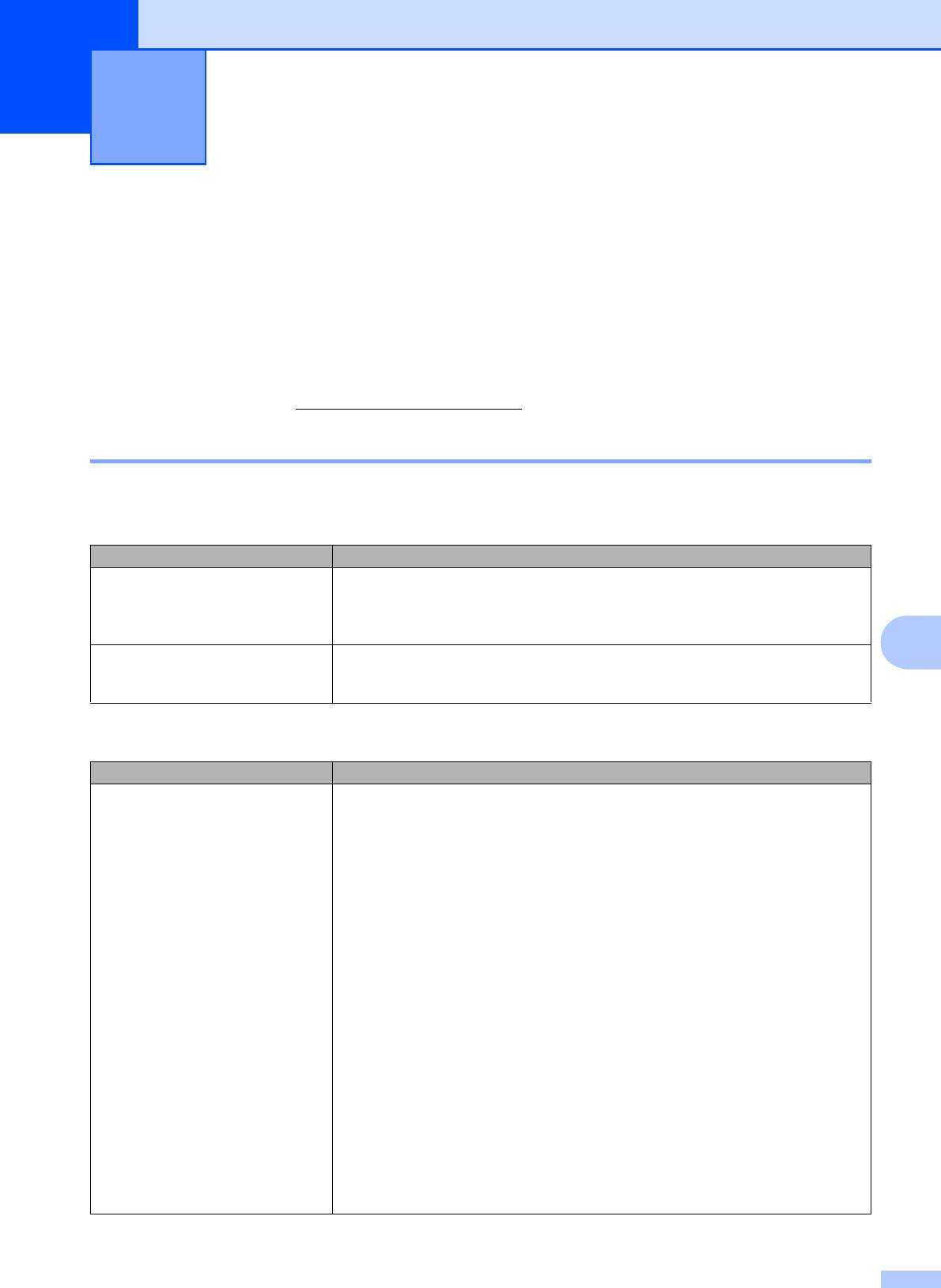
Устранение неисправностей и
C
текущее обслуживание
C
Устранение неисправностей C
Если вы считаете, что при работе с устройством возникла проблема, воспользуйтесь
приведенной ниже таблицей и выполните указанные в ней действия.
Большую часть проблем можно легко решить самостоятельно. Если требуется
дополнительная помощь, на веб-сайте Центра поддержки Brother (Brother Solutions Center)
можно прочитать ответы на часто задаваемые вопросы и рекомендации по устранению
неисправностей.
Посетите наш веб
-сайт http://solutions.brother.com/.
Если возникли проблемы с устройством C
Найдите в таблице ниже нужный пункт и выполните приведенные инструкции.
Проблемы с копированием
Проблемы Рекомендации
На копиях появляется
Обычно черные вертикальные полосы на копиях появляются из-за грязи или
вертикальная черная полоса.
капель корректора на стеклянной планке или из-за загрязнения одного из
коронирующих проводов. (См. раздел Очистка стекла сканера на стр.69 и
Очистка коронирующих проводов на стр.71.)
C
Получаются пустые копии. Убедитесь, что документ загружается правильно. (См.
раздел Использование
автоподатчика документов (АПД) на стр.21 или Использование стекла
сканера на стр.22.)
Проблемы с печатью
Проблемы Рекомендации
Не выполняется печать. Проверьте, что устройство включено в розетку и включен выключатель
питания.
Убедитесь, что тонер-картридж и блок фотобарабана установлены
правильно. (См. раздел Замена блоков фотобарабанов на стр.89.)
Проверьте подключение соединительного кабеля к устройству и
компьютеру. (См. Руководство по быстрой установке.)
Проверьте, что установлен и выбран правильный драйвер
принтера.
Убедитесь, что на ЖК-дисплее не отображается сообщение об ошибке.
(См. раздел Сообщения об ошибках и сообщения обслуживания
на стр.56.)
®
Убедитесь, что устройство подключено к сети: (Для Windows Vista
)
Нажмите кнопку Пуск и выберите пункты Панель управления,
Оборудование и звук и Принтеры. Правой кнопкой мыши щелкните на
значке Brother DCP-9010CN Printer. Проверьте, что не установлен
®
флажок Работать автономно. (Для Windows
XP и Windows
®
Server
2003) Нажмите кнопку пуск и выберите пункт Принтеры и
факсы. Правой кнопкой мыши щелкните на значке Brother DCP-9010CN
Printer. Проверьте, что не установлен флажок Работать автономно.
®
(Для Windows
2000) Нажмите кнопку пуск и выберите пункт Настройка
и затем пункт Принтеры. Правой кнопкой мыши щелкните на значке
Brother DCP-9010CN Printer. Проверьте, что не установлен флажок
Работать автономно.
43
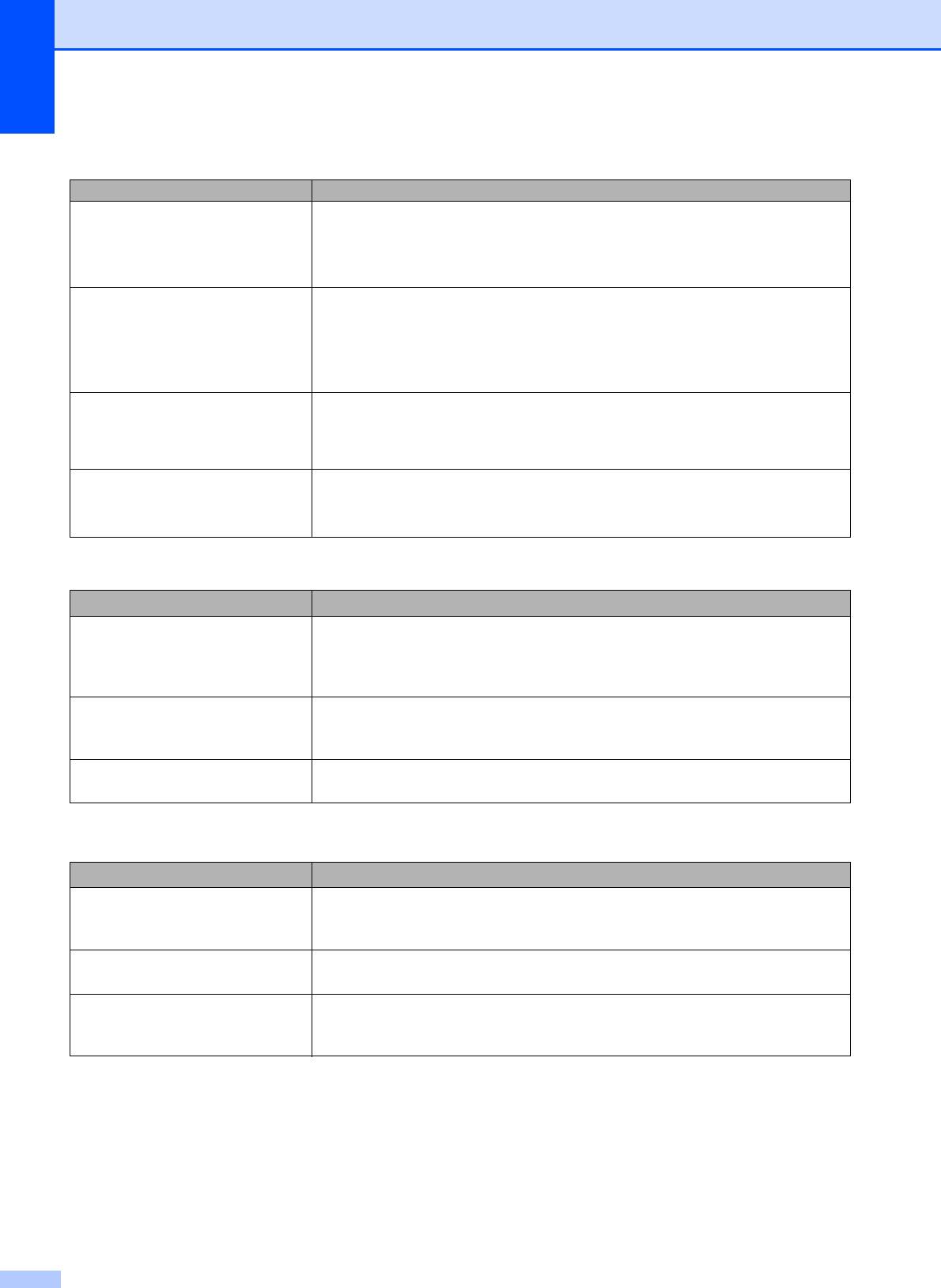
Проблемы с печатью (Продолжение)
Проблемы Рекомендации
Устройство начинает печать
Выдвиньте лоток и дождитесь завершения печати. Затем выключите
самопроизвольно или печатает
устройство и отсоедините кабель питания от розетки на несколько минут.
бессмысленный текст.
Проверьте настройки приложения и убедитесь, что оно правильно
настроено для работы с устройством.
Устройство печатает первые
Проверьте настройки приложения и убедитесь, что оно правильно
несколько страниц правильно, а
настроено для работы с устройством.
затем на некоторых страницах
Компьютер не распознает сигнал заполнения буфера устройства.
печатается не весь текст.
Проверьте правильность подключения соединительного кабеля. (См.
Руководство по быстрой установке.)
Верхние или нижние колонтитулы
В
верхней и нижней части страницы имеется непечатаемая область.
отображаются при просмотре
Скорректируйте размеры верхнего и нижнего полей в документе. (См. раздел
документа на экране, но
Зона, недоступная для печати на стр.15.)
отсутствуют в распечатке.
Устройство не печатает или
Нажмите Отмена задания.
остановило печать.
Когда устройство отменяет задание и удаляет его из памяти, может
получаться неполная распечатка.
Проблемы при сканировании
Проблемы Рекомендации
При сканировании выводятся
Проверьте, что драйвер Brother TWAIN выбран в качестве основного
сообщения об ошибке TWAIN.
источника. В программе PaperPort ™ 11SE в меню Файл выберите пункт
Сканировать или получить фотографию и выберите драйвер Brother
TWAIN.
Функция оптического
Попробуйте увеличить разрешение сканирования.
распознавания символов (OCR)
не работает.
Не работает сканирование по
См. раздел Проблемы при работе в сети
на стр.46.
сети.
Проблемы при работе с программным обеспечением
Проблемы Рекомендации
Не устанавливается
Запустите программу Ремонт пакета программ MFL-Pro с компакт-диска.
программное обеспечение, или
Эта программа восстановит и переустановит программное обеспечение.
невозможна печать.
Не выполняется печать "2 в 1"
Проверьте, что настройка формата бумаги в программе и в драйвере
или "4 в 1".
принтера одинакова.
Устройство не печатает из
Уменьшите разрешение печати. (См. Вкладка "Дополнительные" в
®
®
программы Adobe
Illustrator
.
Руководстве по использованию программного обеспечения на компакт-
диске.)
44
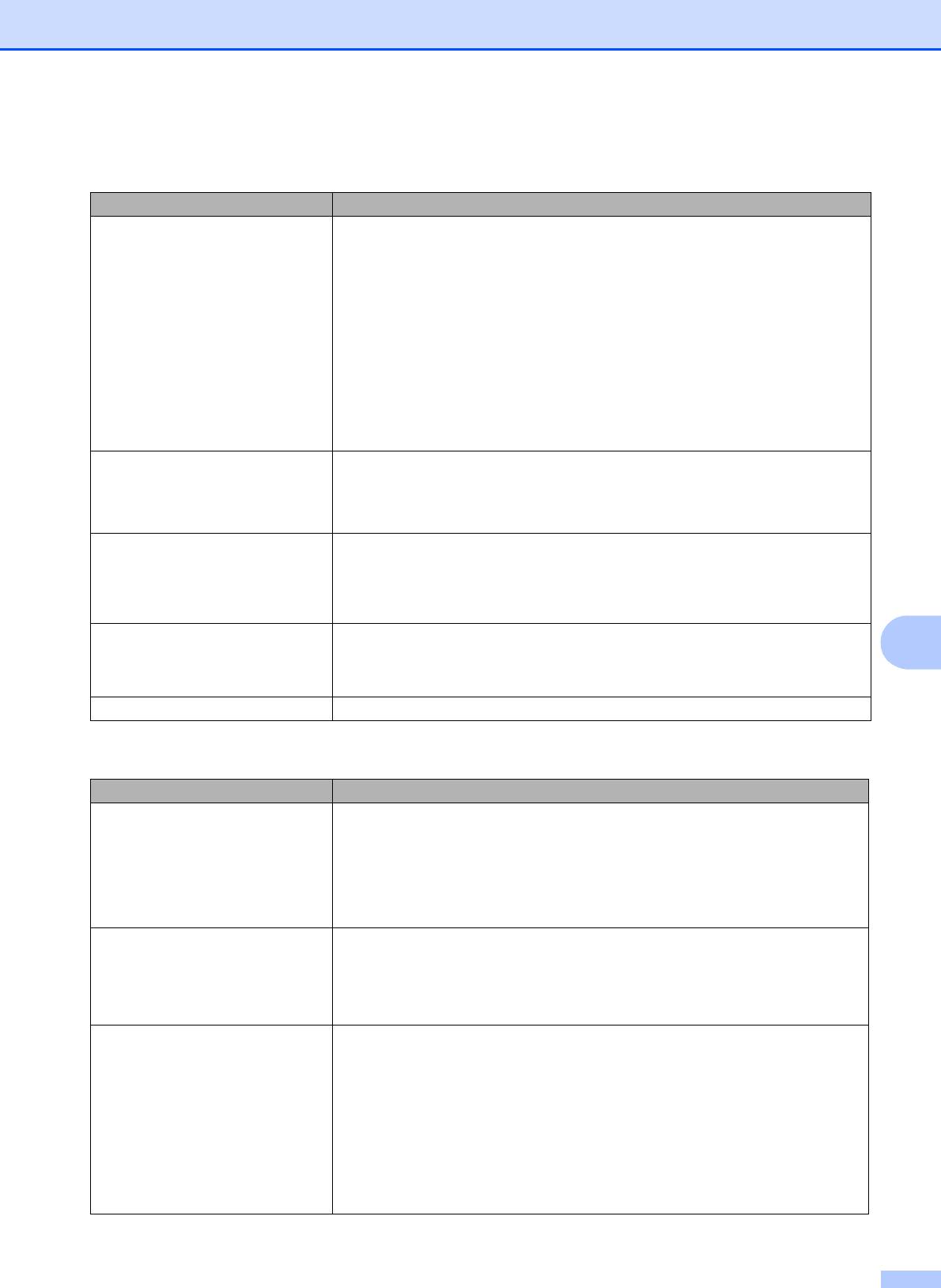
Устранение неисправностей и текущее обслуживание
Проблемы с обработкой бумаги
Проблемы Рекомендации
Устройство не забирает бумагу.
Если в лотке нет бумаги, положите в лоток новую стопку бумаги.
На ЖК-дисплее отображается
Если бумага в лотке есть, проверьте, ровно ли она уложена. Если бумага
Нет бумаги или сообщение о
деформирована, ее следует выпрямить. Иногда для решения этой
проблемы достаточно вынуть бумагу,
перевернуть стопку и положить ее
замятии бумаги.
обратно в лоток.
Выньте часть листов из лотка и попробуйте снова.
Проверьте, что в драйвере принтера не выбран режим ручной подачи.
Очистите ролик подачи бумаги. См. раздел Очистка роликов подачи
бумаги на стр.77.
Если на ЖК-дисплее отображается сообщение о замятии бумаги и
проблема не
устраняется, см. Замятие бумаги на стр.63.
Устройство не забирает бумагу из
Убедитесь, что в драйвере принтера выбран параметр Ручной.
слота для подачи вручную.
Убедитесь, что бумага или печатный носитель правильно загружаются в
слот для подачи вручную. См. раздел Загрузка бумаги в слот для подачи
вручную на стр.11.
Как выполнять печать на
Конверты можно загружать через слот для подачи вручную. В приложении
конвертах?
должна быть настроена печать на конвертах используемого формата. Это
обычно настраивается в меню "Настройка страницы" или "Настройка
документа" в приложении. (Подробнее см. в руководстве для
соответствующего приложения.)
Какую бумагу можно
Можно использовать тонкую, обычную, плотную, высокосортную и вторичную
C
использовать?
бумагу
, а также конверты и наклейки, предназначенные для лазерной печати.
(Подробнее см. в разделе Допустимая бумага и другие печатные носители
на стр.16.)
Произошло замятие бумаги. Выньте замятую бумагу. (См. раздел Замятие бумаги на стр.63.)
Проблемы с качеством печати
Проблемы Рекомендации
Отпечатанные страницы
Эта проблема может возникать при использовании низкокачественной
деформированы.
тонкой или плотной бумаги или при печати на неправильной стороне
бумаги. Переверните пачку бумаги в лотке.
Убедитесь, что выбрана настройка типа бумаги, соответствующая
используемому типу печатного носителя. (См. раздел Допустимая
бумага и другие печатные носители на стр.16.)
Смазанные отпечатанные
Возможно, настройка "Тип бумаги" не соответствует типу используемого
страницы.
носителя, используемый носитель слишком плотный или имеет
шероховатую поверхность. (См. Допустимая бумага и другие печатные
носители на стр.16 и Вкладка "Основные" в Руководстве по
использованию программного обеспечения на компакт-диске.)
Печать слишком светлая. Если эта проблема возникает при копировании, задайте для режима
экономии
тонера значение Выкл. в меню настроек устройства. (См.
раздел Режим экономии тонера на стр.23.)
Задайте для режима экономии тонера значение Выкл. на вкладке
"Дополнительно" в драйвере принтера. (См. Вкладка "Дополнительные"
в Руководстве по использованию программного обеспечения на
компакт-диске.)
На вкладке драйвера принтера "Основные" нажмите кнопку "Настройка"
и
установите флажок Улучшенная ч/б печать.
45
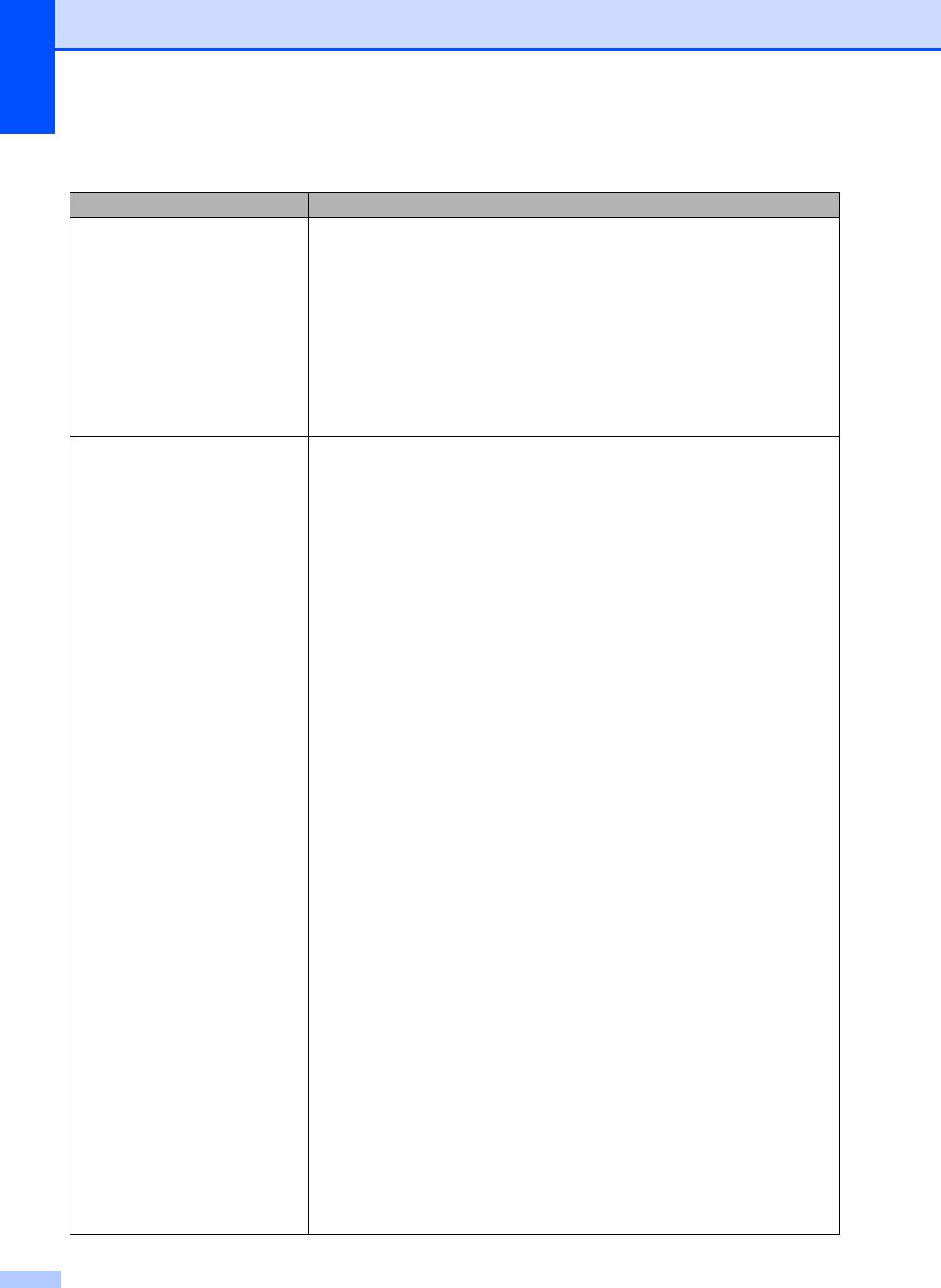
Проблемы при работе в сети
Проблемы Рекомендации
Не выполняется печать по
Если возникли неполадки при работе в сети, см. дополнительную
проводной сети.
информацию в Руководстве пользователя по работе в сети на компакт-
диске.
Убедитесь, что устройство подключено к питанию, подключено к сети и
находится в режиме готовности. Для проверки текущих сетевых настроек
распечатайте список настроек конфигурации сети. (
См. раздел Список
настроек конфигурации сети на стр.102.) Снова подключите кабель
локальной сети к хабу для проверки соединения кабеля и сети. По
возможности попытайтесь подключить устройство через другой порт хаба и
с помощью другого кабеля. Если подключения в порядке, нижний индикатор
на задней панели устройства загорится зеленым цветом.
Не выполняется сканирование
®
(Для Windows
) Возможно, настройка брандмауэра на компьютере
по
сети.
блокирует необходимо сетевое подключение. Настройте брандмауэр
®
Не работает функция
Windows
согласно приведенным ниже инструкциям. Если используется
сканирования по сети.
другой локальный брандмауэр, воспользуйтесь руководством по этой
программе или обратитесь к ее разработчику.
®
(Для Windows
XP SP2)
a Нажмите кнопку пуск и выберите пункты Панель управления, Сеть
и подключения к Интернету и Брандмауэр Windows. Проверьте,
что на вкладке Общие Брандмауэр Windows включен.
b Перейдите на вкладку Дополнительно и Настройки...
c Нажмите кнопку Добавить.
d Чтобы добавить порт 54925 для сканирования по сети, введите
приведенные ниже данные:
1. В поле Описание службы: введите произвольное описание,
например "Сканер Brother".
2. В поле Имя или IP-адрес компьютера вашей сети, на котором
располагается эта служба (например, 192.168.0.12): введите
"Localhost".
3. В поле Номер внешнего порта службы: введите "54925".
4. В поле Номер внутреннего порта
службы: введите "54925".
5. Убедитесь, что выбран параметр для UDP.
6. Нажмите кнопку OK.
e Если проблема с сетевым подключением не устраняется, нажмите
кнопку Добавить.
f Чтобы добавить порт 137 для сканирования и печати по сети, введите
приведенные ниже данные.
1. В поле Описание службы: введите произвольное описание
(например, "Сканирование по сети Brother").
2. В поле Имя или IP-адрес компьютера вашей сети, на котором
располагается эта служба (например, 192.168.0.12): введите
"Localhost".
3. В поле Номер внешнего порта службы: введите "137".
4.
В поле Номер внутреннего порта службы: введите "137".
5. Убедитесь, что выбран параметр для UDP.
6. Нажмите кнопку OK.
g Проверьте, что новый параметр добавлен и отмечен флажком, а
затем нажмите кнопку OK.
46
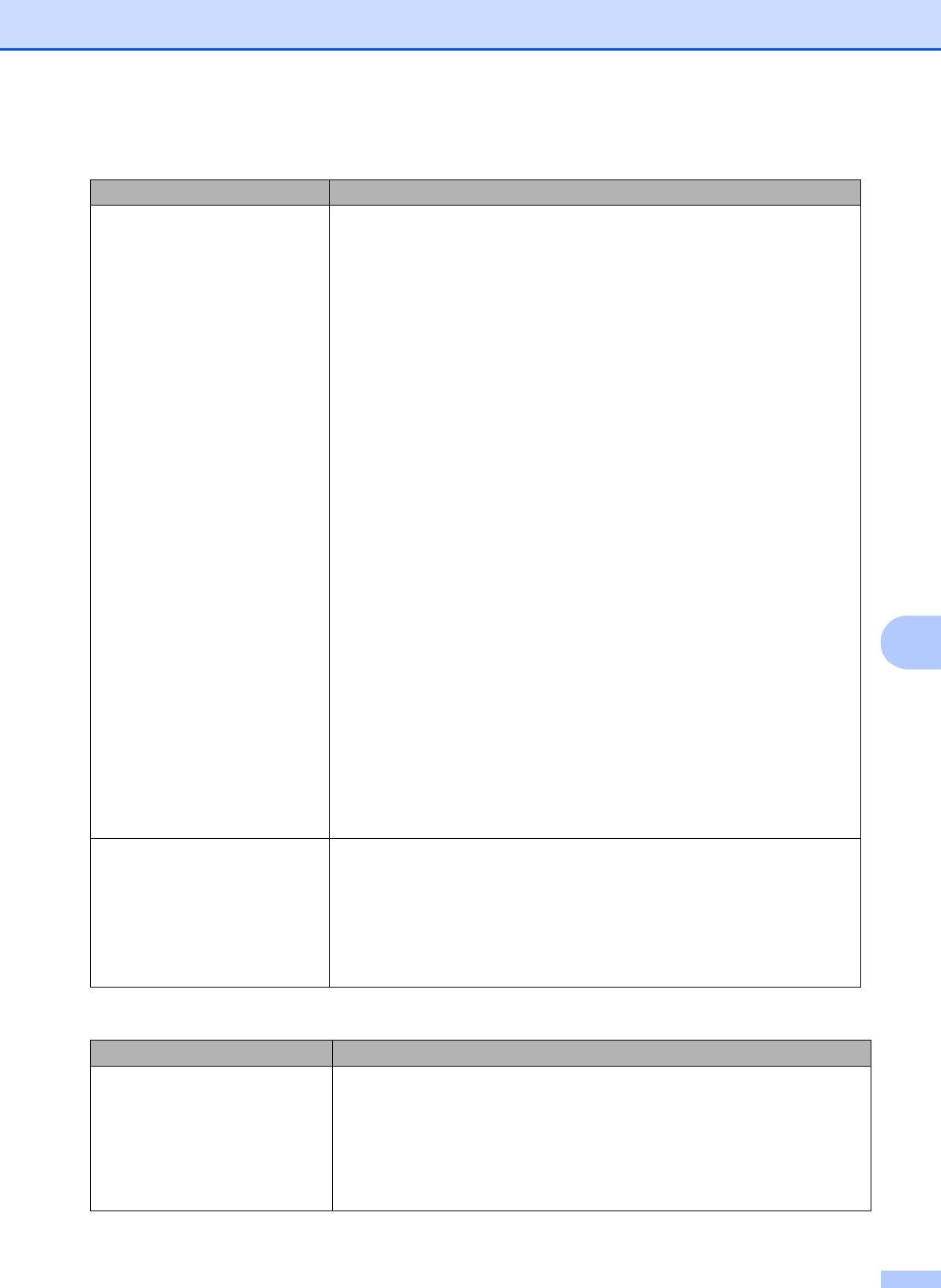
Устранение неисправностей и текущее обслуживание
Проблемы при работе в сети (Продолжение)
Проблемы Рекомендации
Не выполняется сканирование
®
(Для Windows Vista
)
по сети.
a Нажмите кнопку Пуск, выберите пункты Панель управления,
Не работает функция
Сеть и Интернет, Брандмауэр Windows и нажмите
сканирования по сети.
Изменить параметры.
(Продолжение)
b Когда отобразится окно Контроль учетных записей
пользователей, выполните следующие действия.
Для пользователей, имеющих права администратора: нажмите
кнопку Продолжить.
Для пользователей, не имеющих права администратора: введите
пароль администратора и нажмите кнопку OK.
c Проверьте, что на вкладке Общие Брандмауэр Windows включен.
d Раскройте вкладку Исключения.
e Нажмите кнопку Добавить порт...
f Чтобы добавить порт 54925 для сканирования по сети, введите
приведенные ниже данные:
1. В поле Имя: введите произвольное описание. (например "Сканер
Brother")
C
2. В поле Номер порта: введите "54925".
3. Убедитесь, что выбран параметр для UDP. Затем нажмите кнопку
OK.
g Проверьте, что новый параметр добавлен и отмечен флажком, а
затем нажмите кнопку OK.
h Если проблема с сетевым подключением (например, при
сканировании или печати по сети) не устраняется, установите флажок
Общий доступ к файлам и принтерам на вкладке Исключения и
нажмите кнопку OK.
Компьютер не находит
®
(Для Windows
) Возможно, настройка брандмауэра на компьютере
устройство.
блокирует необходимое сетевое подключение. (Подробнее см. инструкции
выше.)
(Для Macintosh) Еще раз выберите свое устройство в приложении Device
Selector (Выбор устройств), расположенном в
Macintosh HD/Library/Printers/Brother/Utilities/DeviceSelector, или во
всплывающем меню "Model" (Модель) в ControlCenter2.
Прочее
Проблемы Рекомендации
Устройство не включается. Возможно, произошло срабатывание внутренних механизмов безопасности
устройства из-за нарушений электропитания (например, молнии или скачка
напряжения). Выключите устройство и выньте вилку кабеля питания из
розетки. Подождите 10 минут и снова вставьте вилку в розетку и включите
устройство.
Если проблема не устраняется, выключите устройство. Вставьте вилку
кабеля питания в
заведомо исправную розетку и включите устройство.
47
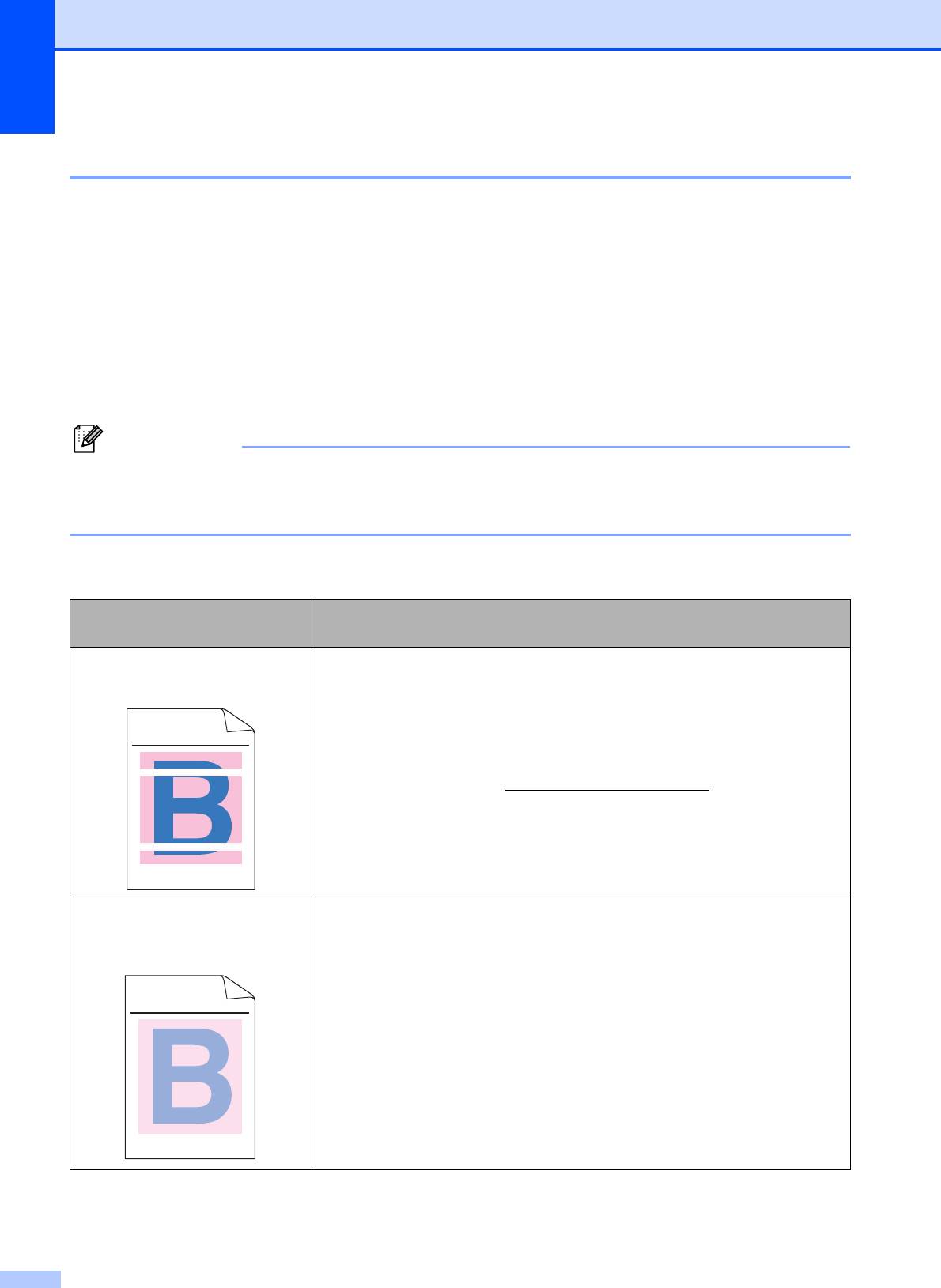
Улучшение качества печати C
Если возникла проблема с качеством печати, сначала напечатайте пробную страницу
(Меню, 3, 2, 3). Если качество распечатки хорошее, то, возможно, проблема не связана с
устройством. Проверьте подключение соединительного кабеля или попробуйте напечатать
другой документ. Если качество распечатки или пробной страницы, напечатанной на
устройстве, неудовлетворительное, сначала выполните следующие проверки. Затем, если
проблема с качеством печати сохраняется, найдите нужный пункт в приведенной ниже
таблицы и выполните рекомендуемый действия.
a Проверьте, что используется бумага, удовлетворяющая спецификациям. (См. раздел
Допустимая бумага и другие печатные носители на стр.16.)
Примечание
Для обеспечения наилучшего качества печати рекомендуется использовать
рекомендованную бумагу. (См. раздел Рекомендованные типы бумаги и печатных
носителей на стр. 16.)
b Убедитесь, что тонер-картриджи и блоки фотобарабанов установлены правильно.
Примеры плохого качества
Рекомендации
печати
Белые линии или полосы
Установите новый блок фотобарабана. (См. раздел Замена
поперек страницы
блоков фотобарабанов на стр.89.)
Для устранения проблемы с печатью может потребоваться
заменить только один блок фотобарабана. Чтобы определить,
ABCDEFGHIJKLMNOPQRSTUVWXYZ. 0123456789. abcdefghijklmnopqrstuvwxyz.
ABCDEFGHIJKLMNOPQRSTUVWXYZ. 0123456789. abcdefghijklmnopqrstuvwxyz.
ABCDEFGHIJKLMNOPQRSTUVWXYZ. 0123456789. abcdefghijklmnopqrstuvwxyz.
ABCDEFGHIJKLMNOPQRSTUVWXYZ. 0123456789. abcdefghijklmnopqrstuvwxyz.
какой фотобарабан надо заменить, просмотрите часто
задаваемые вопросы и советы по устранению неисправностей
на нашем веб-сайте http://solutions.brother.com/
.
Ненасыщенные либо плохо
Проверьте, что отключен режим экономии тонера на панели
различимые цвета по всей
управления устройства или в драйвере принтера.
странице
Проверьте, что установленные значения для типа носителя в
драйвере принтера и для типа бумаги в меню устройства
соответствуют используемой бумаге. (См. Допустимая бумага и
ABCDEFGHIJKLMNOPQRSTUVWXYZ. 0123456789. abcdefghijklmnopqrstuvwxyz.
ABCDEFGHIJKLMNOPQRSTUVWXYZ. 0123456789. abcdefghijklmnopqrstuvwxyz.
ABCDEFGHIJKLMNOPQRSTUVWXYZ. 0123456789. abcdefghijklmnopqrstuvwxyz.
ABCDEFGHIJKLMNOPQRSTUVWXYZ. 0123456789. abcdefghijklmnopqrstuvwxyz.
другие печатные носители на стр.16 и Вкладка "Основные" в
Руководстве по использованию
программного обеспечения на
компакт-диске.)
Слегка встряхните все четыре тонер-картриджа.
Мягкой сухой неворсистой тканью протрите все четыре
индикатора. (См. раздел Очистка головок индикаторов
на стр. 70.)
48
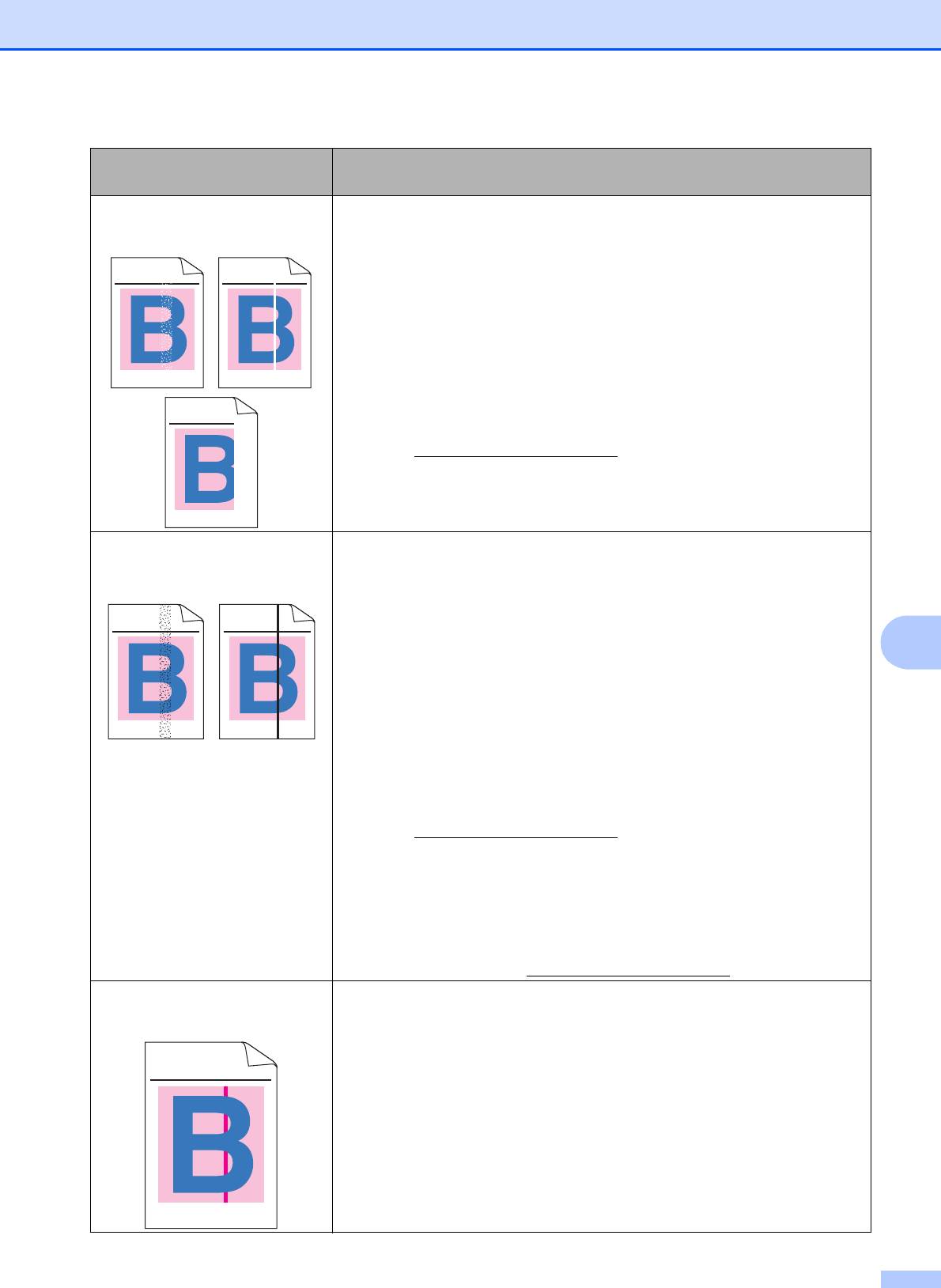
Устранение неисправностей и текущее обслуживание
Примеры плохого качества
Рекомендации
печати
Белые линии или полосы
Мягкой сухой неворсистой тканью протрите все четыре
вдоль страницы
индикатора. (См. раздел Очистка головок индикаторов
на стр. 70.)
ABCDEFGHIJKLMNOPQRSTUVWXYZ. 0123456789. abcdefghijklmnopqrstuvwxyz.
ABCDEFGHIJKLMNOPQRSTUVWXYZ. 0123456789. abcdefghijklmnopqrstuvwxyz.
ABCDEFGHIJKLMNOPQRSTUVWXYZ. 0123456789. abcdefghijklmnopqrstuvwxyz.
ABCDEFGHIJKLMNOPQRSTUVWXYZ. 0123456789. abcdefghijklmnopqrstuvwxyz.
ABCDEFGHIJKLMNOPQRSTUVWXYZ. 0123456789. abcdefghijklmnopqrstuvwxyz.
ABCDEFGHIJKLMNOPQRSTUVWXYZ. 0123456789. abcdefghijklmnopqrstuvwxyz.
ABCDEFGHIJKLMNOPQRSTUVWXYZ. 0123456789. abcdefghijklmnopqrstuvwxyz.
Очистите все четыре фотобарабана. (См. раздел Очистка
ABCDEFGHIJKLMNOPQRSTUVWXYZ. 0123456789. abcdefghijklmnopqrstuvwxyz.
блока фотобарабана на стр. 72.)
Определите, какой цвет отсутствует, и установите новый
картридж этого цвета. (См. раздел Замена тонер-картриджа
на стр. 82.)
Для устранения проблемы с печатью может потребоваться
заменить только
один тонер-картридж. Чтобы определить, какой
ABCDEFGHIJKLMNOPQRSTUVWXYZ. 0123456789. abcdefghijklmnopqrstuvwxyz.
ABCDEFGHIJKLMNOPQRSTUVWXYZ. 0123456789. abcdefghijklmnopqrstuvwxyz.
ABCDEFGHIJKLMNOPQRSTUVWXYZ. 0123456789. abcdefghijklmnopqrstuvwxyz.
тонер-картридж надо заменить, просмотрите часто задаваемые
ABCDEFGHIJKLMNOPQRSTUVWXYZ. 0123456789. abcdefghijklmnopqrstuvwxyz.
вопросы и советы по устранению неисправностей на нашем веб-
сайте http://solutions.brother.com/
.
Цветные линии или полосы
Очистите все четыре коронирующих провода (по одному на
вдоль страницы
каждый цвет) внутри блока фотобарабана, сдвинув зеленый
язычок. (См. раздел Очистка коронирующих проводов
на стр. 71.)
ABCDEFGHIJKLMNOPQRSTUVWXYZ. 0123456789. abcdefghijklmnopqrstuvwxyz.
ABCDEFGHIJKLMNOPQRSTUVWXYZ. 0123456789. abcdefghijklmnopqrstuvwxyz.
ABCDEFGHIJKLMNOPQRSTUVWXYZ. 0123456789. abcdefghijklmnopqrstuvwxyz.
ABCDEFGHIJKLMNOPQRSTUVWXYZ. 0123456789. abcdefghijklmnopqrstuvwxyz.
ABCDEFGHIJKLMNOPQRSTUVWXYZ. 0123456789. abcdefghijklmnopqrstuvwxyz.
ABCDEFGHIJKLMNOPQRSTUVWXYZ. 0123456789. abcdefghijklmnopqrstuvwxyz.
ABCDEFGHIJKLMNOPQRSTUVWXYZ. 0123456789. abcdefghijklmnopqrstuvwxyz.
ABCDEFGHIJKLMNOPQRSTUVWXYZ. 0123456789. abcdefghijklmnopqrstuvwxyz.
Проверьте, что очистители коронирующих проводов находятся в
исходном положении (a).
C
Очистите стекло сканера и стеклянную планку сканера. (См.
раздел Очистка стекла сканера на стр. 69.)
Замените картридж того цвета
, который соответствует полосам
на странице. (См. раздел Замена тонер-картриджа на стр. 82.)
Для устранения проблемы с печатью может потребоваться
заменить только один тонер-картридж. Чтобы определить, какой
тонер-картридж надо заменить, просмотрите часто задаваемые
вопросы и советы по устранению неисправностей на нашем веб-
сайте http://solutions.brother.com/
.
Установите новый блок фотобарабана. (См. раздел Замена
блоков фотобарабанов на стр.89.)
Для устранения проблемы с печатью может потребоваться
заменить только один блок фотобарабана. Чтобы определить,
какой фотобарабан надо заменить, просмотрите часто
задаваемые вопросы и советы по устранению неисправностей
на нашем веб-сайте http://solutions.brother.com/
.
Вертикальные полосы на
Мягкой сухой неворсистой тканью протрите все четыре
светлом фоне
индикатора. (См. раздел Очистка головок индикаторов
на стр. 70.)
ABCDEFGHIJKLMNOPQRSTUVWXYZ. 0123456789. abcdefghijklmnopqrstuvwxyz.
ABCDEFGHIJKLMNOPQRSTUVWXYZ. 0123456789. abcdefghijklmnopqrstuvwxyz.
ABCDEFGHIJKLMNOPQRSTUVWXYZ. 0123456789. abcdefghijklmnopqrstuvwxyz.
ABCDEFGHIJKLMNOPQRSTUVWXYZ. 0123456789. abcdefghijklmnopqrstuvwxyz.
49
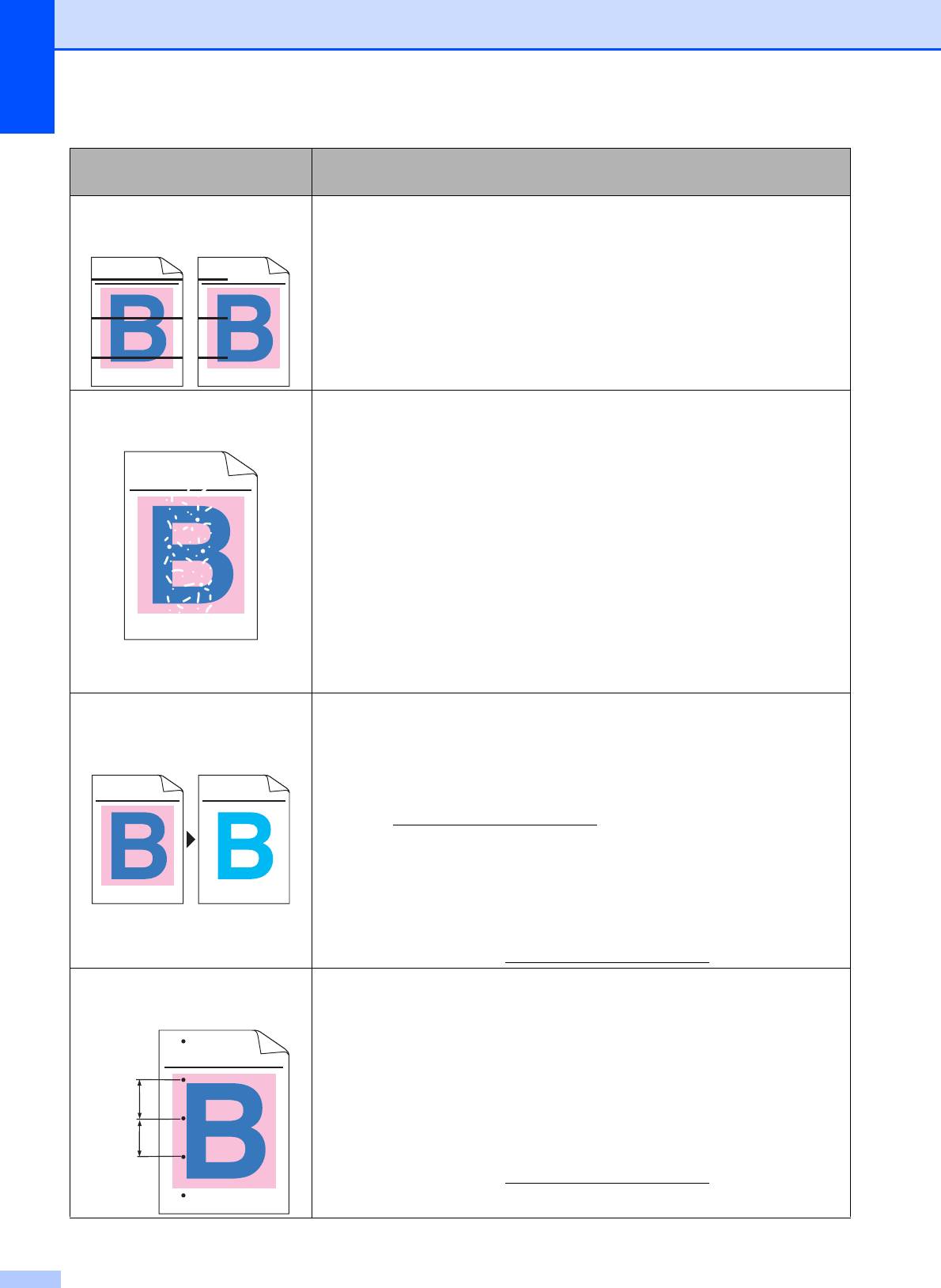
Примеры плохого качества
Рекомендации
печати
Цветные линии поперек
Если интервал между цветными линиями составляет 30 мм,
страницы
замените тонер-картридж того цвета, который соответствует
цвету линии. (См. раздел Замена тонер-картриджа на стр.82.)
ABCDEFGHIJKLMNOPQRSTUVWXYZ. 0123456789. abcdefghijklmnopqrstuvwxyz.
ABCDEFGHIJKLMNOPQRSTUVWXYZ. 0123456789. abcdefghijklmnopqrstuvwxyz.
ABCDEFGHIJKLMNOPQRSTUVWXYZ. 0123456789. abcdefghijklmnopqrstuvwxyz.
ABCDEFGHIJKLMNOPQRSTUVWXYZ. 0123456789. abcdefghijklmnopqrstuvwxyz.
ABCDEFGHIJKLMNOPQRSTUVWXYZ. 0123456789. abcdefghijklmnopqrstuvwxyz.
ABCDEFGHIJKLMNOPQRSTUVWXYZ. 0123456789. abcdefghijklmnopqrstuvwxyz.
ABCDEFGHIJKLMNOPQRSTUVWXYZ. 0123456789. abcdefghijklmnopqrstuvwxyz.
ABCDEFGHIJKLMNOPQRSTUVWXYZ. 0123456789. abcdefghijklmnopqrstuvwxyz.
Если интервал между цветными линиями составляет 94 мм,
вставьте новый блок фотобарабана того цвета, который
соответствует цвету линии. (См. раздел Замена блоков
фотобарабанов на стр. 89.)
Белые пятна или пропуски
Если проблема сохраняется после печати нескольких страниц,
печати
возможно, на фотобарабане появилось пятно. Очистите все
четыре фотобарабана. (См. раздел Мелкие пятна на
напечатанных страницах в Очистка блока фотобарабана
ABCDEFGHIJKLMNOPQRSTUVWXYZ. 0123456789. abcdefghijklmnopqrstuvwxyz.
ABCDEFGHIJKLMNOPQRSTUVWXYZ. 0123456789. abcdefghijklmnopqrstuvwxyz.
на стр. 72.)
ABCDEFGHIJKLMNOPQRSTUVWXYZ. 0123456789. abcdefghijklmnopqrstuvwxyz.
ABCDEFGHIJKLMNOPQRSTUVWXYZ. 0123456789. abcdefghijklmnopqrstuvwxyz.
Проверьте, что установленные значения для типа носителя в
драйвере принтера и в меню "Тип бумаги" в устройстве
соответствуют типу используемой бумаги. (См
. Допустимая
бумага и другие печатные носители на стр. 16 и Вкладка
"Основные" в Руководстве по использованию программного
обеспечения на компакт-диске.)
Проверьте условия помещения, в котором установлено
устройство. Некоторые условия (например, высокая влажность)
могут приводить к появлению белых пятен или пропускам
печати. (См. раздел Выбор места установки на стр. 36.)
Полностью пустая страница
,
Установите новый тонер-картридж. (См. раздел Замена тонер-
или отсутствуют некоторые
картриджа на стр.82.)
цвета
Для устранения проблемы с печатью может потребоваться
заменить только один тонер-картридж. Чтобы определить, какой
тонер-картридж надо заменить, просмотрите часто задаваемые
ABCDEFGHIJKLMNOPQRSTUVWXYZ. 0123456789. abcdefghijklmnopqrstuvwxyz.
ABCDEFGHIJKLMNOPQRSTUVWXYZ. 0123456789. abcdefghijklmnopqrstuvwxyz.
ABCDEFGHIJKLMNOPQRSTUVWXYZ. 0123456789. abcdefghijklmnopqrstuvwxyz.
ABCDEFGHIJKLMNOPQRSTUVWXYZ. 0123456789. abcdefghijklmnopqrstuvwxyz.
ABCDEFGHIJKLMNOPQRSTUVWXYZ. 0123456789. abcdefghijklmnopqrstuvwxyz.
ABCDEFGHIJKLMNOPQRSTUVWXYZ. 0123456789. abcdefghijklmnopqrstuvwxyz.
ABCDEFGHIJKLMNOPQRSTUVWXYZ. 0123456789. abcdefghijklmnopqrstuvwxyz.
ABCDEFGHIJKLMNOPQRSTUVWXYZ. 0123456789. abcdefghijklmnopqrstuvwxyz.
вопросы и советы по устранению неисправностей на нашем веб-
сайте http://solutions.brother.com/
.
Установите новый блок фотобарабана. (См. раздел Замена
блоков фотобарабанов на стр.89.)
Для устранения проблемы с печатью может потребоваться
заменить только один блок фотобарабана. Чтобы определить,
какой фотобарабан надо заменить, просмотрите часто
задаваемые вопросы и советы по устранению неисправностей
на нашем веб-сайте http://solutions.brother.com/
.
Цветные пятна с интервалом
Если после печати нескольких страниц проблема не
94 мм
устраняется, то, возможно, к поверхности фотобарабана
пристал клей от наклейки. Очистите блок фотобарабана. (См.
раздел Крупные пятна на напечатанных страницах на стр. 74.)
ABCDEFGHIJKLMNOPQRSTUVWXYZ. 0123456789. abcdefghijklmnopqrstuvwxyz.
ABCDEFGHIJKLMNOPQRSTUVWXYZ. 0123456789. abcdefghijklmnopqrstuvwxyz.
ABCDEFGHIJKLMNOPQRSTUVWXYZ. 0123456789. abcdefghijklmnopqrstuvwxyz.
ABCDEFGHIJKLMNOPQRSTUVWXYZ. 0123456789. abcdefghijklmnopqrstuvwxyz.
Установите новый блок фотобарабана. (См. раздел Замена
блоков фотобарабанов на стр.89.)
94 мм
Для устранения проблемы с печатью может потребоваться
заменить только один блок фотобарабана
. Чтобы определить,
94 мм
какой фотобарабан надо заменить, просмотрите часто
задаваемые вопросы и советы по устранению неисправностей
на нашем веб-сайте http://solutions.brother.com/
.
50
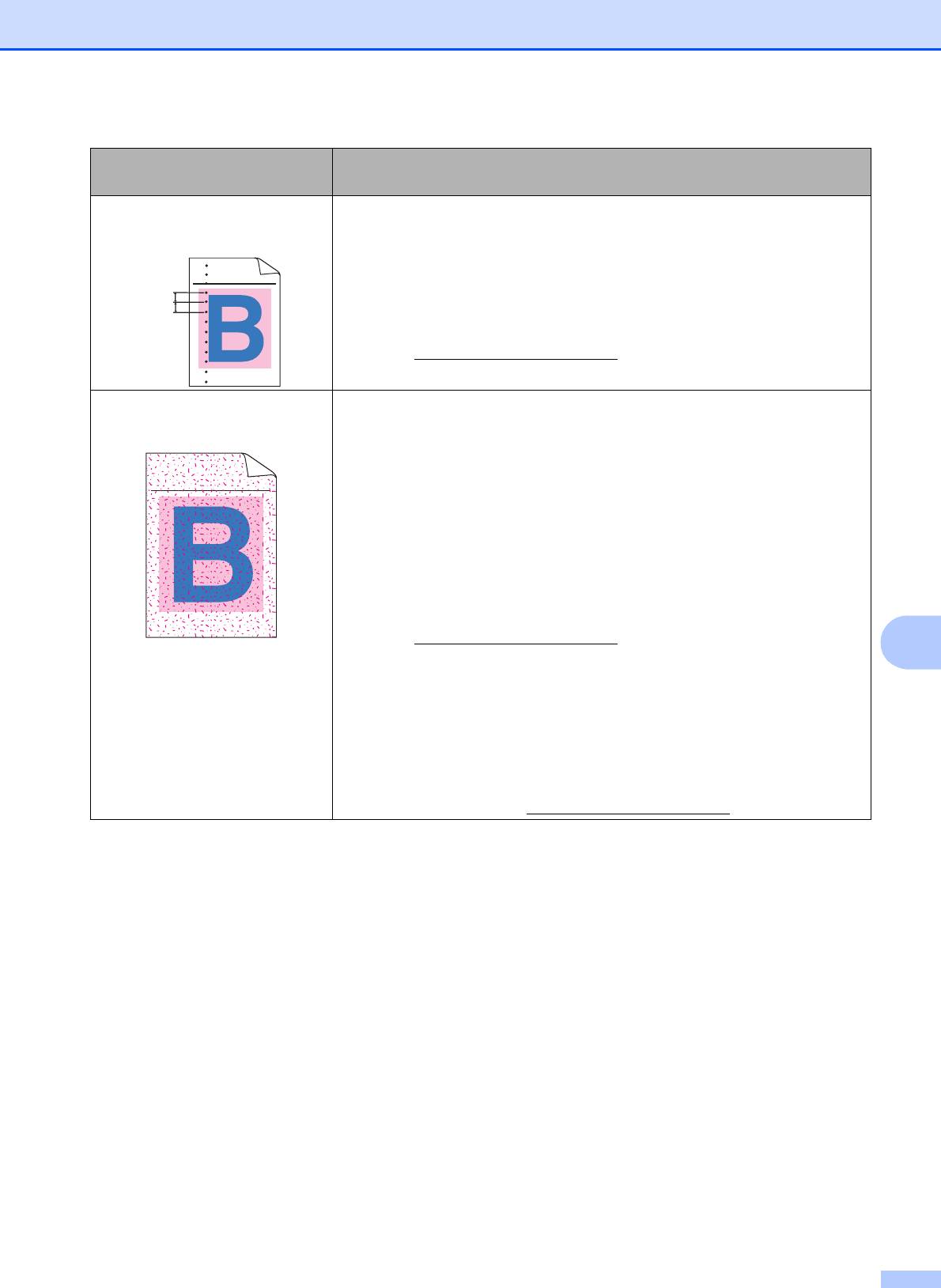
Устранение неисправностей и текущее обслуживание
Примеры плохого качества
Рекомендации
печати
Цветные пятна с интервалом
Определите цвет, который вызывает проблему, и вставьте
30 мм
новый тонер-картридж для этого цвета. (См. раздел Замена
тонер-картриджа на стр. 82.)
ABCDEFGHIJKLMNOPQRSTUVWXYZ. 0123456789. abcdefghijklmnopqrstuvwxyz.
ABCDEFGHIJKLMNOPQRSTUVWXYZ. 0123456789. abcdefghijklmnopqrstuvwxyz.
Для устранения проблемы с печатью может потребоваться
ABCDEFGHIJKLMNOPQRSTUVWXYZ. 0123456789. abcdefghijklmnopqrstuvwxyz.
ABCDEFGHIJKLMNOPQRSTUVWXYZ. 0123456789. abcdefghijklmnopqrstuvwxyz.
заменить только один тонер-картридж. Чтобы определить, какой
30 мм
30 мм
тонер-картридж надо заменить, просмотрите часто задаваемые
вопросы и советы по устранению неисправностей на нашем веб-
сайте http://solutions.brother.com/.
Брызги тонера или пятно
Проверьте условия помещения, в котором установлено
тонера
устройство. Эта проблема качества печати может быть вызвана
условиями среды. (высокая влажность или температура и т. п.)
(См. раздел Выбор места установки на стр. 36.)
ABCDEFGHIJKLMNOPQRSTUVWXYZ. 0123456789. abcdefghijklmnopqrstuvwxyz.
ABCDEFGHIJKLMNOPQRSTUVWXYZ. 0123456789. abcdefghijklmnopqrstuvwxyz.
ABCDEFGHIJKLMNOPQRSTUVWXYZ. 0123456789. abcdefghijklmnopqrstuvwxyz.
ABCDEFGHIJKLMNOPQRSTUVWXYZ. 0123456789. abcdefghijklmnopqrstuvwxyz.
Определите цвет, который вызывает проблему, и вставьте
новый тонер-картридж для этого цвета. (См. раздел Замена
тонер-картриджа на стр. 82.)
Для
устранения проблемы с печатью может потребоваться
заменить только один тонер-картридж. Чтобы определить, какой
тонер-картридж надо заменить, просмотрите часто задаваемые
вопросы и советы по устранению неисправностей на нашем веб-
сайте http://solutions.brother.com/
.
C
Если проблема не устраняется, вставьте новый блок
фотобарабана. (См. раздел Замена блоков фотобарабанов
на стр. 89.)
Для устранения проблемы с печатью может потребоваться
заменить только один блок фотобарабана. Чтобы определить,
какой фотобарабан надо заменить, просмотрите часто
задаваемые вопросы и советы по устранению неисправностей
на нашем веб-сайте http://solutions.brother.com/
.
51
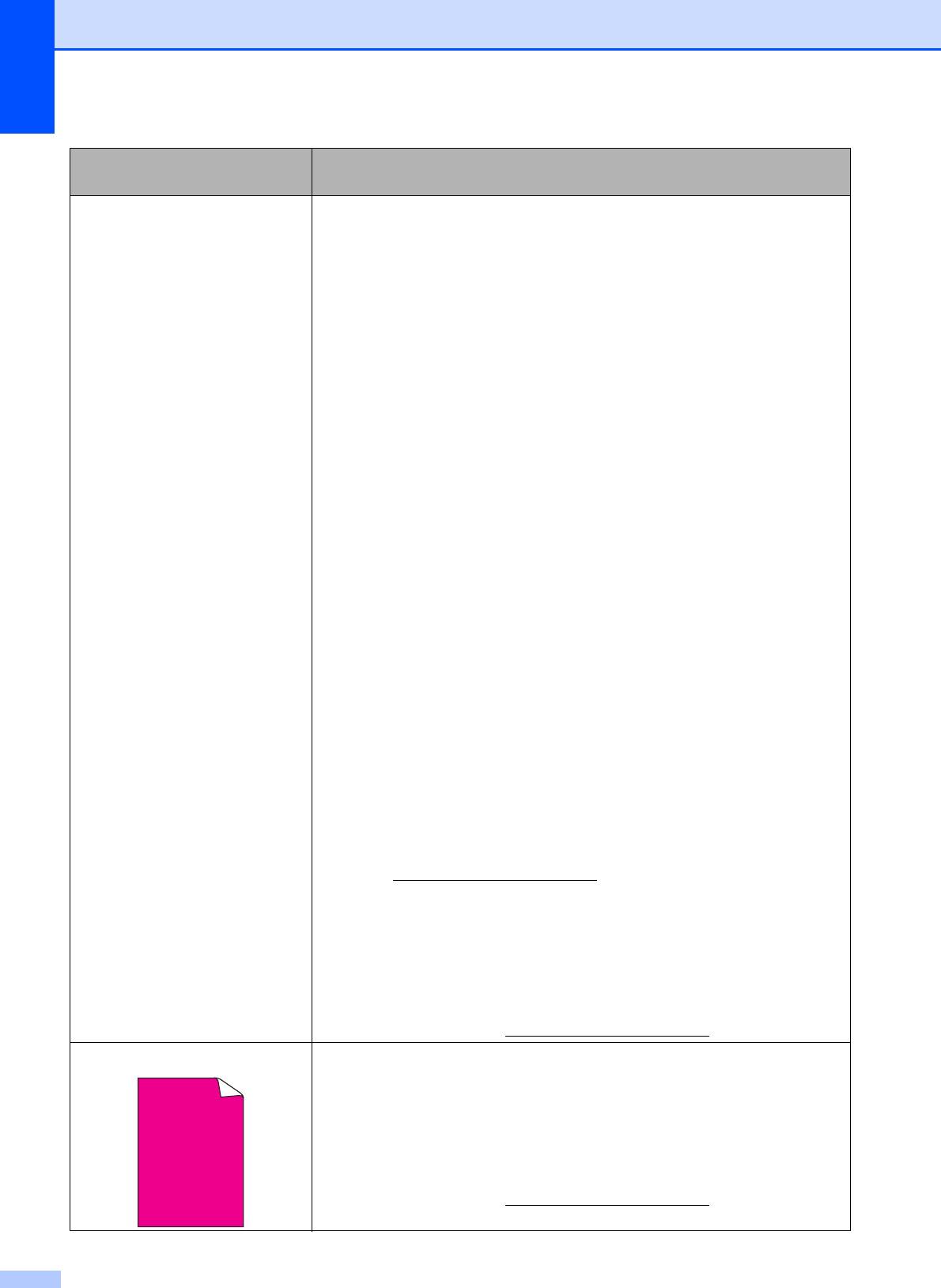
Примеры плохого качества
Рекомендации
печати
Цвет на напечатанных
Проверьте, что отключен режим экономии тонера на панели
документах не соответствует
управления устройства или в драйвере принтера.
ожиданиям
Выполните калибровку. (См. раздел Калибровка на стр. 78.)
Настройте цвет с помощью пользовательской настройки в
драйвере и с помощью панели управления на устройстве. Цвета,
печатаемые устройством, отличаются от цветов, отображаемых
на
мониторе. Возможно, устройство не может воспроизвести
цвета, отображаемые на мониторе.
Если цвета появляются на отпечатанных серых областях,
убедитесь, что в драйвере принтера установлен флажок
Улучшенная передача серого тона. (См. раздел Вкладка
®
"Основные" для драйвера принтера Windows
, Вкладка
"Дополнительные" для драйвера принтера Macintosh или
Функции принтера для драйвера принтера Macintosh BR-Script в
Руководстве по использованию программного обеспечения на
компакт-диске.)
Если в заштрихованных областях цвет тусклый, снимите флажок
из поля Улучшенная передача серого тона.
Если отпечатанная черная графика слишком светлая, в
драйвере принтера выберите режим Улучшенная ч/б
печать.
(См. раздел Диалоговое окно "Настройки" для драйвера
®
принтера Windows
, Дополнительные параметры для
®
драйвера принтера Windows
BR-Script, Настройки печати для
драйвера принтера Macintosh или Функции принтера для
драйвера принтера Macintosh BR-Script в Руководстве по
использованию программного обеспечения на компакт-диске.)
Определите цвет, который вызывает проблему, и вставьте
новый тонер-картридж для этого цвета. (См. раздел Замена
тонер-картриджа на стр.82.)
Для устранения проблемы с печатью может потребоваться
заменить только один тонер
-картридж. Чтобы определить, какой
тонер-картридж надо заменить, просмотрите часто задаваемые
вопросы и советы по устранению неисправностей на нашем веб-
сайте http://solutions.brother.com/
.
Определите цвет, который вызывает проблему, и вставьте
новый блок фотобарабана для этого цвета. (См. раздел Замена
блоков фотобарабанов на стр.89.)
Для устранения проблемы с печатью может потребоваться
заменить только один блок фотобарабана. Чтобы определить,
какой фотобарабан надо заменить, просмотрите часто
задаваемые вопросы и советы по устранению неисправностей
на нашем веб-сайте
http://solutions.brother.com/.
Все в одном цвете
Определите цвет, который вызывает проблему, и вставьте
новый блок фотобарабана для этого цвета. (См. раздел Замена
блоков фотобарабанов на стр.89.)
Для устранения проблемы с печатью может потребоваться
заменить только один блок фотобарабана. Чтобы определить,
какой фотобарабан надо заменить, просмотрите часто
задаваемые вопросы и советы по устранению неисправностей
на нашем веб-сайте http://solutions.brother.com/
.
52
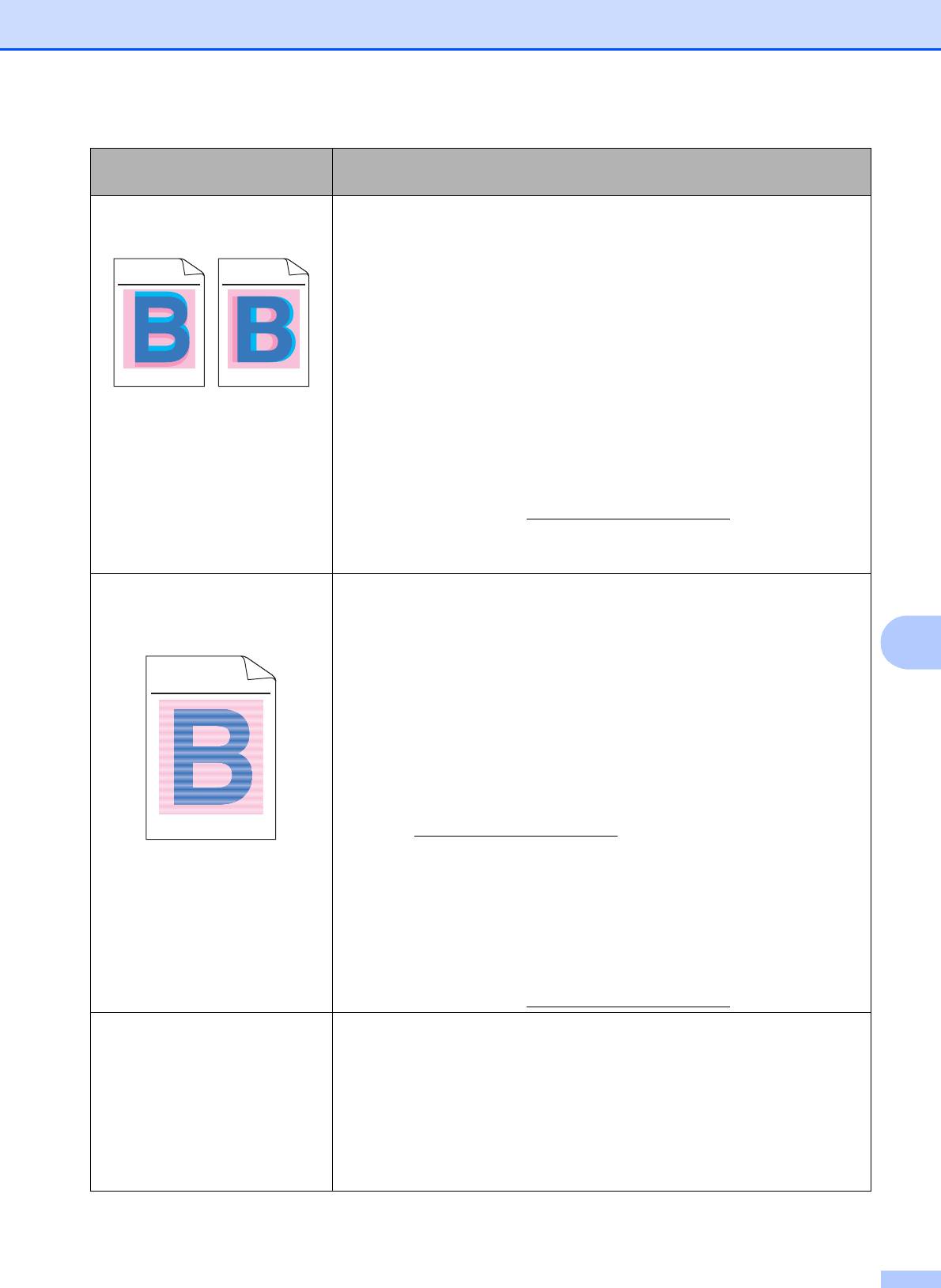
Устранение неисправностей и текущее обслуживание
Примеры плохого качества
Рекомендации
печати
Неправильная регистрация
Проверьте, что устройство установлено на ровной надежной
цвета
поверхности.
Выполните автоматическую регистрацию цветов с помощью
ABCDEFGHIJKLMNOPQRSTUVWXYZ. 0123456789. abcdefgh ijkl mnopq rstuvw xyz.
ABCDEFGHIJKLMNOPQRSTUVWXYZ. 0123456789. abcdefgh ijkl mnopq rstuvw xyz.
ABCDEFGHIJKLMNOPQRSTUVWXYZ. 0123456789. abcdefgh ijkl mnopq rstuvw xyz.
ABCDEFGHIJKLMNOPQRSTUVWXYZ. 0123456789. abcdefgh ijkl mnopq rstuvw xyz.
ABCDEFGHIJKLMNOPQRSTUVWXYZ. 0123456789. abcdefgh ijkl mnopq rstuvw xyz.
ABCDEFGHIJKLMNOPQRSTUVWXYZ. 0123456789. abcdefgh ijkl mnopq rstuvw xyz.
ABCDEFGHIJKLMNOPQRSTUVWXYZ. 0123456789. abcdefgh ijkl mnopq rstuvw xyz.
ABCDEFGHIJKLMNOPQRSTUVWXYZ. 0123456789. abcdefgh ijkl mnopq rstuvw xyz.
панели управления (см. Автоматическая регистрация
на стр. 78) или выполните регистрацию цветов вручную с
помощью панели управления (см. Регистрация вручную
на стр. 79).
Определите цвет, который вызывает проблему, и вставьте
новый блок фотобарабана для этого цвета. (См. раздел Замена
блоков фотобарабанов на стр.89.)
Для устранения проблемы с печатью может потребоваться
заменить только один блок фотобарабана. Чтобы определить,
какой фотобарабан надо заменить, просмотрите часто
задаваемые вопросы и советы по устранению неисправностей
на нашем веб-сайте http://solutions.brother.com/
.
Установите новый ленточный картридж. (См. раздел Замена
ленточного картриджа на стр. 92.)
Местами неравномерная
Выполните калибровку. (См. раздел Калибровка на стр. 78.)
плотность печати на
Настройте контрастность или яркость в режиме копирования.
странице
(См. раздел Настройка контрастности, цвета и яркости
C
на стр. 30.)
ABCDEFGHIJKLMNOPQRSTUVWXYZ. 0123456789. abcdefghijklmnopqrstuvwxyz.
ABCDEFGHIJKLMNOPQRSTUVWXYZ. 0123456789. abcdefghijklmnopqrstuvwxyz.
ABCDEFGHIJKLMNOPQRSTUVWXYZ. 0123456789. abcdefghijklmnopqrstuvwxyz.
ABCDEFGHIJKLMNOPQRSTUVWXYZ. 0123456789. abcdefghijklmnopqrstuvwxyz.
Определите цвет, который печатается неравномерно, и
установите новый тонер-картридж для этого цвета. (См. раздел
Замена тонер-картриджа на стр. 82.)
Для устранения проблемы с печатью может потребоваться
заменить только
один тонер-картридж. Чтобы определить, какой
тонер-картридж надо заменить, просмотрите часто задаваемые
вопросы и советы по устранению неисправностей на нашем веб-
сайте http://solutions.brother.com/
.
Определите цвет, который печатается неравномерно, и
установите новый блок фотобарабана для этого цвета. (См.
раздел Замена блоков фотобарабанов на стр.89.)
Для устранения проблемы с печатью может потребоваться
заменить только один блок фотобарабана. Чтобы определить,
какой фотобарабан надо заменить, просмотрите часто
задаваемые вопросы и советы по устранению неисправностей
на нашем веб-сайте
http://solutions.brother.com/.
Не печатаются тонкие линии Проверьте, что отключен режим экономии тонера на панели
управления устройства или в драйвере принтера.
Измените разрешение печати.
®
Если используется драйвер принтера Windows
, выберите
параметр Улучшение образца печати или Улучшение печати
тонких линий в области Настройка на вкладке Основные. (См.
Диалоговое окно "Настройки" в Руководстве по использованию
программного обеспечения на компакт-диске.)
53
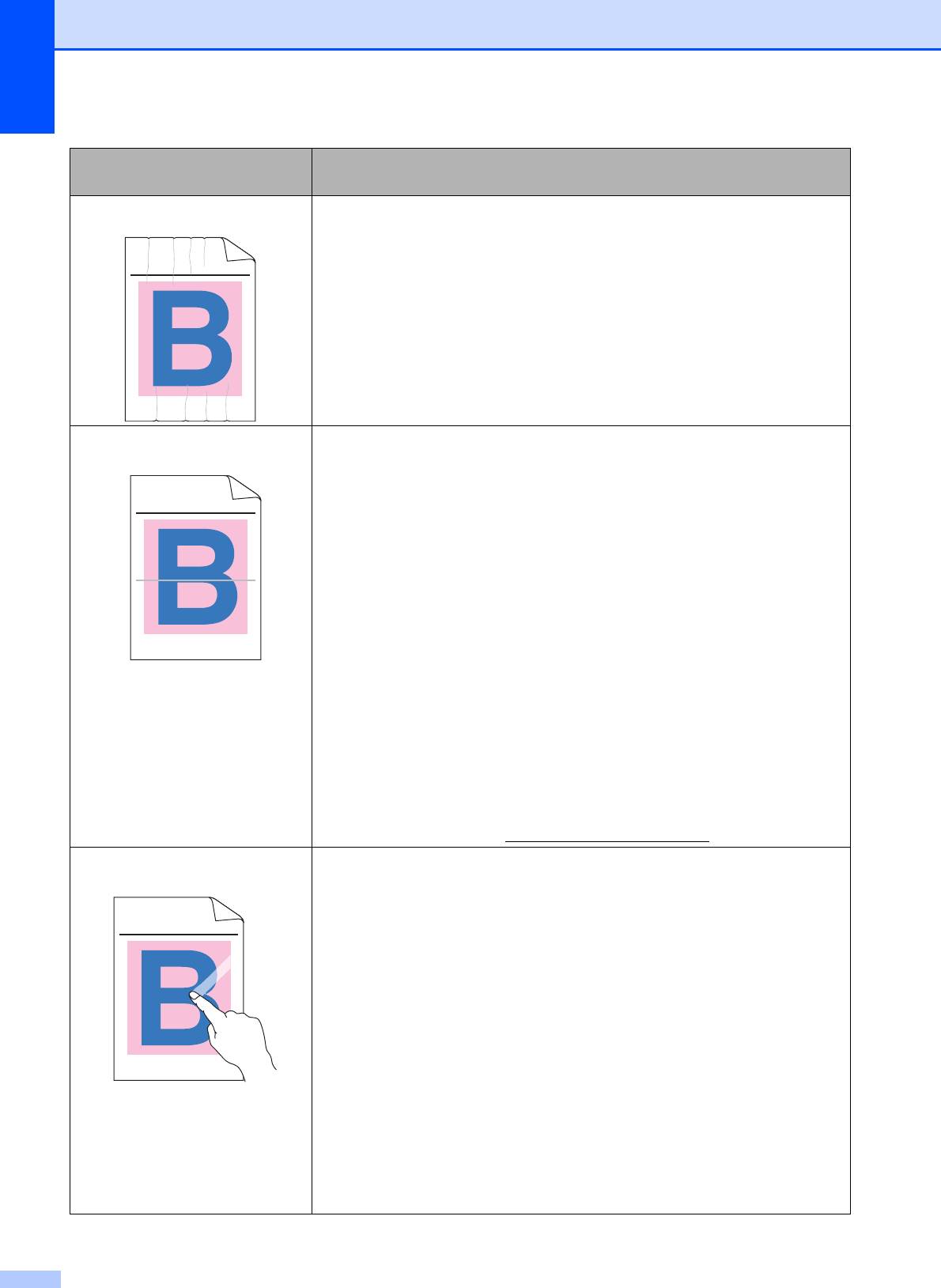
Примеры плохого качества
Рекомендации
печати
Сминание бумаги
Загрузите бумагу рекомендованного типа.
Проверьте, что задняя крышка плотно закрыта.
ABCDEFGHIJKLMNOPQRSTUVWXYZ. 0123456789. abcdefghijklmnopqrstuvwxyz.
ABCDEFGHIJKLMNOPQRSTUVWXYZ. 0123456789. abcdefghijklmnopqrstuvwxyz.
ABCDEFGHIJKLMNOPQRSTUVWXYZ. 0123456789. abcdefghijklmnopqrstuvwxyz.
ABCDEFGHIJKLMNOPQRSTUVWXYZ. 0123456789. abcdefghijklmnopqrstuvwxyz.
Проверьте, что два серых фиксатора на внутренней стороне
задней крышки находятся в верхнем положении.
Проверьте, что установленные значения для типа носителя в
драйвере принтера и в меню "Тип бумаги" в устройстве
соответствуют типу используемой бумаги. (См. Допустимая
бумага и
другие печатные носители на стр. 16 и Вкладка
"Основные" в Руководстве по использованию программного
обеспечения на компакт-диске.)
Смещение изображения
Проверьте, что установленные значения для типа носителя в
драйвере принтера и в меню "Тип бумаги" в устройстве
соответствуют типу используемой бумаги. (См. Допустимая
бумага и другие печатные носители на стр. 16 и Вкладка
ABCDEFGHIJKLMNOPQRSTUVWXYZ. 0123456789. abcdefghijklmnopqrstuvwxyz.
ABCDEFGHIJKLMNOPQRSTUVWXYZ. 0123456789. abcdefghijklmnopqrstuvwxyz.
ABCDEFGHIJKLMNOPQRSTUVWXYZ. 0123456789. abcdefghijklmnopqrstuvwxyz.
ABCDEFGHIJKLMNOPQRSTUVWXYZ. 0123456789. abcdefghijklmnopqrstuvwxyz.
"Основные" в Руководстве по использованию программного
обеспечения на компакт-диске.)
ABCDEFGHIJKLMNOPQRSTUVWXYZ. 0123456789. abcdefghijklmnopqrstuvwxyz.
Проверьте, что два серых фиксатора на внутренней стороне
ABCDEFGHIJKLMNOPQRSTUVWXYZ. 0123456789. abcdefghijklmnopqrstuvwxyz.
ABCDEFGHIJKLMNOPQRSTUVWXYZ. 0123456789. abcdefghijklmnopqrstuvwxyz.
ABCDEFGHIJKLMNOPQRSTUVWXYZ. 0123456789. abcdefghijklmnopqrstuvwxyz.
задней крышки находятся в верхнем положении.
Проверьте условия помещения, в котором установлено
устройство. Эта проблема качества печати может быть вызвана
условиями среды (низкие температуры в сочетании с сухим
воздухом и т. п.). (См. раздел Выбор места установки
на стр. 36.)
Определите цвет, который вызывает проблему, и вставьте
новый блок фотобарабана для
этого цвета. (См. раздел Замена
блоков фотобарабанов на стр.89.)
Для устранения проблемы с печатью может потребоваться
заменить только один блок фотобарабана. Чтобы определить,
какой фотобарабан надо заменить, просмотрите часто
задаваемые вопросы и советы по устранению неисправностей
на нашем веб-сайте http://solutions.brother.com/
.
Плохая фиксация
Проверьте, что установленные значения для типа носителя в
драйвере принтера и в меню "Тип бумаги" в устройстве
соответствуют типу используемой бумаги. (См. Допустимая
ABCDEFGHIJKLMNOPQRSTUVWXYZ. 0123456789. abcdefghijklmnopqrstuvwxyz.
ABCDEFGHIJKLMNOPQRSTUVWXYZ. 0123456789. abcdefghijklmnopqrstuvwxyz.
бумага и другие печатные носители на стр. 16 и Вкладка
ABCDEFGHIJKLMNOPQRSTUVWXYZ. 0123456789. abcdefghijklmnopqrstuvwxyz.
ABCDEFGHIJKLMNOPQRSTUVWXYZ. 0123456789. abcdefghijklmnopqrstuvwxyz.
"Основные" в Руководстве по использованию программного
обеспечения на компакт-диске.)
Проверьте, что два серых фиксатора на внутренней стороне
задней крышки находятся в верхнем положении.
Выберите в драйвере принтера режим Усиление фиксации
тонера. (См. раздел Другие параметры печати (для драйвера
®
принтера Windows
), Дополнительные параметры (для
®
драйвера принтера Windows
BR-Script), Настройки печати
(для драйвера принтера Macintosh) или Функции принтера (для
драйвера принтера Macintosh BR-Script) в Руководстве по
использованию программного обеспечения на компакт-диске.)
Если выбор этого параметра не приводит к достаточному
улучшению качества, выберите значение Более плотная
бумага для параметра Тип печатного носителя.
54
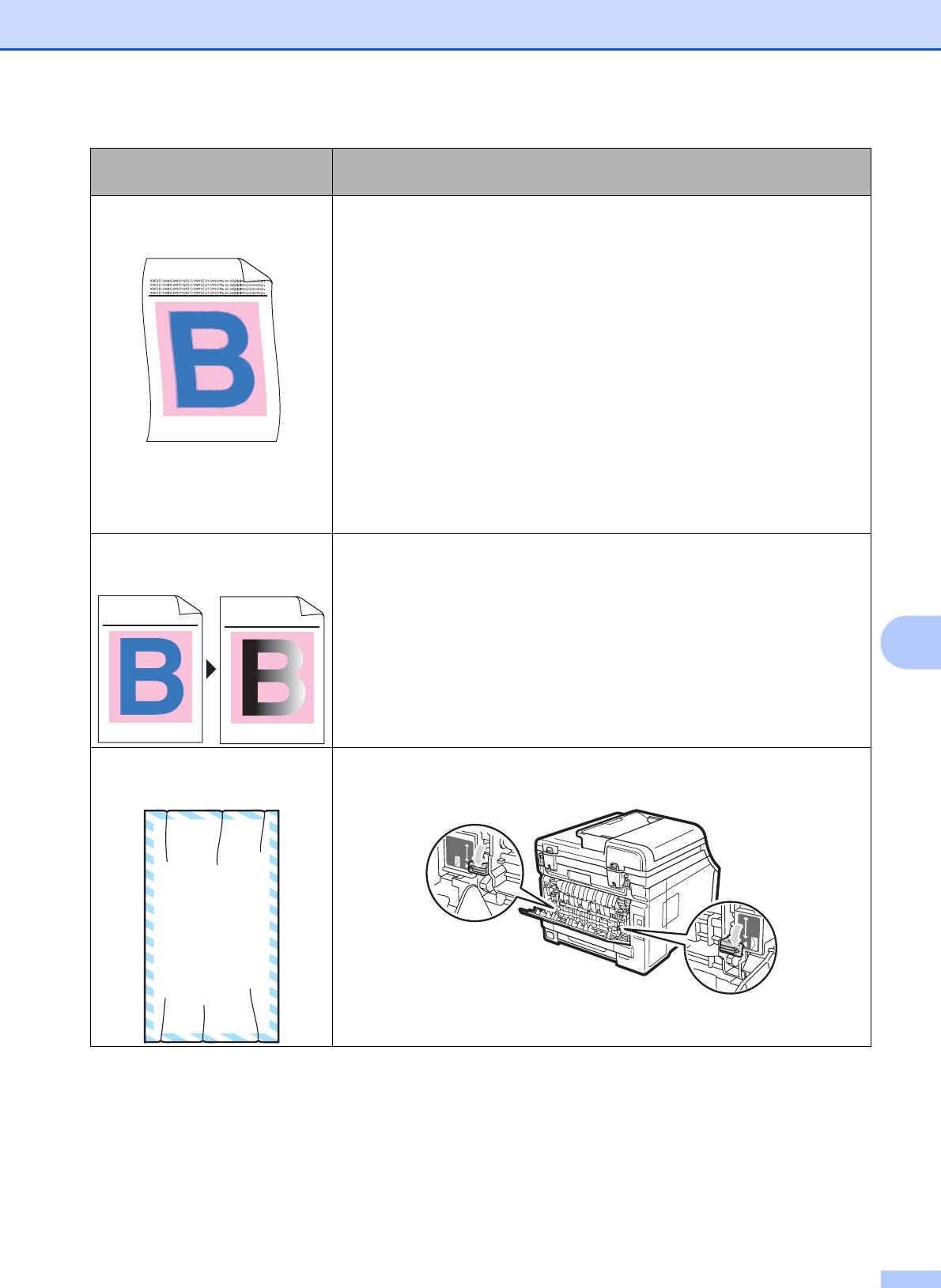
Устранение неисправностей и текущее обслуживание
Примеры плохого качества
Рекомендации
печати
Скрученная или волнистая
При использовании бумаги, отличной от рекомендованной,
бумага
выберите в драйвере принтера режим Уменьшение
скручивания бумаги. (См. раздел Другие параметры печати
®
(для драйвера принтера Windows
), Дополнительные
®
параметры (для драйвера принтера Windows
BR-Script),
Настройки печати (для драйвера принтера Macintosh) или
Функции принтера (для драйвера принтера Macintosh BR-Script)
в Руководстве по использованию программного обеспечения
на компакт-диске.)
Если устройство используется не часто, возможно, бумага
оставалась в лотке слишком долго. Переверните пачку бумаги в
лотке. Также распушите пачку бумаги, а затем поверните бумагу
в лотке на 180°.
Храните бумагу таким образом, чтобы она не подвергалась
воздействию высоких температур и высокой влажности.
Неравномерная плотность
Полностью откройте верхнюю крышку и затем снова закройте ее.
печати или блеклые цвета
ABCDEFGHIJKLMNOPQRSTUVWXYZ. 0123456789. abcdefghijklmnopqrstuvwxyz.
ABCDEFGHIJKLMNOPQRSTUVWXYZ. 0123456789. abcdefghijklmnopqrstuvwxyz.
ABCDEFGHIJKLMNOPQRSTUVWXYZ. 0123456789. abcdefghijklmnopqrstuvwxyz.
ABCDEFGHIJKLMNOPQRSTUVWXYZ. 0123456789. abcdefghijklmnopqrstuvwxyz.
ABCDEFGHIJKLMNOPQRSTUVWXYZ. 0123456789. abcdefghijklmnopqrstuvwxyz.
ABCDEFGHIJKLMNOPQRSTUVWXYZ. 0123456789. abcdefghijklmnopqrstuvwxyz.
ABCDEFGHIJKLMNOPQRSTUVWXYZ. 0123456789. abcdefghijklmnopqrstuvwxyz.
ABCDEFGHIJKLMNOPQRSTUVWXYZ. 0123456789. abcdefghijklmnopqrstuvwxyz.
C
Конверт собирается в
Проверьте, что при печати конвертов ограничители для конвертов
"гармошку"
опущены вниз.
EFGHIJKLMN
ABCDEFG
55
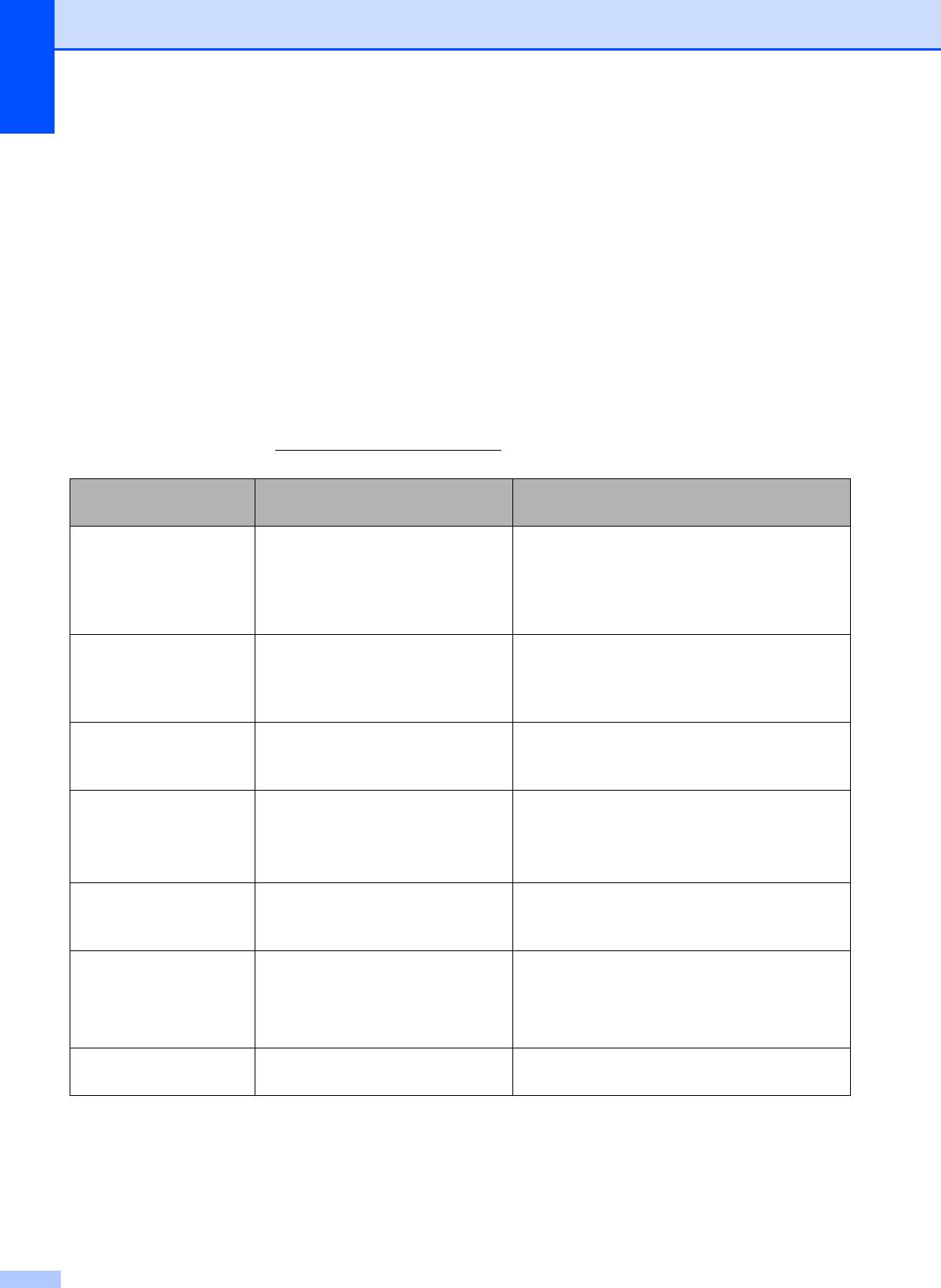
Сообщения об ошибках и сообщения
обслуживания
C
Как в любой сложной оргтехнике, в работе данного устройства не исключены ошибки. В
таком случае устройство распознает ошибку или предполагает необходимые действия по
техническому обслуживанию и отображает соответствующее сообщение. Самые
распространенные сообщения об ошибках и сообщения обслуживания приведены ниже.
Причину возникновения большинства сообщений об ошибках и сообщений обслуживания
можно устранить самостоятельно
. Если требуется дополнительная помощь, на веб-сайте
Центра поддержки Brother (Brother Solutions Center) можно прочитать ответы на часто
задаваемые вопросы и рекомендации по устранению неисправностей.
Посетите наш веб-сайт http://solutions.brother.com/
.
Сообщение об
Причина Способ устранения
ошибке
Документ застрял Документ был неправильно
См. Замятие документа на стр.62 или
вставлен или подан, либо
Использование автоподатчика
отсканированный из АПД
документов (АПД) на стр.21.
документ оказался слишком
длинным.
Зак.конт./тонера Контейнер для отработанного
Заблаговременно приобретите новый
тонера почти полон.
контейнер для отработанного тонера, до
того как появится сообщение
Замен. контейнер.
Закан.лент
.карт. Заканчивается ресурс
Заблаговременно приобретите новый
ленточного картриджа.
ленточный картридж до возникновения
сообщения Замените ремень.
1
Закан.рес.бар(X)
Заканчивается ресурс блока
Приобретите новый блок фотобарабана
фотобарабана для цвета,
для цвета, указанного на ЖК-дисплее,
указанного на ЖК-дисплее.
заблаговременно до того, как появится
1
сообщение Замен.бараб.(X)
.
Замен. контейнер Необходимо заменить
Замените контейнер для отработанного
контейнер для отработанного
тонера. (См. раздел Замена контейнера
тонера.
для отработанного тонера на стр. 96.)
1
Необходимо заменить блок
Замените блок фотобарабана для цвета,
Замен.бараб.(X)
фотобарабана для указанного
указанного на ЖК-дисплее.
цвета.
(См. раздел Замена блоков
фотобарабанов на стр. 89.)
Замен.компл. Л Необходимо заменить
Приобретите новый комплект подачи
комплект подачи бумаги.
бумаги у дилера Brother.
56
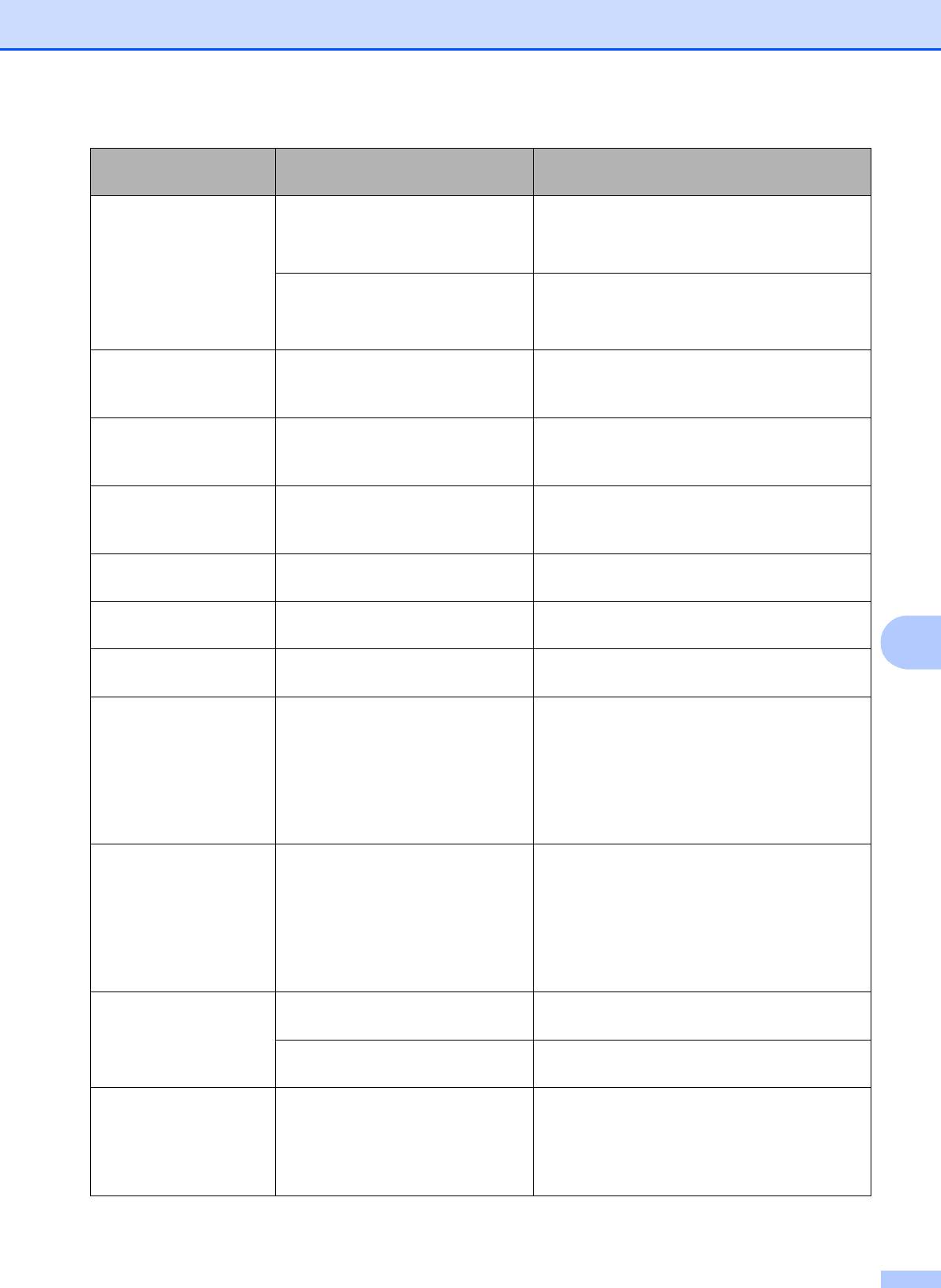
Устранение неисправностей и текущее обслуживание
Сообщение об
Причина Способ устранения
ошибке
Замен.фотобараб. Необходимо заменить блоки
Замените блоки фотобарабанов.
фотобарабанов.
(См. раздел Замена блоков
фотобарабанов на стр. 89.)
При установке нового
Сбросьте счетчик блока фотобарабана.
фотобарабана не был сброшен
(См. раздел Сброс счетчика
счетчик фотобарабана.
фотобарабана на стр.92.)
Замените печку. Необходимо заменить блок
Приобретите новый блок
термозакрепления тонера.
термозакрепления тонера у дилера
Brother.
Замените ремень Необходимо заменить
Замените ленточный картридж. (См.
ленточный картридж.
раздел Замена ленточного картриджа
на стр. 92.)
Замените тонер Закончился ресурс тонер-
Замените тонер-картридж для цвета,
картриджа.
указанного на ЖК-дисплее. (См. раздел
Замена тонер-картриджа на стр. 82.)
Замятие в лотке Замятие бумаги в лотке
(См. раздел Замятие бумаги на стр. 63.)
устройства.
Замятие внутри Замятие бумаги внутри
(См. раздел Замятие бумаги
на стр. 63.)
устройства.
C
Замятие сзади Замятие бумаги в задней части
(См. раздел Замятие бумаги на стр. 63.)
устройства.
Иниц. невозм.XX В устройстве имеется
Выполните одно из следующих действий:
механическая неисправность.
Отключите устройство от электросети
на несколько минут и затем снова
подключите его.
Если проблема не устраняется,
обратитесь к дилеру Brother.
Короткая бумага Распознанный формат бумаги
Откройте заднюю крышку (задний
короче формата
бумаги,
выходной лоток) и выньте все
определенного в задании
напечатанные страницы. Оставьте
печати, а для используемого
заднюю крышку открытой и нажмите
формата бумаги необходимо,
Ч/бСтарт или Цвет Старт.
чтобы задняя крышка была
открыта.
Крышка открыта.
Неплотно закрыта крышка
Закройте крышку АПД устройства и
АПД.
нажмите Стоп/Выход.
(Крышка открыта)
Неплотно закрыта верхняя
Закройте верхнюю крышку устройства.
крышка.
Маленькая бумага Для формата бумаги,
Откройте заднюю крышку (задний
определенного в драйвере
выходной лоток) и нажмите Ч/бСтарт
принтера, необходимо, чтобы
или Цвет Старт. (См. раздел Печать на
задняя крышка была открыта.
плотной или малоформатной бумаге,
конвертах и наклейках на стр. 12.)
57
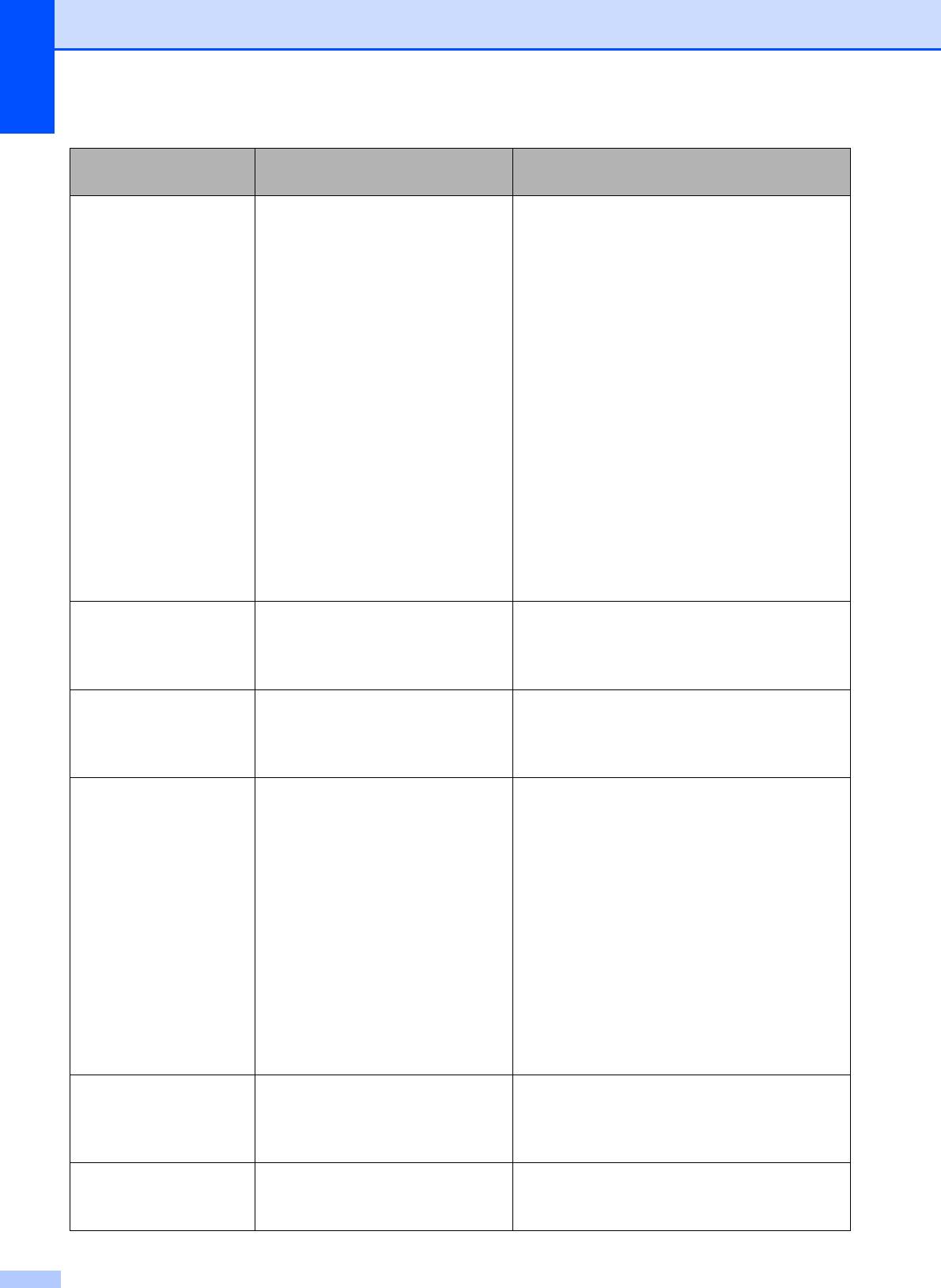
Сообщение об
Причина Способ устранения
ошибке
Мало памяти Память устройства заполнена. Выполняется копирование
Выполните одно из следующих действий:
Чтобы копировать сканированные
страницы, нажмите Ч/бСтарт или
Цвет Старт.
Нажмите Стоп/Выход, дождитесь
завершения других выполняемых
операций и повторите попытку.
Сотрите данные из памяти. (См.
раздел Сообщение "Мало памяти"
на стр.32.)
Выполняется операция печати
Уменьшите разрешение печати. (См.
Вкладка "Дополнительные"
в
Руководстве по использованию
программного обеспечения на компакт-
диске.)
Мало тонера Заканчивается ресурс тонер-
Заблаговременно приобретите новый
картриджа.
тонер-картридж для цвета, указанного на
ЖК-дисплее, до того как появится
сообщение "Замените тонер".
Неверный формат В лоток загружена бумага
Загрузите в лоток бумагу правильного
неправильного формата.
формата и задайте параметр "Размер
бумаги" (Меню,
1, 1, 2 (см. раздел
Формат бумаги на стр. 23)).
Нет бумаги В устройстве закончилась
Выполните одно из следующих действий:
бумага, или она неправильно
Загрузите бумагу в лоток для бумаги, а
загружена в лоток.
затем нажмите Ч/бСтарт или
Цвет Старт или загружайте бумагу в
слот для подачи вручную.
Выньте бумагу и загрузите ее
снова.
Затем нажмите Ч/бСтарт или
Цвет Старт.
Если проблема не устраняется,
возможно, загрязнен ролик подачи
бумаги. Очистите ролик подачи
бумаги. (См. раздел Очистка роликов
подачи бумаги на стр.77.)
Нет емк.для тон. Контейнер для отработанного
Установите заново контейнер для
тонера установлен
отработанного тонера. (См. раздел
неправильно.
Замена контейнера для отработанного
тонера на стр. 96.)
Нет лент.
картр. Ленточный картридж
Установите на место ленточный
установлен неправильно.
картридж. (См. раздел Замена
ленточного картриджа на стр. 92.)
58
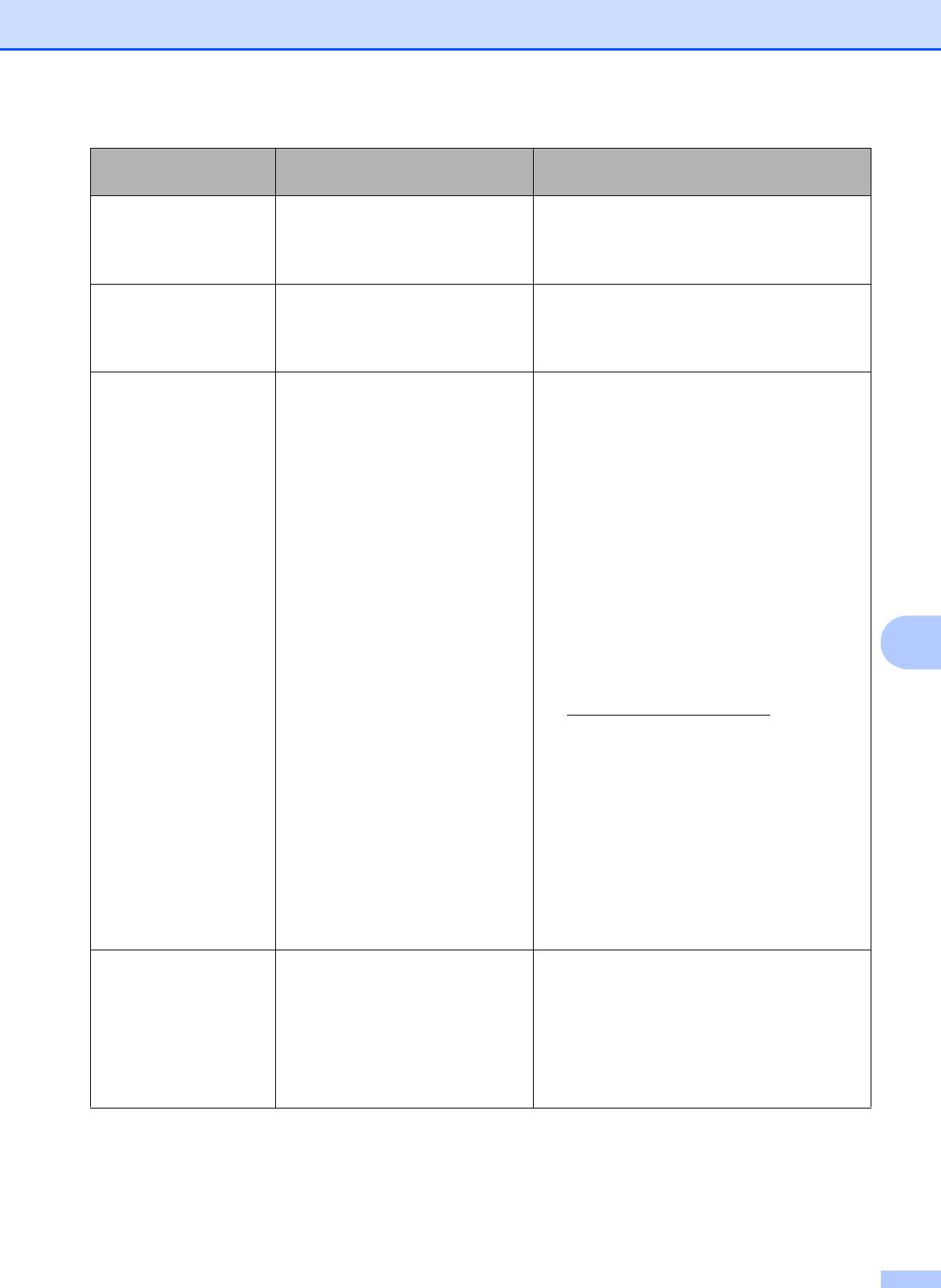
Устранение неисправностей и текущее обслуживание
Сообщение об
Причина Способ устранения
ошибке
Нет тонера Тонер-картридж или блок
Установите заново тонер-картридж или
фотобарабана и узел тонер-
блок фотобарабана для цвета,
картриджа установлен
указанного на ЖК-дисплее.
неправильно.
Низк.рес.фотоб. Истекает ресурс блоков
Приобретите новые блоки
фотобарабанов.
фотобарабанов заблаговременно до
того, как появится сообщение
Замен.фотобараб.
Откалибровать Сбой калибровки. Нажмите Ч/бСтарт или Цвет Старт
и
повторите попытку.
Выключите устройство. Через
несколько секунд снова включите
устройство.
Определите цвет, который вызывает
проблему, и вставьте новый блок
фотобарабана для этого цвета. (См.
раздел Замена блоков
фотобарабанов на стр.89.)
Инструкции по определению цвета
блока фотобарабана см. в ответах на
часто задаваемые вопросы и в
C
советах по устранению
неисправностей
на нашем веб-сайте
http://solutions.brother.com/
.
Установите новый ленточный
картридж. (См. раздел Замена
ленточного картриджа на стр. 92.)
Установите новый контейнер для
отработанного тонера. (См. раздел
Замена контейнера для
отработанного тонера на стр.96.)
Если проблема не устраняется,
обратитесь к дилеру или в службу
поддержки заказчиков Brother.
Открыта крышка Крышка блока
Закройте крышку блока
термозакрепления тонера
термозакрепления устройства.
закрыта неплотно, или при
Проверьте, что бумага не замята в
включении питания в задней
заднем отсеке устройства, а затем
части устройства произошло
закройте крышку блока
замятие бумаги.
термозакрепления тонера и нажмите
Ч/бСтарт или Цвет Старт.
59
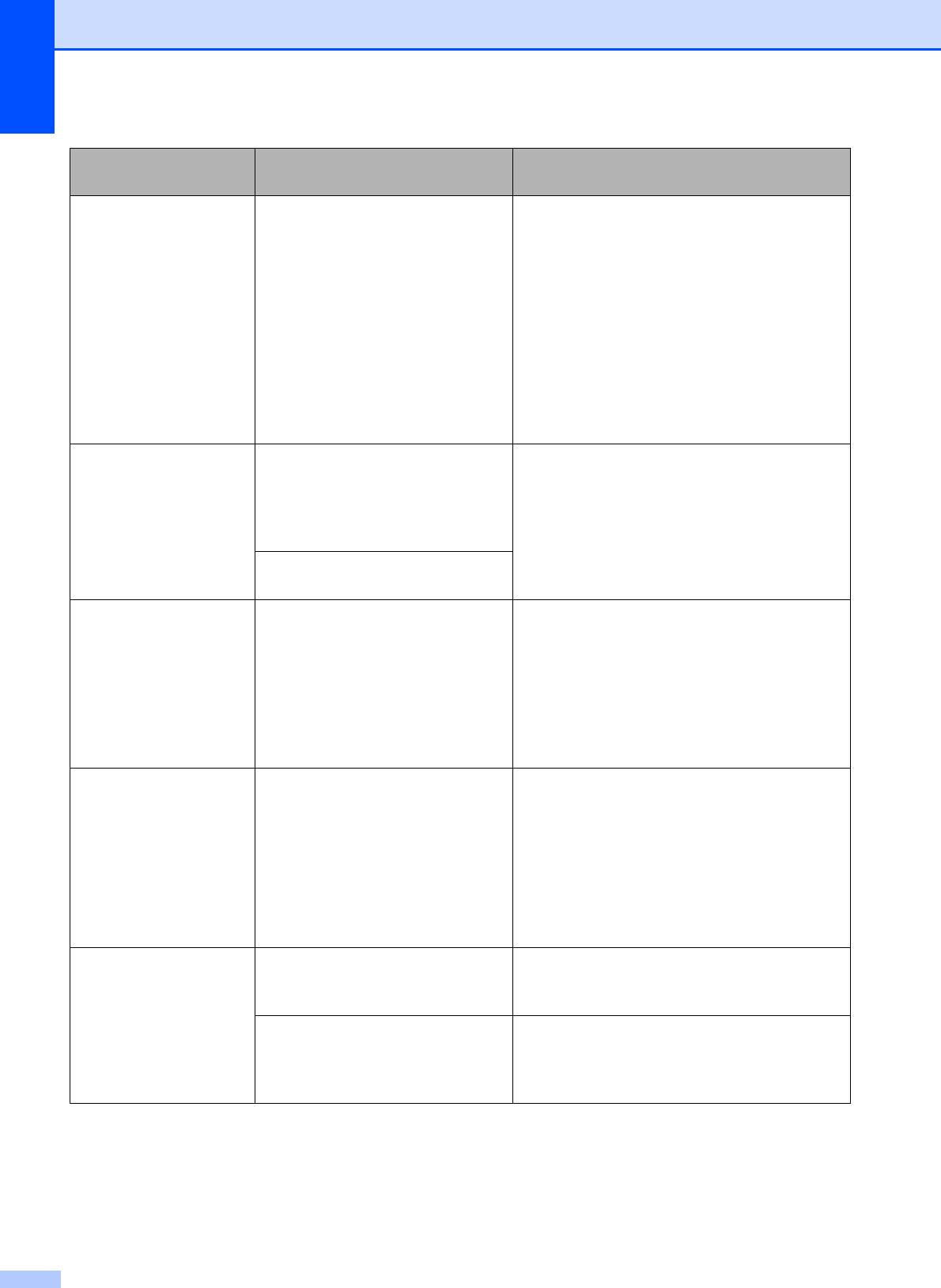
Сообщение об
Причина Способ устранения
ошибке
Охлаждается.
Слишком высокая температура
Проверьте, что слышен звук
барабана или картриджа.
работающего в устройстве вентилятора и
Подождите.
Устройство остановит текущее
что не загорожено выходное отверстие.
задание печати и
Если вентилятор
работает, уберите все,
переключится в режим
что загораживает выходное отверстие, и
охлаждения. В режиме
оставьте устройство включенным на
охлаждения будет слышен шум
несколько минут, не используя его.
охлаждающего вентилятора, а
на дисплее отобразятся
Если вентилятор не вращается,
сообщения Охлаждается. и
отсоедините устройство от источника
Подождите.
питания на несколько минут, а затем
вновь подсоедините.
Ошиб.у-ва трм.з. Температура блока
Выключите выключатель
питания,
термозакрепления тонера не
подождите несколько секунд и снова
повышается до заданной
включите его. Оставьте устройство
температуры за указанное
включенным на 15 минут.
время.
Блок термозакрепления тонера
слишком сильно нагрелся.
Ошибка DIMM Модуль DIMM установлен
Выключите устройство. Правильно
неправильно. Или модуль
установите модуль DIMM. Через
DIMM неисправен.
несколько секунд снова включите
устройство. Если это сообщение об
ошибке появляется снова, замените
модуль DIMM на новый. (См. раздел
Установка дополнительной памяти
на стр. 41.)
Ошибка картриджа
Тонер-картридж установлен
Выньте узел фотобарабана и тонер-
Установите обратно
неправильно.
картриджа для того цвета, который указан
картридж с черным
на ЖК-дисплее. Выньте тонер-картридж и
1
затем снова вставьте его в фотобарабан.
тонером (K)
.
Установите узел фотобарабана и тонер-
1
Цвет проблемного
картриджа на место.
тонер-картриджа
указывается в
сообщении.
Ошибка фотобар. Необходимо очистить
Очистите коронирующий провод на блоке
коронирующий провод блока
фотобарабана. (См. раздел
Очистка
фотобарабана.
коронирующих проводов на стр.71.)
Необходимо заменить блоки
Замените блок фотобарабана на новый
фотобарабанов.
для того цвета, который указан на ЖК-
дисплее. (См. раздел Замена блоков
фотобарабанов на стр. 89.)
60
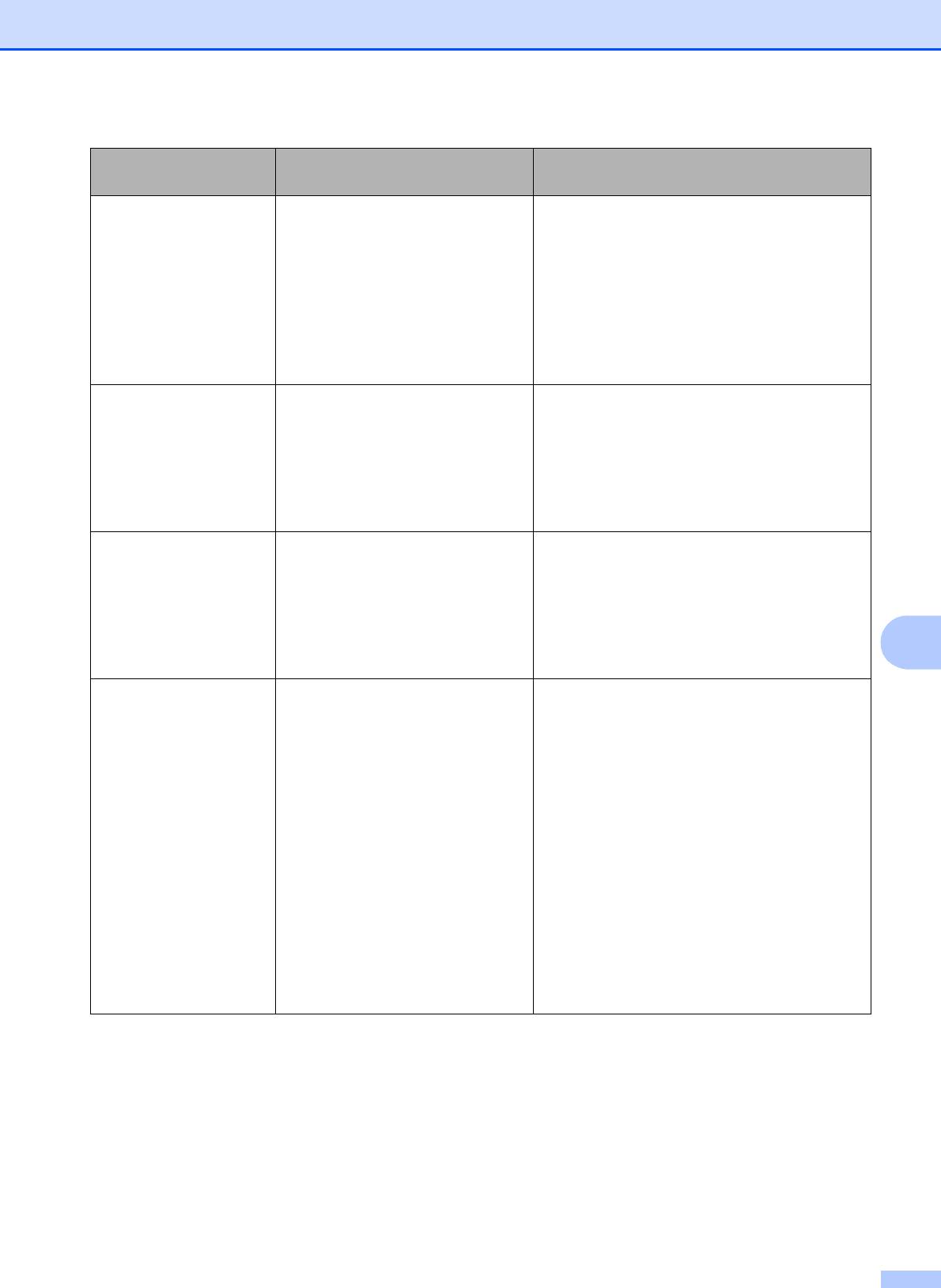
Устранение неисправностей и текущее обслуживание
Сообщение об
Причина Способ устранения
ошибке
Печать невозм.1A Возможной причиной этой
Выключите выключатель питания и
неисправности является
полностью откройте верхнюю крышку.
образование конденсации
Оставьте выключенное устройство
внутри устройства после
открытым на 30 минут, чтобы устранить
изменения температуры в
конденсацию внутри устройства, затем
помещении.
закройте крышку и вновь включите
устройство. Если после этого ошибка не
устраняется, обратитесь к дилеру или
в
службу поддержки заказчиков Brother.
Печать невозм.XX В устройстве имеется
Выполните одно из следующих действий:
механическая неисправность.
Отключите устройство от электросети
на несколько минут и затем снова
подключите его.
Если проблема не устраняется,
обратитесь к дилеру Brother.
Скан. невозм.XX В устройстве имеется
Выполните одно из следующих действий:
механическая неисправность.
Отключите устройство от
электросети
на несколько минут и затем снова
подключите его.
Если проблема не устраняется,
C
обратитесь к дилеру Brother.
Совмещение Сбой регистрации. Нажмите Ч/бСтарт или Цвет Старт и
повторите попытку.
Выполните одно из следующих действий:
Выключите выключатель питания
устройства. Через несколько секунд
снова включите устройство.
Выполните регистрацию вручную:
Меню, 3, 7. (См.
раздел Регистрация
вручную на стр. 79.)
Установите новый ленточный
картридж. (См. раздел Замена
ленточного картриджа на стр. 92.)
Если проблема не устраняется,
обратитесь к дилеру Brother.
1
(X) соответствует цвету тонер-картриджа или блока фотобарабана, ресурс которого заканчивается.
(K)=черный, (Y)=желтый, (M)=пурпурный, (C)=голубой.
61
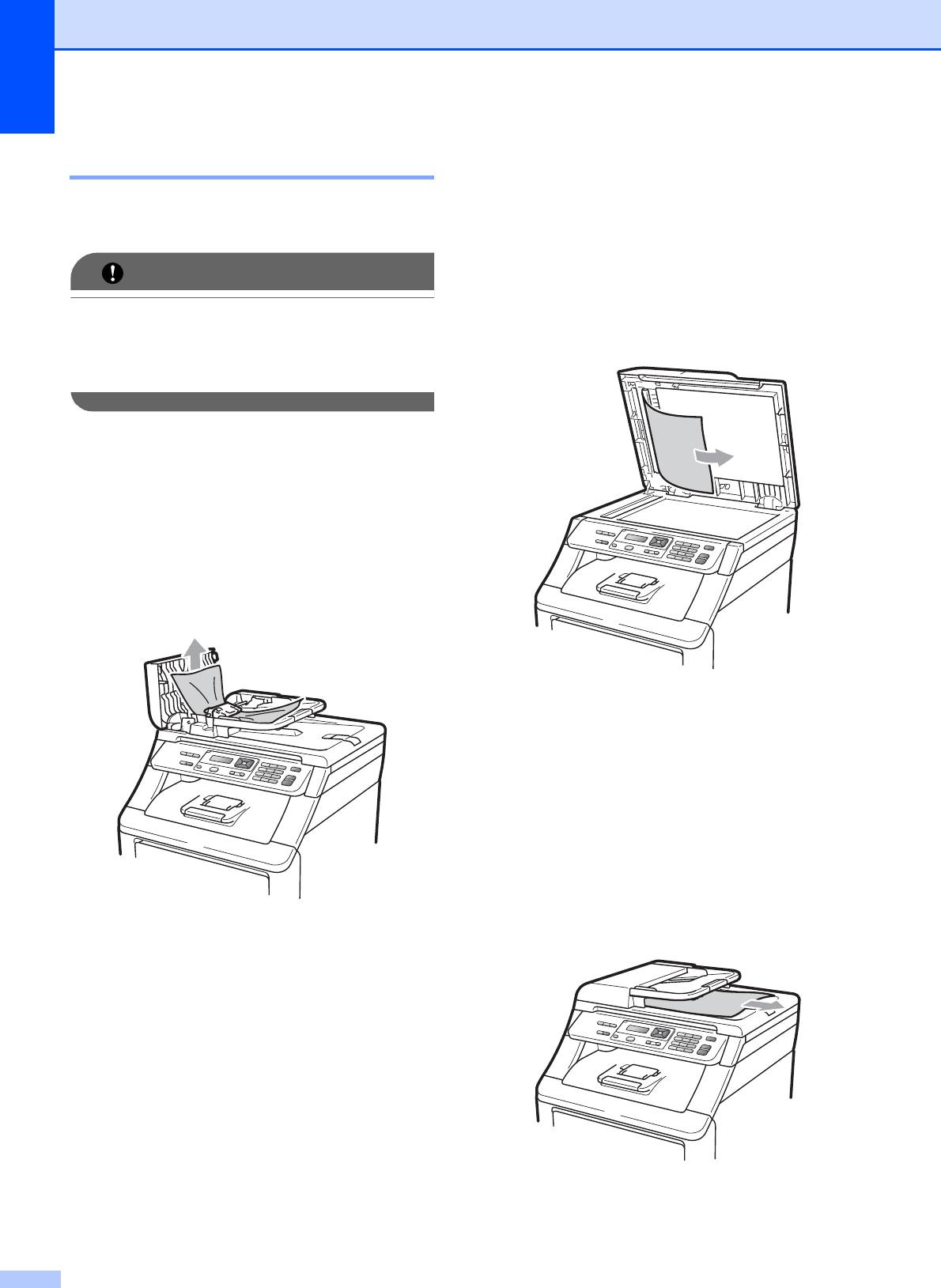
Замятие документа C
Замятие документа под крышкой
сканера
C
В случае замятия документа выполните
a Выньте из АПД все незамятые
следующие действия.
документы.
ВАЖНАЯ ИНФОРМАЦИЯ
b Поднимите крышку сканера.
После извлечения замятого документа
убедитесь, что в устройстве не
c Вытяните застрявший документ
осталось обрывков бумаги, которые
вправо.
могут вызвать новое замятие.
Замятие документа в верхней части
блока АПД
C
a Выньте из АПД все незамятые
документы.
b Откройте крышку АПД.
c Вытяните замятый документ влево.
d Закройте крышку сканера.
e Нажмите Стоп/Выход.
Замятие документа в выходном
лотке
C
a Выньте из АПД все незамятые
документы.
b Вытяните застрявший документ
d Закройте крышку АПД.
вправо.
e Нажмите Стоп/Выход.
c Нажмите Стоп/Выход.
62
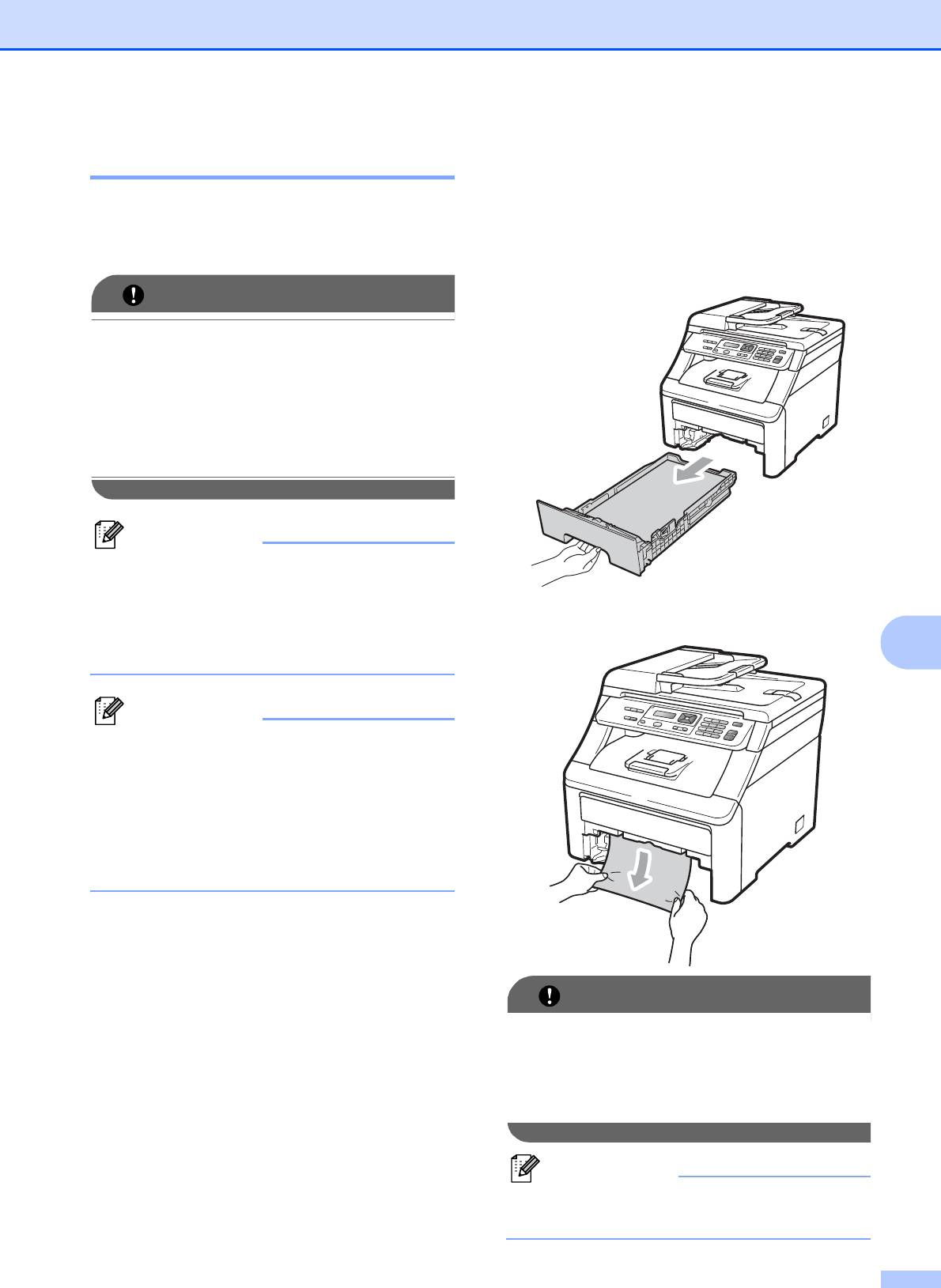
Устранение неисправностей и текущее обслуживание
Замятие бумаги C
Замятие бумаги в лотке для бумаги C
Если на ЖК-дисплее появляется
Для устранения замятия бумаги
сообщение Замятие в лотке,
выполните операции, описанные в данном
выполните следующие действия:
разделе.
a Полностью выдвиньте лоток для
бумаги из устройства.
ВАЖНАЯ ИНФОРМАЦИЯ
Убедитесь, что в устройство
установлены все тонер-картриджи и
блоки фотобарабанов. Если не все эти
компоненты установлены или они
установлены неправильно, в
устройстве Brother возможно замятие
бумаги.
Примечание
Если сообщение об ошибке не исчезло,
откройте и плотно закройте переднюю
крышку и крышку узла
b Медленно вытяните замятую бумагу
термозакрепления тонера для сброса
наружу обеими руками.
C
состояния устройства.
Примечание
На ЖК-дисплее лотки обозначаются
следующим образом:
• Стандартный лоток для бумаги:
лотке
• Слот для подачи вручную:
Ручная подача
ВАЖНАЯ ИНФОРМАЦИЯ
Если не удается легко удалить бумагу в
этом направлении, остановитесь и
выполните действия, описанные в
разделе Замятие бумаги внутри
устройства на стр.66.
Примечание
Вытягивание бумаги по направлению
вниз позволяет легче удалить бумагу.
63
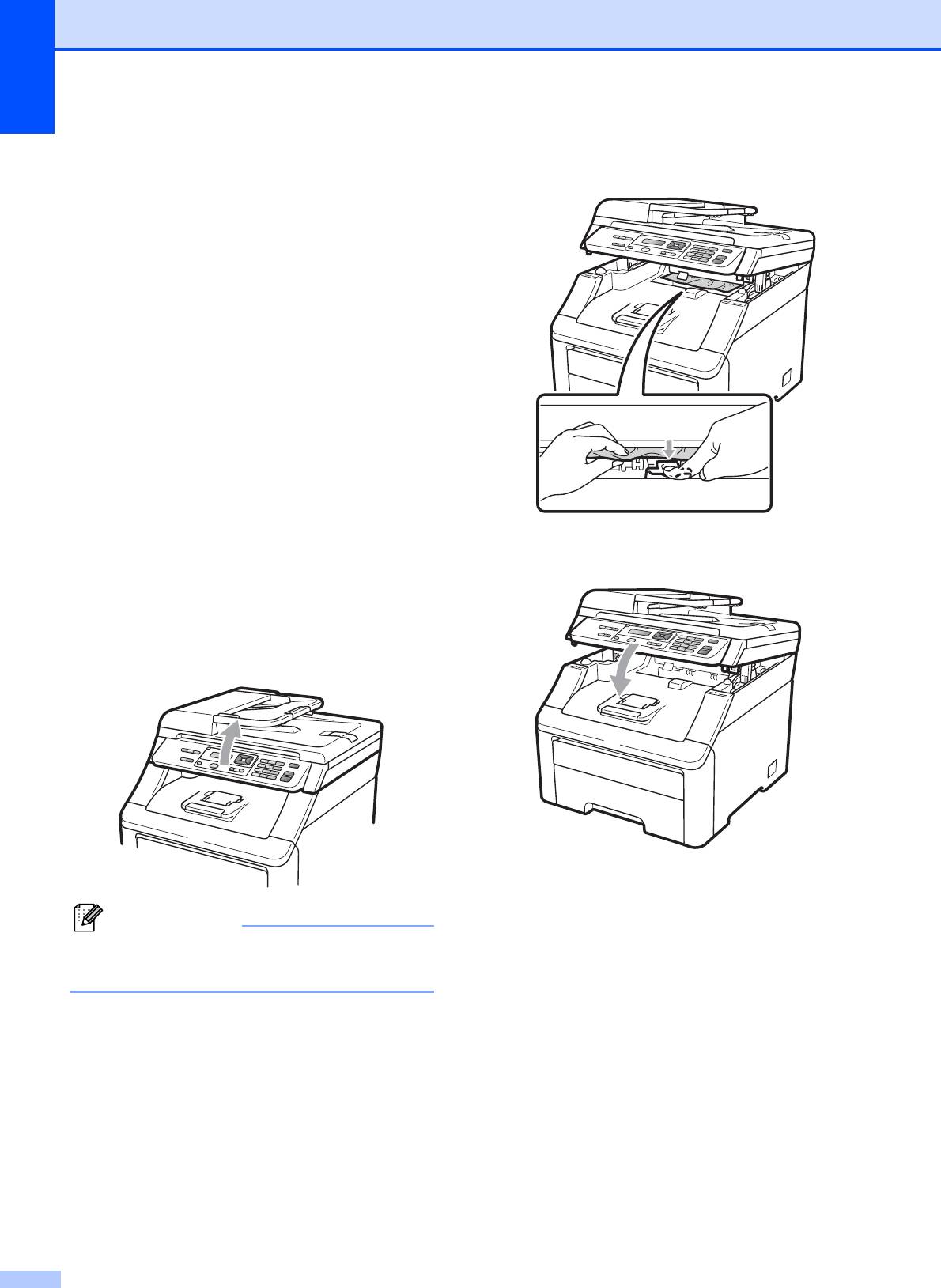
c Проверьте, что бумага в лотке для
b Нажмите на зеленый фиксатор и
бумаге загружена ниже
выньте бумагу.
максимальной отметки (b).
Удерживая нажатым зеленый
фиксатор, отрегулируйте положение
направляющих по формату бумаги.
Проверьте, что направляющие
надежно зафиксированы в пазах.
(См. раздел Загрузка бумаги в
стандартный лоток для бумаги
на стр.9.)
d Задвиньте лоток для бумаги в
устройство до упора.
e Нажмите Ч/бСтарт или Цвет Старт
для возобновления печати.
c Обеими руками закройте крышку
Замятие бумаги в выходном лотке C
сканера.
В случае замятия бумаги в выходном
лотке выполните следующие действия:
a Двумя руками откройте крышку
сканера.
Примечание
Когда верхняя крышка открыта,
открыть сканер нельзя.
64
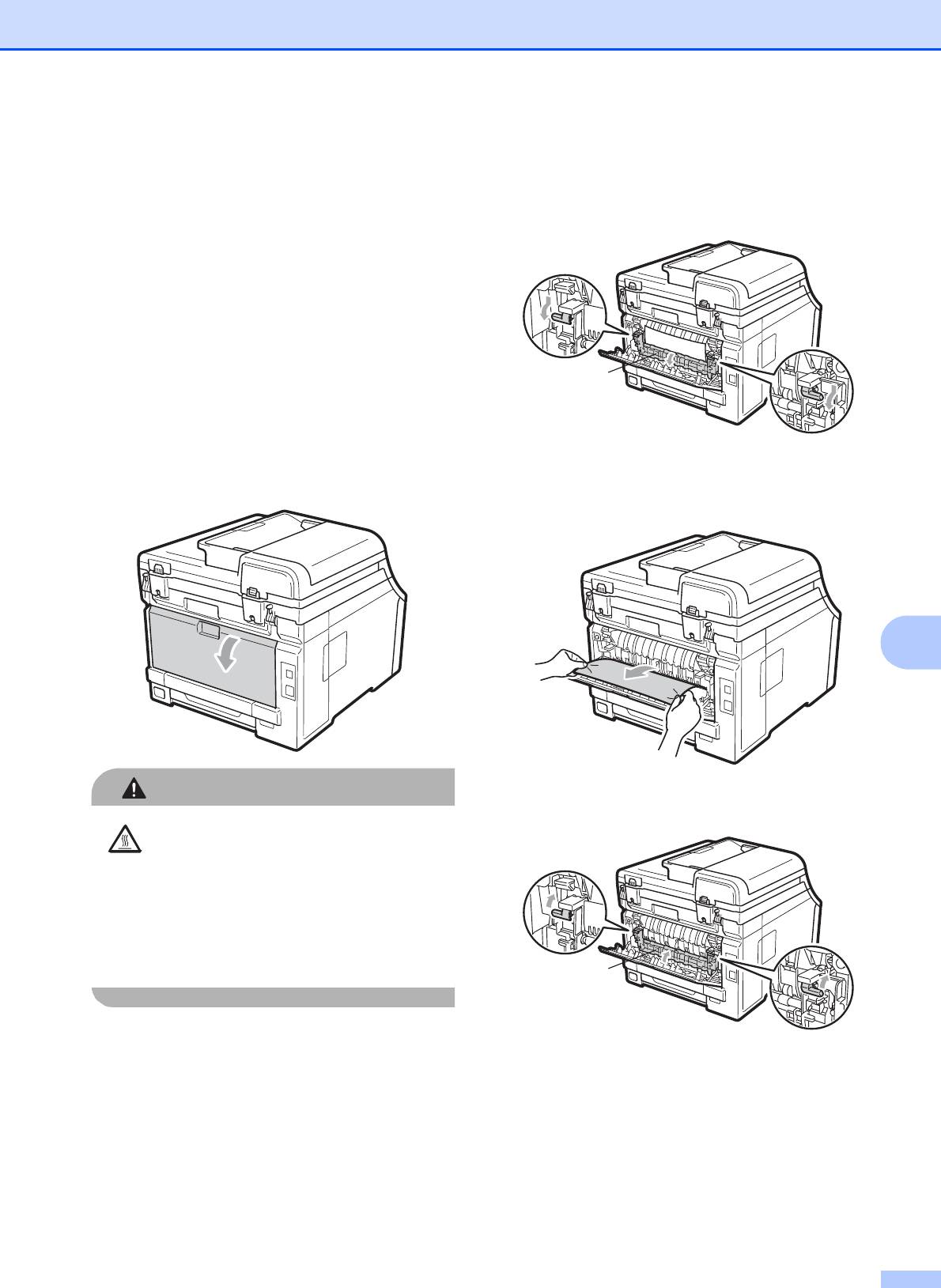
Устранение неисправностей и текущее обслуживание
Замятие бумаги в задней части
c Нажмите и потяните на себя зеленые
устройства
C
фиксаторы слева и справа и сложите
крышку блока термозакрепления
Если на ЖК-дисплее отображается
тонера (1).
сообщение Замятие сзади, замятие
произошло за выходным лотком лицевой
стороной вверх. Выполните следующие
действия:
a Выключите устройство. Отсоедините
все кабели, а затем отсоедините
1
кабель питания от электрической
розетки. Оставьте устройство
выключенным на 10 минут, чтобы оно
остыло.
d Обеими руками осторожно вытяните
b Откройте заднюю крышку.
замятую бумагу из блока
термозакрепления тонера.
C
ОСТОРОЖНО
e Закройте крышку блока
термозакрепления тонера (1).
ГОРЯЧАЯ ПОВЕРХНОСТЬ
Сразу после окончания работы
устройства некоторые внутренние его
части остаются очень горячими. Прежде
чем устранять замятия бумаги, дайте
устройству остыть не менее 10 минут.
1
f Плотно закройте заднюю крышку.
g Сначала вставьте вилку кабеля
питания в электрическую розетку, а
затем подсоедините все кабели.
Включите выключатель питания
устройства.
65
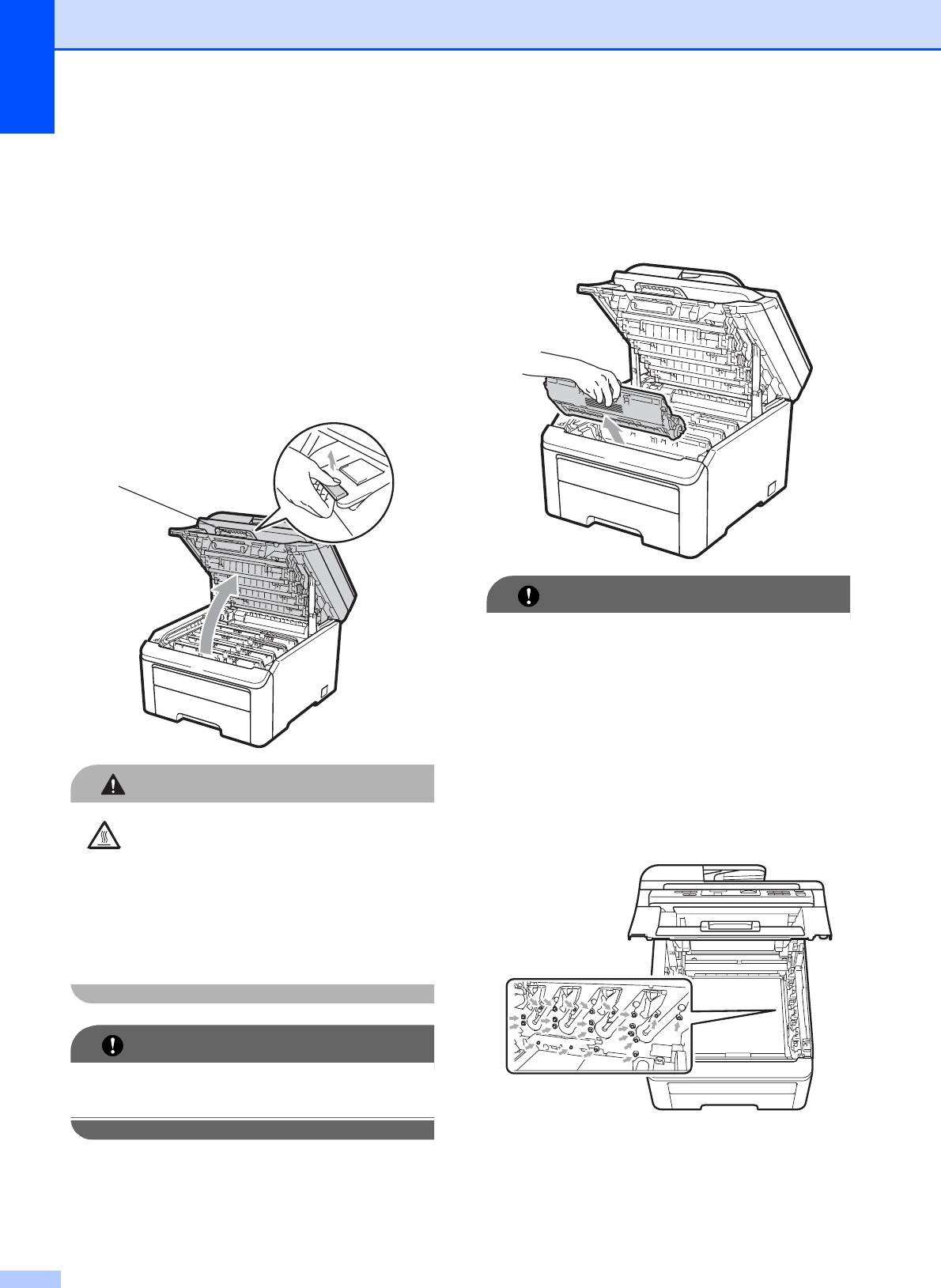
Замятие бумаги внутри устройства C
c Выньте все узлы фотобарабанов с
тонер-картриджами. Повторите все
Если на ЖК-дисплее появляется
эти действия для всех узлов
сообщение Замятие внутри, выполните
фотобарабанов с
следующие действия:
тонер-картриджами.
a Выключите устройство.Отсоедините
все кабели, а затем отсоедините
кабель питания от электрической
розетки.
b Полностью откройте верхнюю
крышку, потянув вверх за ручку (1).
1
ВАЖНАЯ ИНФОРМАЦИЯ
• Рекомендуется положить узлы
фотобарабанов с тонер-картриджами
на чистую ровную поверхность,
подстелив под них лист ненужной
бумаги или ткань на случай случайного
рассыпания тонера.
• Во избежание повреждения устройства
ОСТОРОЖНО
статическим электричеством НЕ
ПРИКАСАЙТЕСЬ к электродам,
ГОРЯЧАЯ ПОВЕРХНОСТЬ
показанным на рисунке.
Сразу после окончания работы
устройства некоторые внутренние его
части остаются очень горячими. Прежде
чем устранять замятия бумаги, дайте
устройству остыть не менее 10 минут.
ВАЖНАЯ ИНФОРМАЦИЯ
Когда крышка сканера открыта, открыть
верхнюю крышку нельзя.
• Обращайтесь с тонер-картриджами
аккуратно. Если тонер попадет на руки
или одежду, немедленно вытрите его
или смойте холодной водой.
66
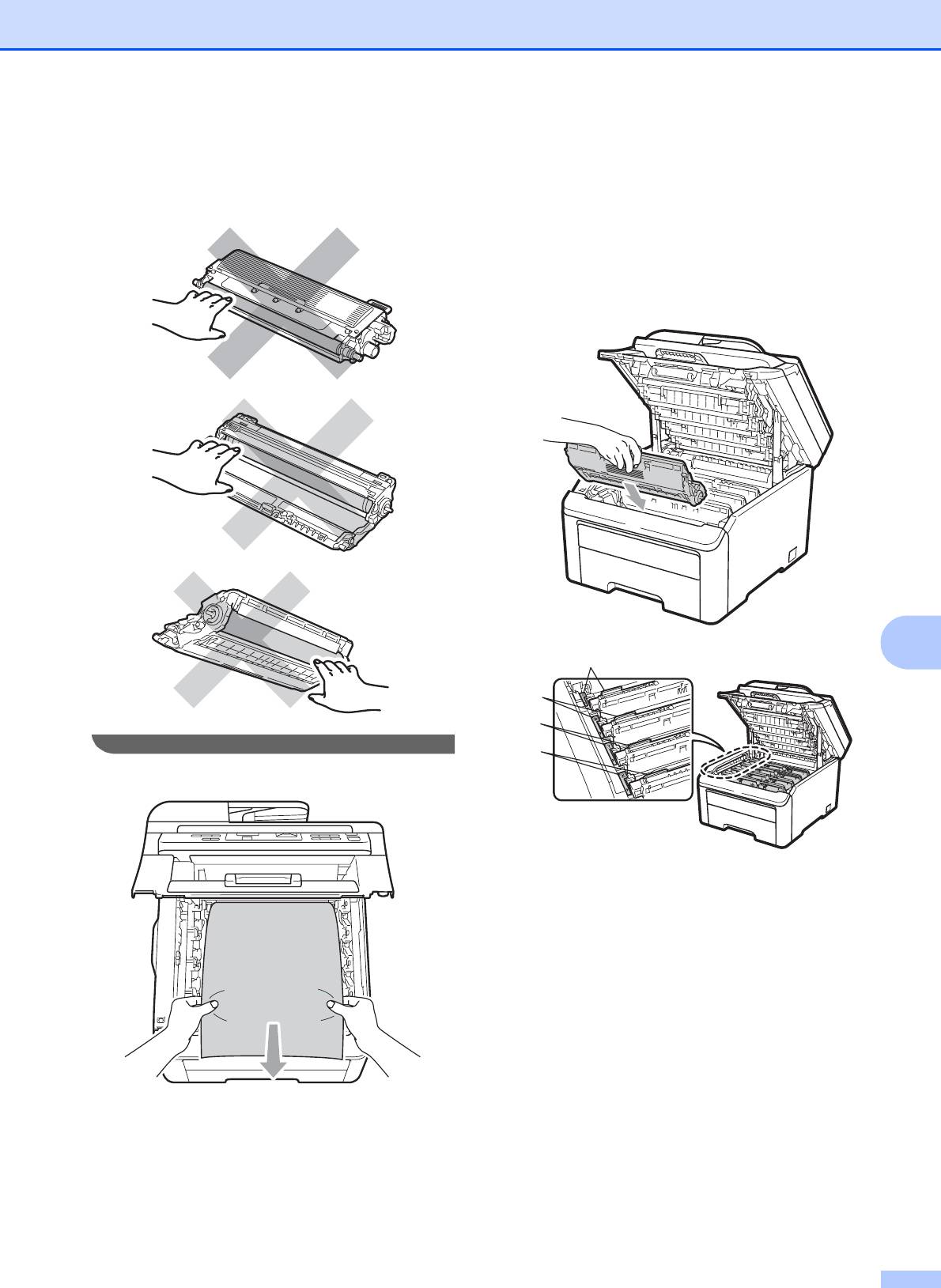
Устранение неисправностей и текущее обслуживание
• Во избежание снижения качества
e Установите каждый узел
печати не прикасайтесь к частям,
фотобарабана с тонер-картриджем в
выделенным на рисунках.
устройство. Проверьте, что цвет
тонер-картриджа соответствует
цветовой метке на устройстве.
Повторите все эти действия для всех
узлов фотобарабанов с тонер-
картриджами.
C
C
M
Y
K
d Медленно вытяните замятую бумагу.
C = голубой, M = пурпурный,
Y=желтый, K = черный
f Закройте верхнюю крышку.
g Сначала вставьте вилку кабеля
питания в электрическую розетку, а
затем вновь подсоедините все
кабели. Включите устройство.
67
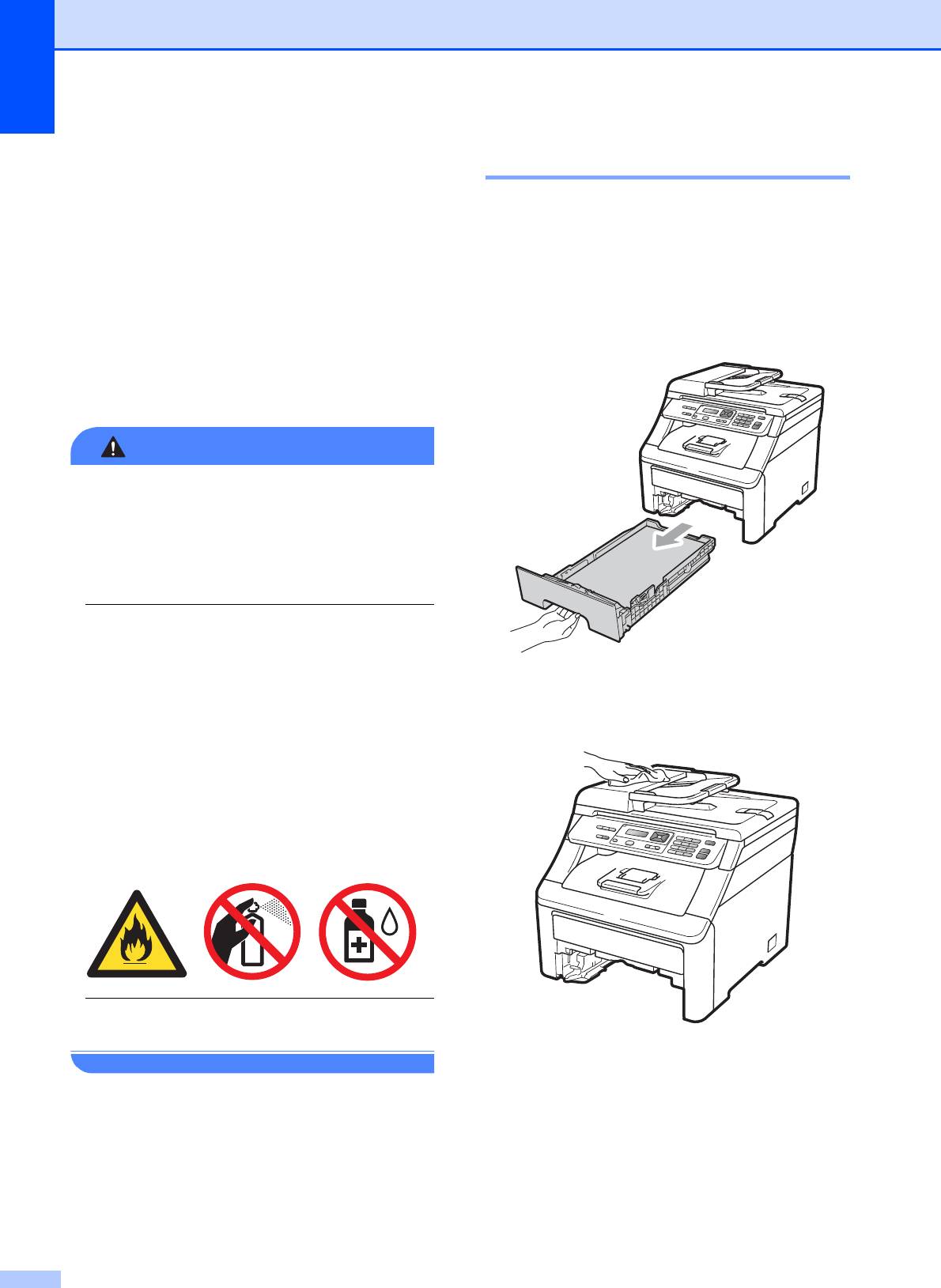
Чистка устройства снаружи C
Текущее
обслуживание
C
a Выключите устройство.Отсоедините
все кабели, а затем отсоедините
Очистите внутренние и внешние части
кабель питания от электрической
устройства сухой неворсистой тканью.
розетки.
При замене тонер-картриджа или блока
фотобарабана необходимо очищать
b Полностью выдвиньте лоток для
внутренние части устройства. Если на
бумаги из устройства.
напечатанных странах есть пятна тонера,
очистите внутренние части устройства
сухой неворсистой тканью.
ПРЕДУПРЕЖДЕНИЕ
Используйте нейтральные моющие
средства. Очистка с применением
летучих жидкостей (например,
растворителей или бензина) повредит
поверхность устройства.
НЕ ИСПОЛЬЗУЙТЕ для очистки
внутренних или внешних частей
устройства какие-либо
c Вытрите пыль с внешней
воспламеняющиеся вещества, спреи
поверхности устройства сухой
или органические
неворсистой тканью.
растворители/жидкости, содержащие
спирт/аммиак. Это может привести к
возгоранию или поражению
электрическим током. (Подробнее см. в
разделе Важные инструкции по
технике безопасности на стр.37.)
Будьте осторожны и не вдыхайте тонер.
d Выньте всю бумагу из лотка для
бумаги.
68
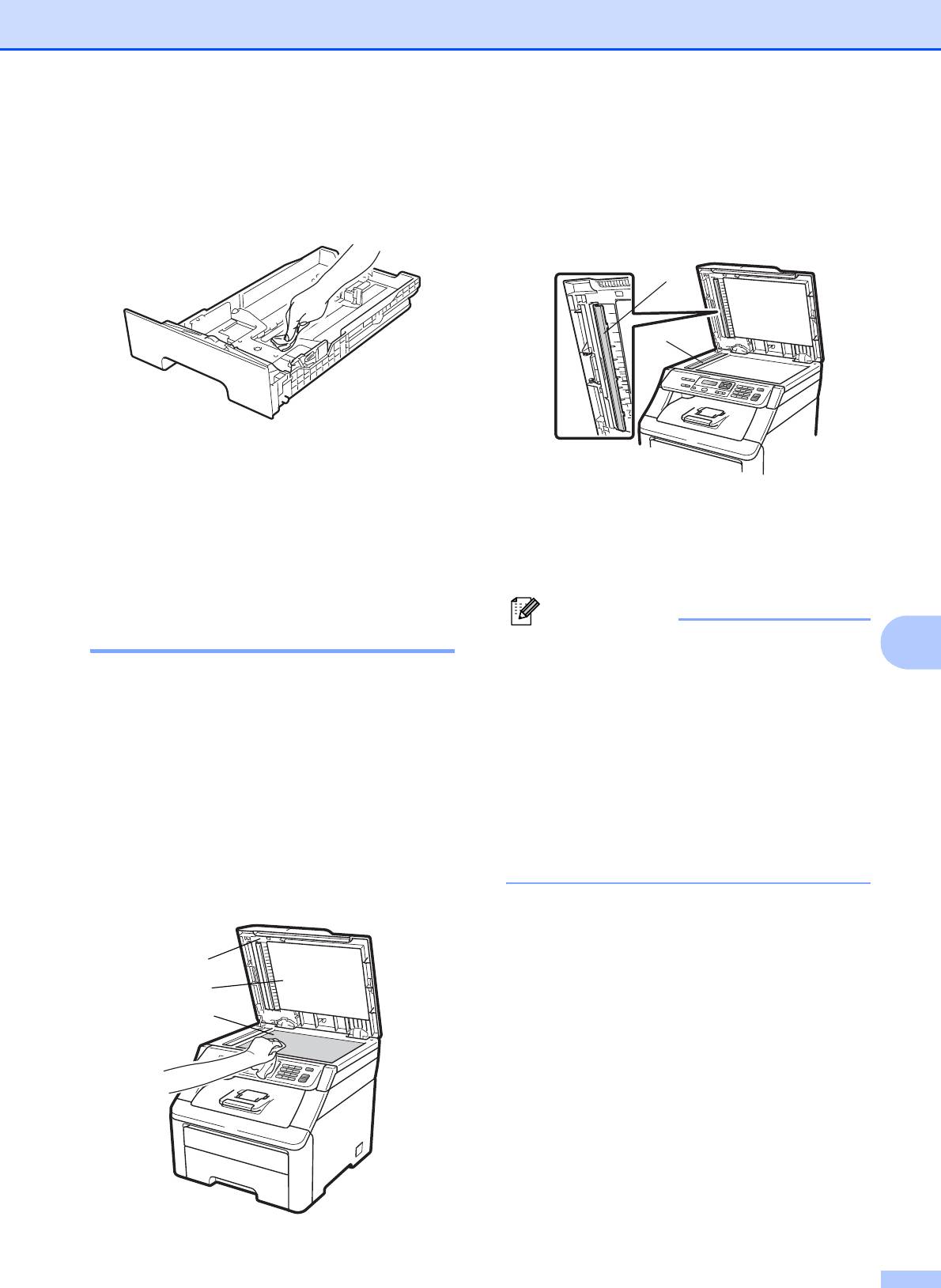
Устранение неисправностей и текущее обслуживание
e Вытрите пыль с внутренней и
c В блоке АПД очистите белую
внешней поверхностей лотка для
планку (1) и расположенную под ней
бумаги сухой мягкой неворсистой
стеклянную планку сканера (2) мягкой
тканью.
неворсистой тканью, смоченной
водой.
1
2
f Загрузите бумагу обратно в лоток и
плотно задвиньте его в устройство.
d Сначала вставьте вилку кабеля
g Сначала вставьте вилку кабеля
питания в электрическую розетку, а
питания в электрическую розетку, а
затем вновь подсоедините все
затем вновь подсоедините все
кабели. Включите устройство.
кабели. Включите устройство.
Примечание
Очистка стекла сканера C
После очистки стекла сканера и
C
стеклянной планки мягкой неворсистой
a Выключите устройство. Отсоедините
тканью, смоченной водой, проведите
все кабели, а затем отсоедините
по стеклу пальцем, чтобы проверить,
кабель питания от электрической
не осталось ли на нем грязи или
розетки.
мусора. Если на стекле остались грязь
или мусор, то очистите его еще раз.
b Поднимите крышку для
Возможно, такую очистку потребуется
документов (1).
повторить три-четыре раза. Для
Очистите белую пластиковую
проверки делайте контрольную копию
поверхность (2) и стекло сканера (3)
после каждой очистки.
под ней мягкой неворсистой тканью,
смоченной водой.
1
2
3
69
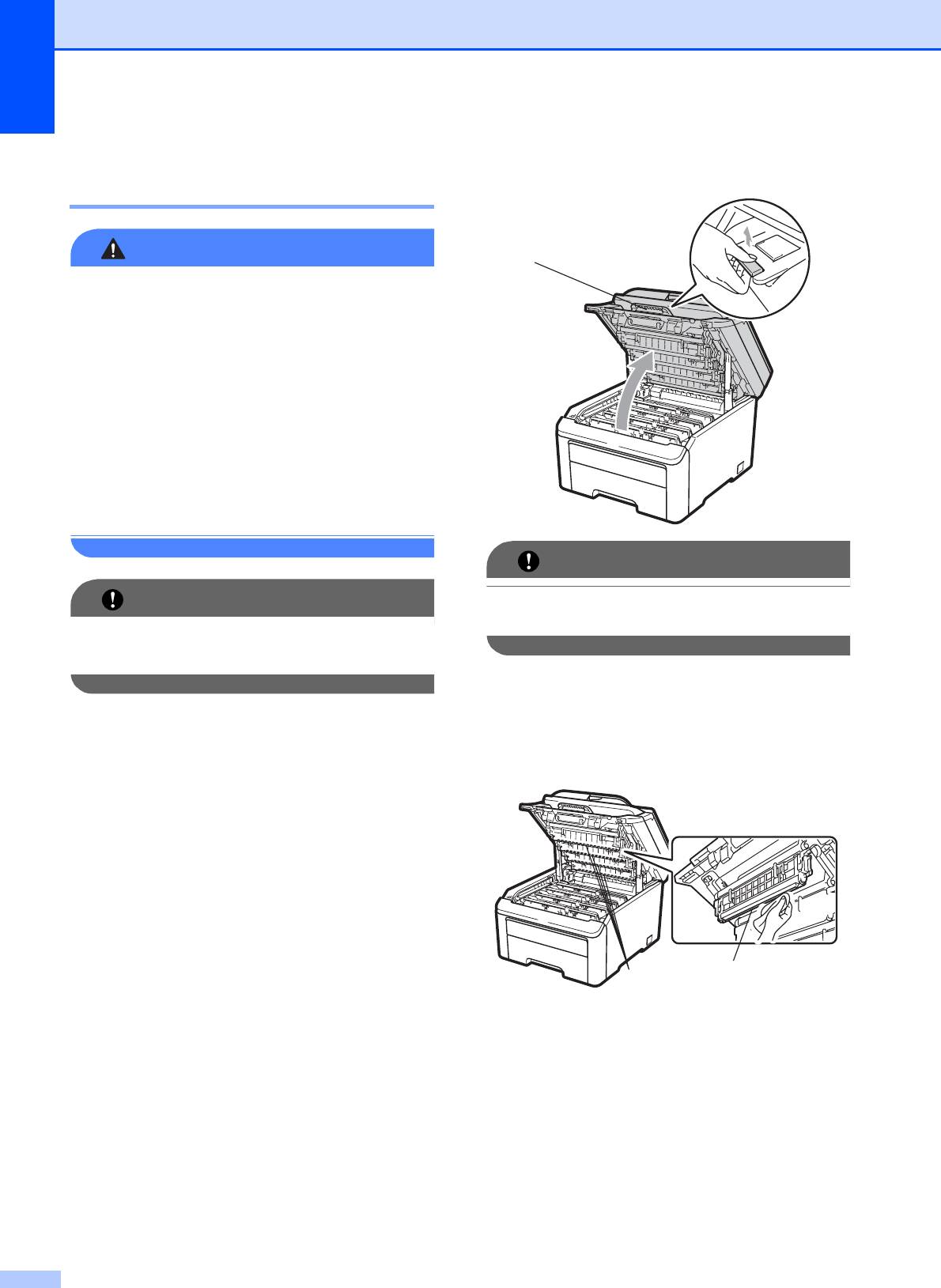
b Полностью откройте верхнюю
Очистка головок
крышку, потянув вверх за ручку (1).
индикаторов C
ПРЕДУПРЕЖДЕНИЕ
1
НЕ ИСПОЛЬЗУЙТЕ для очистки
внутренних или внешних частей
устройства какие-либо
воспламеняющиеся вещества, спреи
или органические
растворители/жидкости, содержащие
спирт/аммиак. Это может привести к
возгоранию или поражению
электрическим током. Подробнее см.
раздел Важные инструкции по технике
безопасности на стр.37.
ВАЖНАЯ ИНФОРМАЦИЯ
Когда крышка сканера открыта, открыть
ВАЖНАЯ ИНФОРМАЦИЯ
верхнюю крышку нельзя.
НЕ ПРИКАСАЙТЕСЬ пальцами к
стеклам головок индикаторов.
c Протрите стекла головок
индикаторов (1) сухой неворсистой
a Перед очисткой внутренней части
тканью. Будьте осторожны и не
устройства выключите устройство.
прикасайтесь пальцами к стеклам
Выньте вилку кабеля питания из
головок индикаторов (1).
электрической розетки.
1
1
d Закройте верхнюю крышку
устройства.
e Вставьте вилку кабеля питания
устройства в электрическую розетку.
Включите устройство.
70
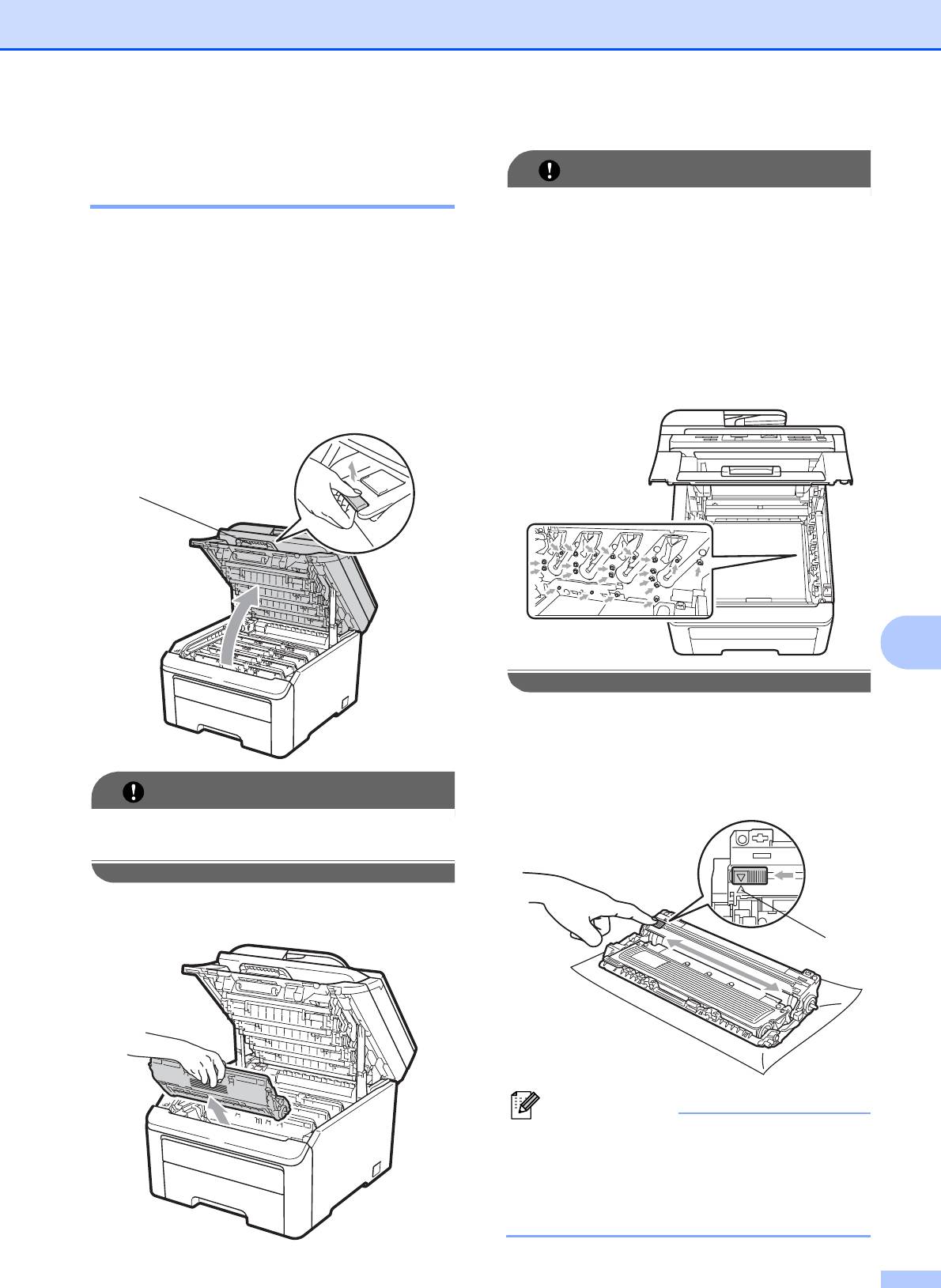
Устранение неисправностей и текущее обслуживание
Очистка коронирующих
ВАЖНАЯ ИНФОРМАЦИЯ
проводов C
• Рекомендуется положить узел
фотобарабана с тонер-картриджем на
Если возникают проблемы с качеством
чистую ровную поверхность, подстелив
печати, очистите коронирующие провода
под него лист ненужной бумаги или
следующим образом:
ткань на случай случайного
a Выключите устройство. Отсоедините
рассыпания тонера.
все кабели, а затем отсоедините
• Во избежание повреждения устройства
кабель питания от электрической
статическим электричеством НЕ
розетки.
ПРИКАСАЙТЕСЬ к электродам,
показанным на рисунке.
b Полностью откройте верхнюю
крышку, потянув вверх за ручку (1).
1
C
d Очистите основной коронирующий
провод внутри блока фотобарабана,
осторожно переместив синий
ползунок несколько раз справа
ВАЖНАЯ ИНФОРМАЦИЯ
налево и слева направо.
Когда крышка сканера открыта, открыть
верхнюю крышку нельзя.
c Выньте узлы фотобарабанов с тонер-
картриджами.
1
Примечание
Обязательно установите язычок
обратно в исходное положение (a)(1).
В противном случае на печатных
страницах может появиться
вертикальная полоса.
71
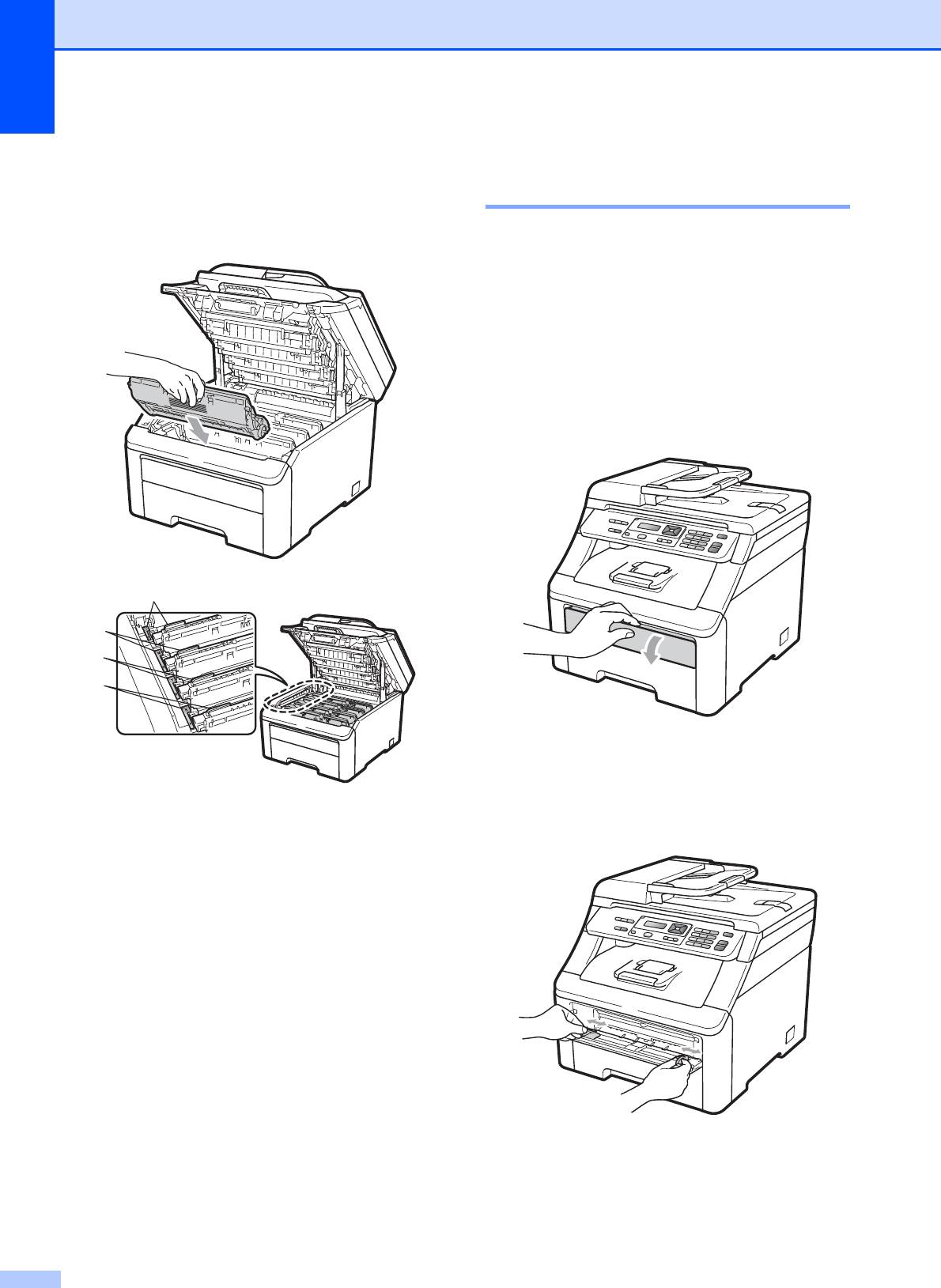
e Установите каждый узел
Очистка блока
фотобарабана с тонер-картриджем в
фотобарабана C
устройство. Проверьте, что цвет
тонер-картриджа соответствует
цветовой метке на устройстве.
Мелкие пятна на напечатанных
страницах
C
Если на напечатанных страницах есть
мелкие белые или цветные пятна,
выполните следующие действия для
устранения проблемы.
a Откройте крышку слота для подачи
вручную.
C
M
Y
K
b Обеими руками переместите
направляющие бумаги слота для
подачи вручную в соответствии с
C = голубой, M = пурпурный,
шириной бумаги, которую
Y=желтый, K = черный
планируется использовать.
f Повторите пункты с c до e для
очистки остальных коронирующих
проводов.
g Закройте верхнюю крышку
устройства.
h Сначала вставьте вилку кабеля
питания в электрическую розетку, а
затем вновь подсоедините все
кабели. Включите устройство.
72
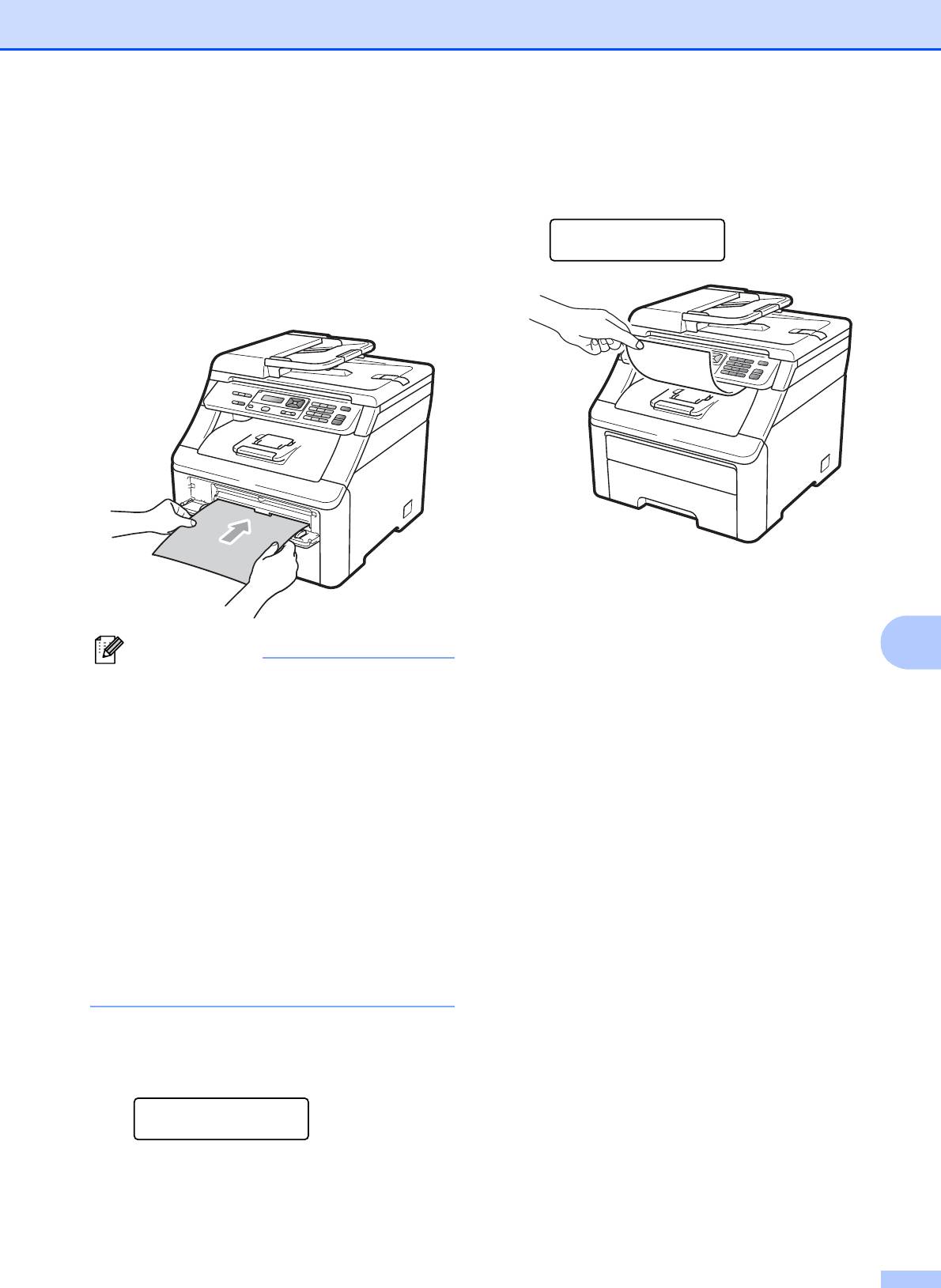
Устранение неисправностей и текущее обслуживание
c Обеими руками заведите один лист
e Нажмите Ч/бСтарт или Цвет Старт.
бумаги в слот для подачи вручную
Машина втянет лист бумаги и начнет
так, чтобы передний край бумаги
очистку блока фотобарабана.
прикоснулся к ролику подачи бумаги.
Чистка фотобар
Подождите, пока устройстве не
Подождите
загрузит бумагу автоматически. Когда
почувствуете, что устройство начало
тянуть бумагу, отпустите ее.
f Когда очистка устройства завершена,
на ЖК-дисплее появится сообщение
Выполнено. Нажмите Стоп/Выход,
чтобы устройство вернулось в режим
C
Примечание
готовности.
• Следите за тем, чтобы бумага в слоте
для подачи вручную была расположена
g Повторите пункты с c по f два или
прямо и в правильном положении. В
более раз, каждый раз используя
противном случае бумага будет
новый лист бумаги. После
загружена неправильно, что приведет к
завершения выбросьте
замятию бумаги.
использованную бумагу. Если
проблема не устранилась,
• Единовременно заправляйте в слот
обратитесь к дилеру Brother.
для подачи вручную не более одного
листа бумаги, иначе может произойти
замятие бумаги.
• Если подать бумагу
в слот для подачи
вручную до того, как устройство будет в
режиме готовности, может произойти
ошибка и печать остановится.
d Убедитесь, что устройство находится
в режиме готовности.
Нажмите Меню, 3, 8.
Чистка фотобар
Нажмите Старт
73
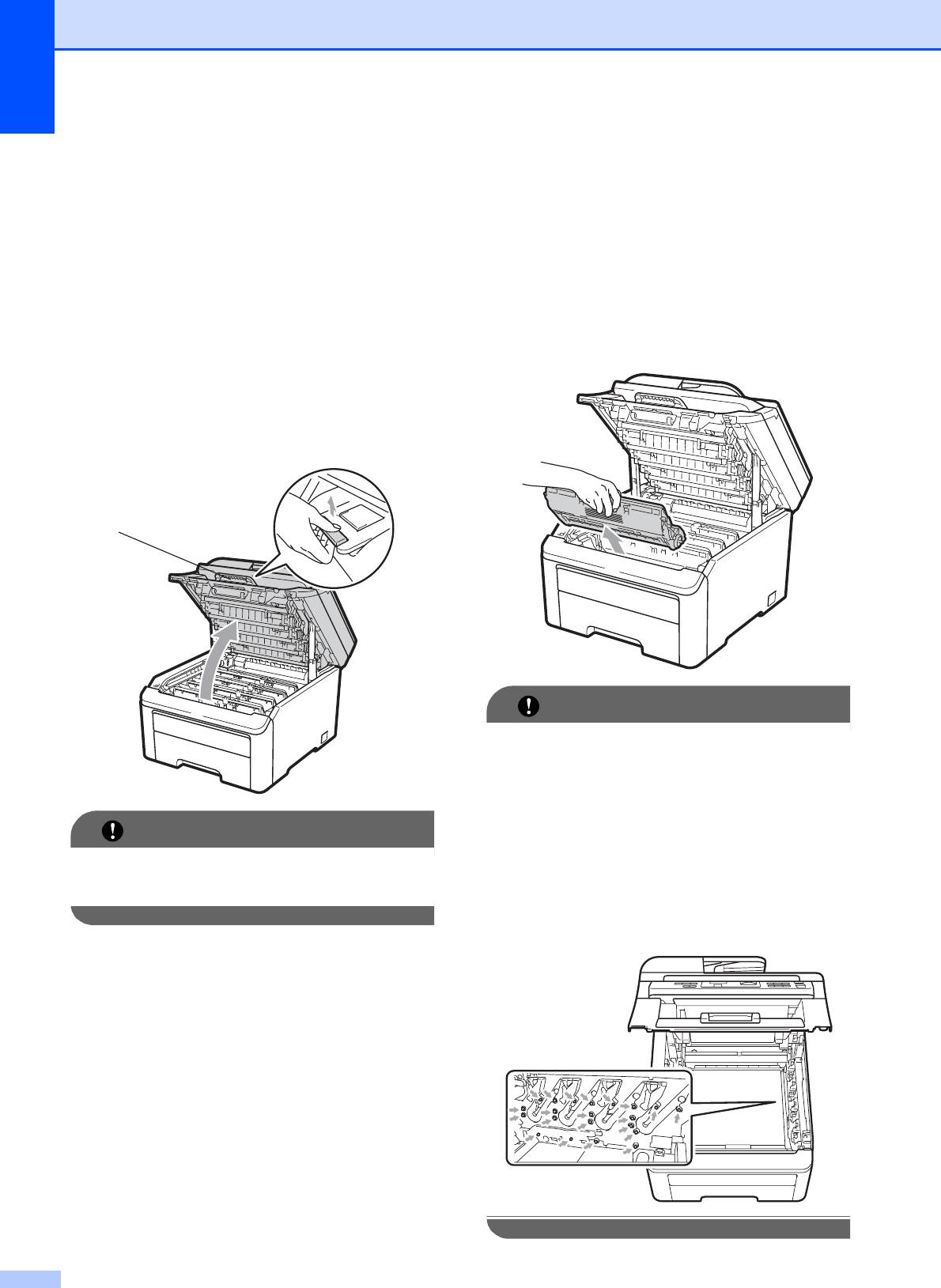
Крупные пятна на напечатанных
c По образцу печати определите цвет,
страницах
C
который вызвал проблему. Цвет
пятен на образце соответствует
Если на напечатанных страницах имеются
цвету барабана, который нужно
цветные пятна с интервалами 94 мм,
очистить. Например, если пятна
выполните описанные ниже действия для
голубые, то нужно очистить барабан
устранения проблемы.
для голубого цвета. Выньте узел
фотобарабана с тонер-картриджем
a Выключите устройство. Отсоедините
для того цвета, который вызвал
все кабели, а затем отсоедините
проблему.
кабель питания от электрической
розетки.
b Полностью откройте верхнюю
крышку, потянув вверх за ручку (1).
1
ВАЖНАЯ ИНФОРМАЦИЯ
• Рекомендуется положить узел
фотобарабана с тонер-картриджем на
чистую ровную поверхность, подстелив
под него лист ненужной бумаги или
ткань на случай случайного
ВАЖНАЯ ИНФОРМАЦИЯ
рассыпания тонера.
Когда крышка сканера открыта, открыть
• Во избежание повреждения устройства
верхнюю крышку нельзя.
статическим электричеством НЕ
ПРИКАСАЙТЕСЬ к электродам,
показанным на рисунке.
74
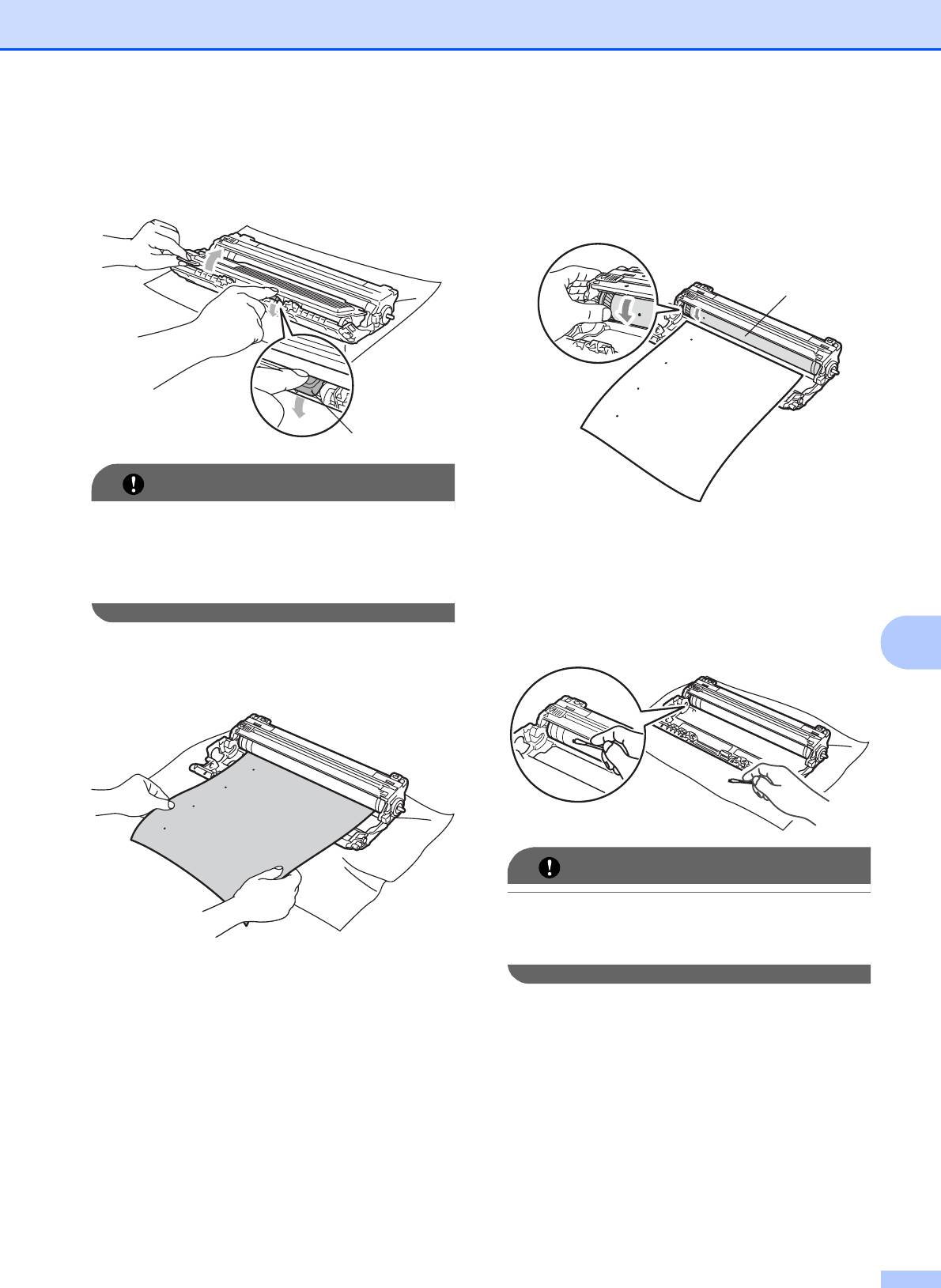
Устранение неисправностей и текущее обслуживание
d Опустите зеленый рычаг фиксатора
f Рукой поворачивайте шестерню
(1) и выньте тонер-картридж из блока
фотобарабана, следя за его
фотобарабана.
фоточувствительной
поверхностью (1).
1
1
ВАЖНАЯ ИНФОРМАЦИЯ
Обращайтесь с тонер-картриджами
аккуратно. Если тонер попадет на руки
g Найдя на поверхности фотобарабана
или одежду, немедленно вытрите его
частицу пыли или грязи,
или смойте холодной водой.
соответствующую образцу печати,
аккуратно протрите поверхность
фотобарабана сухой ватной
C
e Положите образец печати перед
палочкой и удалите эту частицу.
фотобарабаном и точно определите
позицию плохого качества печати.
ВАЖНАЯ ИНФОРМАЦИЯ
НЕ ПЫТАЙТЕСЬ очищать поверхность
фоточувствительного барабана
острыми предметами.
75
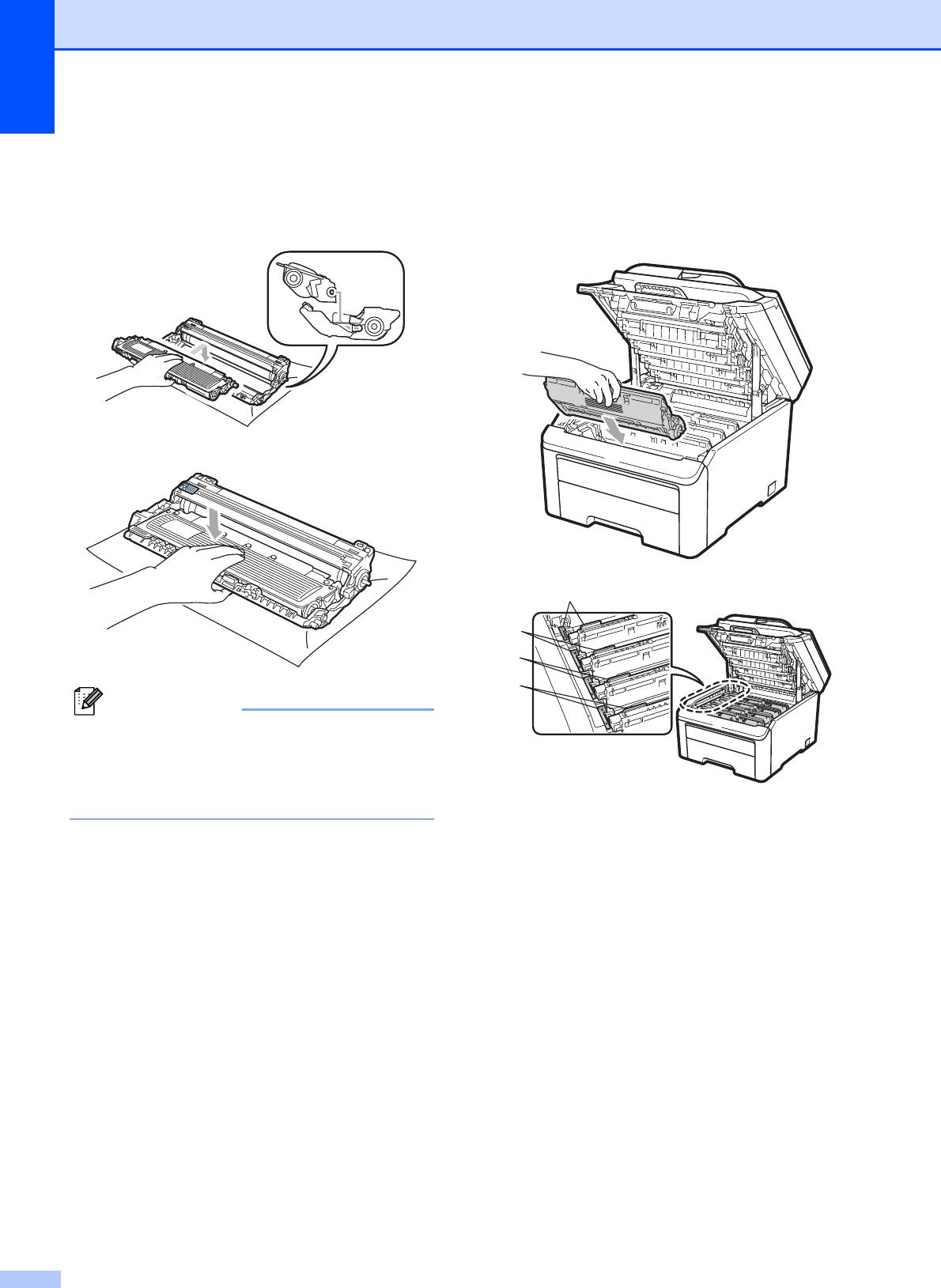
h Надежно установите тонер-картридж
i Установите каждый узел
обратно в фотобарабан до фиксации
фотобарабана с тонер-картриджем в
со щелчком.
устройство. Проверьте, что цвет
тонер-картриджа соответствует
цветовой метке на устройстве.
h
C
M
Y
K
Примечание
Проверьте, что тонер-картридж
установлен правильно; в противном
случае он может отсоединиться от
блока фотобарабана.
C = голубой, M = пурпурный,
Y=желтый, K = черный
j Закройте верхнюю крышку
устройства.
k Сначала вставьте вилку кабеля
питания в электрическую розетку, а
затем вновь подсоедините все
кабели. Включите устройство.
76
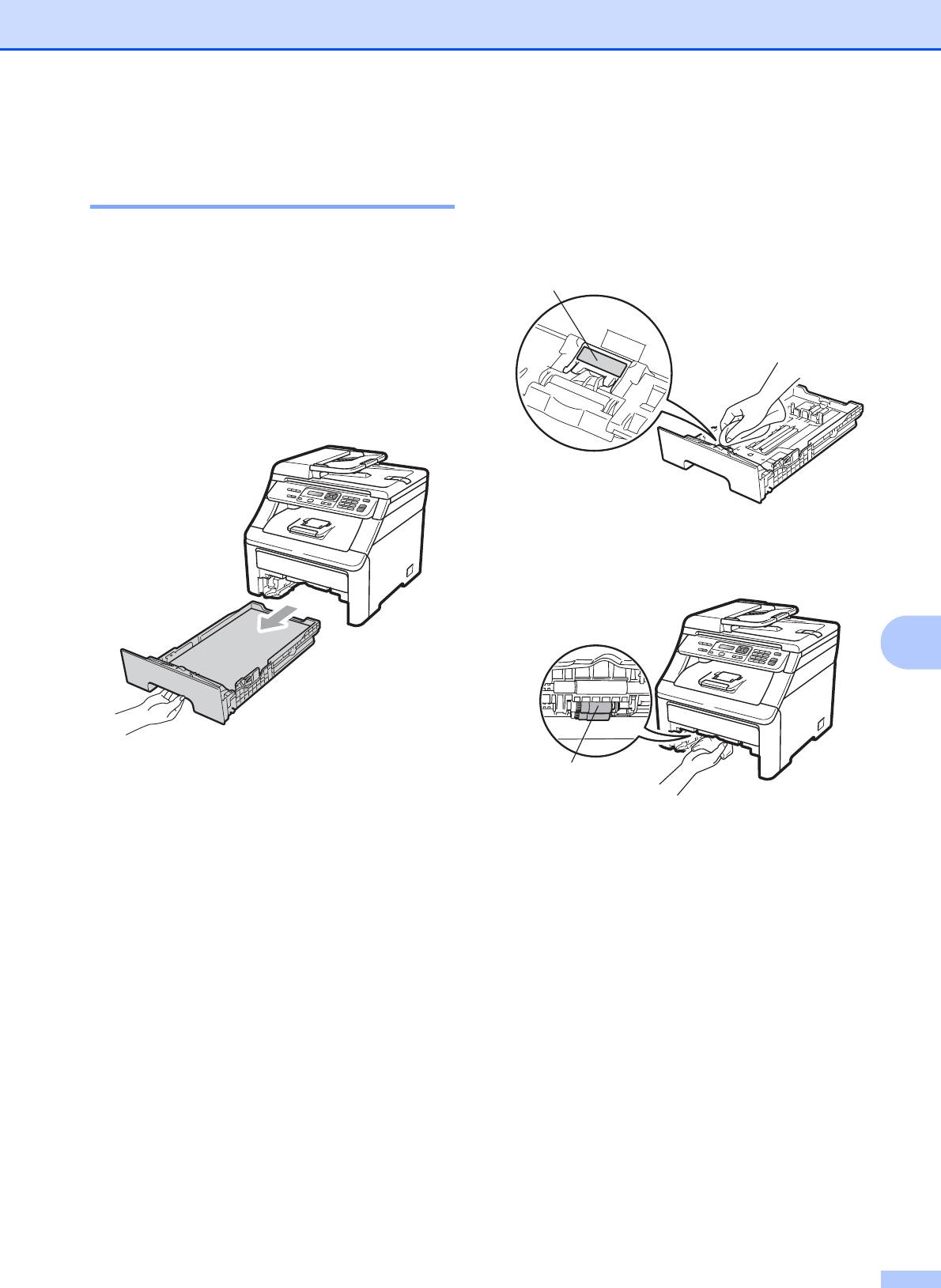
Устранение неисправностей и текущее обслуживание
c Тщательно выжмите неворсистую
Очистка роликов подачи
ткань, смоченную в теплой воде, и
бумаги C
протрите разделительную
прокладку (1) лотка для бумаги,
Если имеются проблемы с подачей
чтобы удалить пыль.
бумаги, очистите ролики подачи бумаги
следующим образом.
1
a Выключите устройство. Выньте вилку
кабеля питания из электрической
розетки.
b Полностью выдвиньте лоток для
бумаги из устройства.
d Протрите два ролика подачи
бумаги (1) внутри устройства, чтобы
удалить пыль.
C
1
e Задвиньте лоток для бумаги в
устройство до упора.
f Вставьте вилку кабеля питания
устройства в электрическую розетку.
Включите устройство.
77
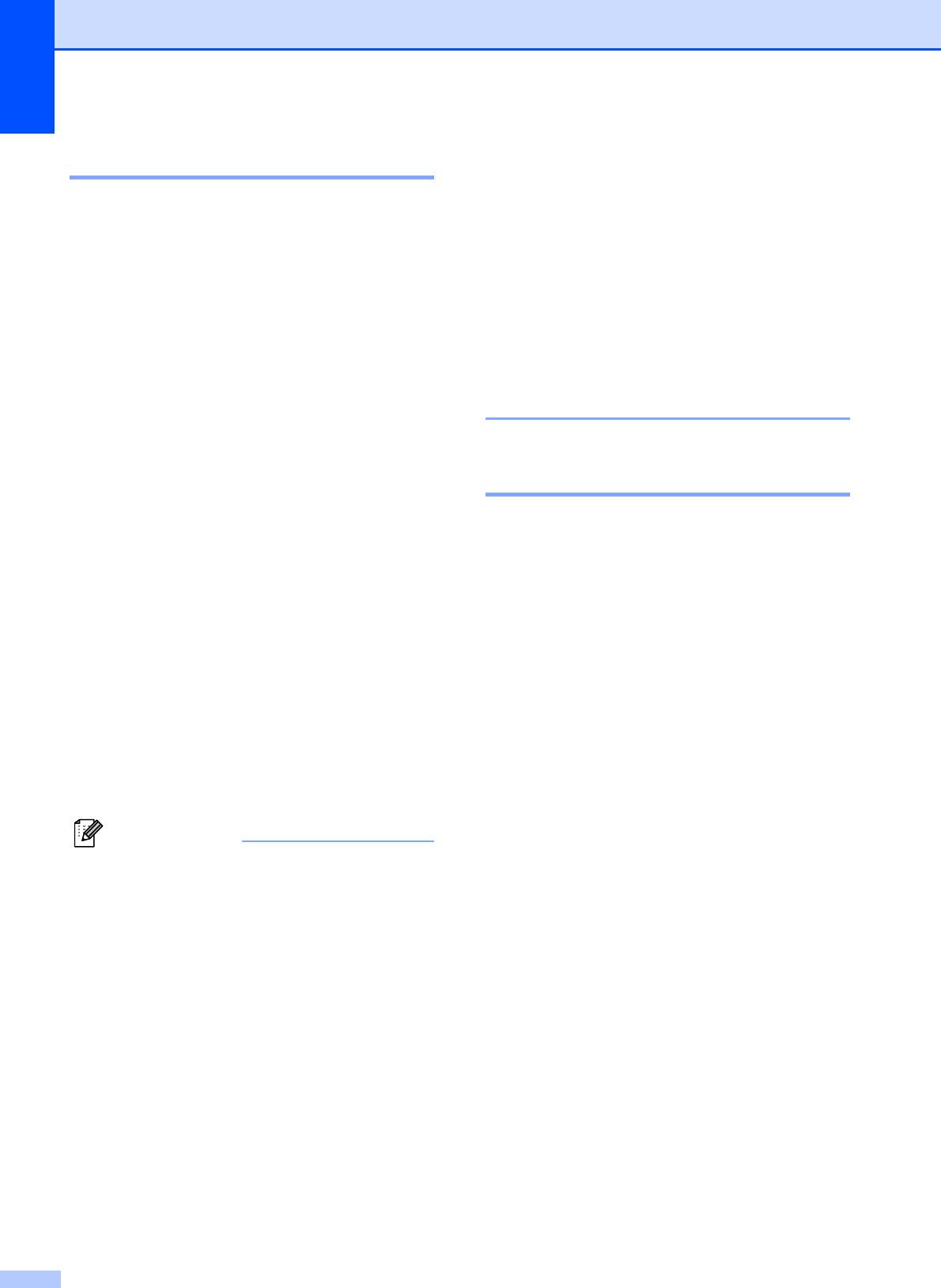
• Если печать выполняется при помощи
Калибровка C
драйвера принтера Macintosh,
необходимо выполнить калибровку при
Плотность печати каждого цвета может
помощи монитора состояния. См.
различаться в зависимости от условий
раздел Монитор состояния в
помещения, в котором установлено
Руководстве по использованию
устройство (например, температуры и
программного обеспечения на
влажности). Калибровка позволяет
компакт-диске. Когда Status Monitor
улучшить плотность печати цветов.
(Монитор состояния) открыт, выберите
a Нажмите Меню, 3, 5.
пункт Control/Color Calibration
(Управление/Калибровка цветов) в
b Нажмите a или b для выбора
строке меню.
Откалибровать.
Автоматическая
c Нажмите OK.
регистрация C
d Нажмите 1 для выбора Да.
Регистрация C
e Нажмите Стоп/Выход.
Если на сплошных цветных областях или
на изображениях появляется голубая,
Можно сбросить параметры калибровки и
пурпурная или желтая кромка, можно
восстановить заводские параметры.
устранить эту проблему с помощью
функции автоматической регистрации.
a Нажмите Меню, 3, 5.
a Нажмите Меню, 3, 6, 1.
b Нажмите a или b для выбора Сброс.
b Чтобы начать процесс, нажмите 1.
c Нажмите OK.
Для выхода нажмите 2.
c Нажмите Стоп/Выход.
d Нажмите 1 для выбора Да.
Частота C
e Нажмите Стоп/Выход.
Можно настроить на устройстве
выполнение автоматической регистрации
Примечание
и задать частоту ее выполнения.
• Если отображается сообщение об
a Нажмите Меню, 3, 6, 2.
ошибке, нажмите Стоп/Выход и
повторите попытку. Подробнее см.
b Нажмите a или b для выбора Низкая,
раздел Сообщения об ошибках и
Средняя, Высокая или Выкл.
сообщения обслуживания на стр. 56.
Нажмите OK.
c Нажмите Стоп/Выход.
• Если используется драйвер принтера
®
Windows
, калибровку необходимо
выполнить из драйвера принтера
®
Windows
. См. раздел Вкладка
"Дополнительные" в Руководстве по
использованию программного
обеспечения на компакт-диске.
78
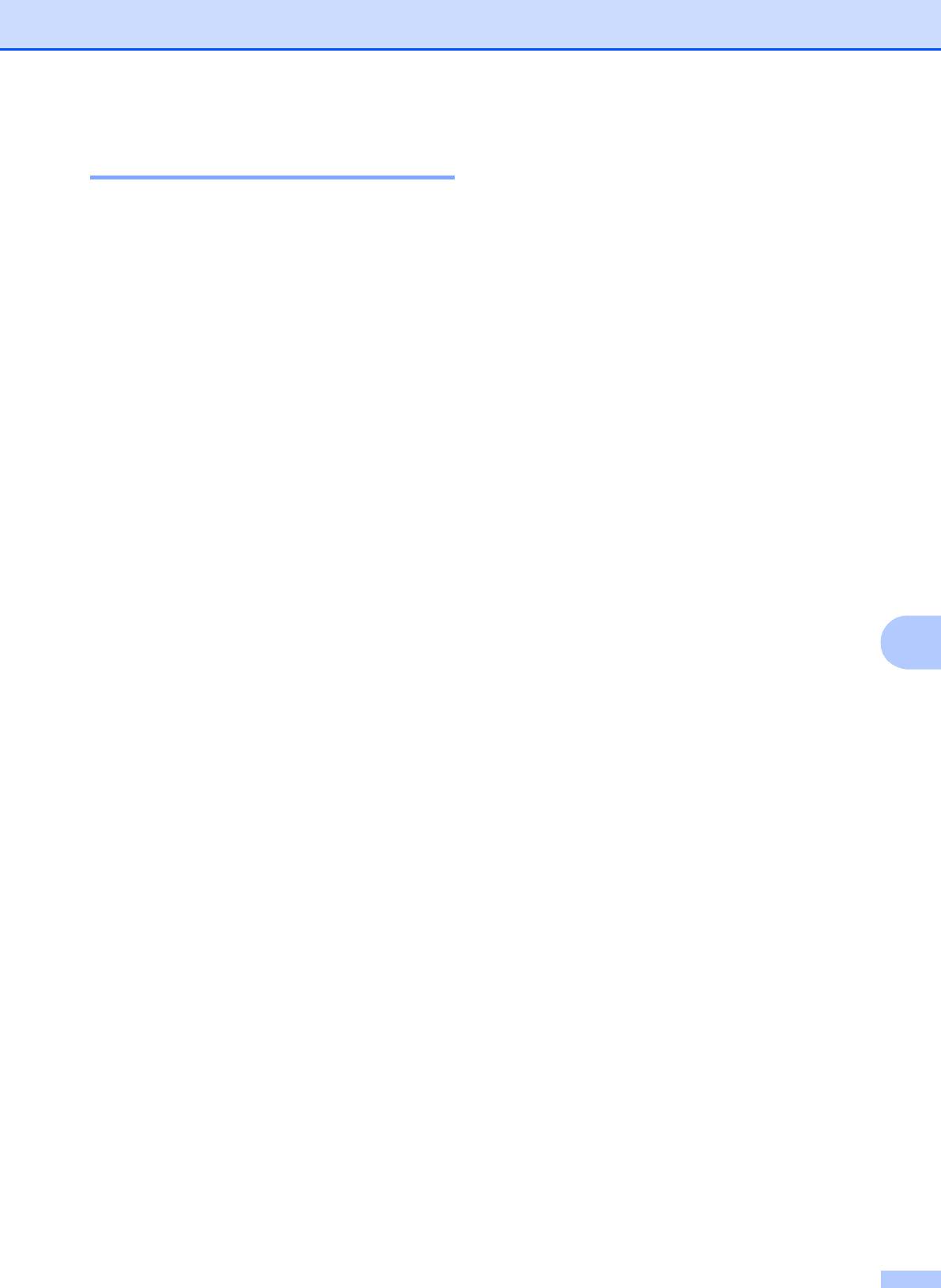
Устранение неисправностей и текущее обслуживание
Регистрация вручную C
Если и после автоматической регистрации
цвет показывается неправильно,
необходимо выполнить регистрацию
вручную.
a Нажмите Меню, 3, 7, 1.
b Нажмите Ч/бСтарт или Цвет Старт,
чтобы начать печать таблицы
регистрации цветов.
c Когда устройство завершит печать
листа регистрации, нажмите
2 (Зарегистрировать), чтобы
скорректировать цвет вручную.
d Начиная с 1 (пурпурный) на таблице,
проверьте, какая цветная полоса
имеет наиболее равномерную
плотность и введите ее номер в
устройство с помощью клавиш a и b.
C
Нажмите OK.
Повторите эту операцию для
2 (голубой), 3 (желтый), 4, 5 и с 6 до 9.
e Нажмите Стоп/Выход.
79
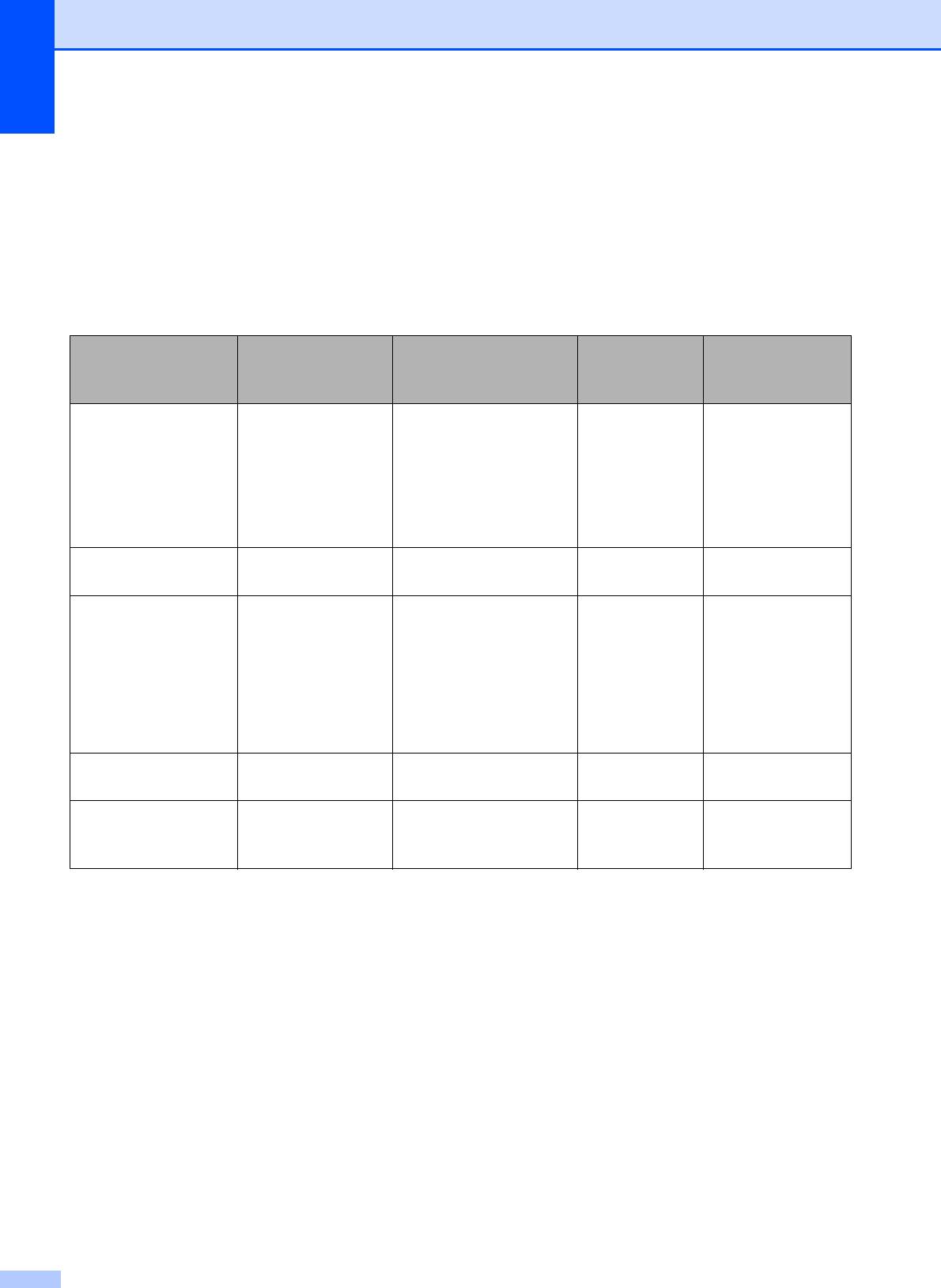
Замена расходных компонентов C
Ниже приведены сообщения, выводимые на ЖК-дисплей в режиме готовности. В этих
сообщениях содержатся заблаговременные уведомления о необходимости замены
расходных компонентов, ресурс которых близок к завершению. Во избежание неудобств в
работе можно приобрести расходные материалы заранее, не дожидаясь прекращения
печати устройством.
Сообщения на ЖК-
Заменяемые
Приблизительный
Инструкции
Название
дисплее
расходные
ресурс
по замене
модели
компоненты
Мало тонера
Тонер-картридж
<Черный>
См. стр. 82. TN-230BK,
TN-230C,
Подготовьте
X = голубой,
12
2 200 страниц
TN-230M,
новый X
пурпурный,
<Голубой, пурпурный,
TN-230Y
тонер-картридж.
желтый, черный
желтый>
12
1 400 страниц
Низк.рес.фотоб. 4 блока
134
5
15 000 страниц
См. стр. 87.
DR-230CL
фотобарабана
Закан.рес.бар(X)
1 блок
134
См. стр. 87.
6
15 000 страниц
DR-230CL-BK
,
фотобарабана
7
DR-230CL-CMY
X = C, M, Y, K
C = голубой
M = пурпурный
Y = желтый
K = черный
Закан.лент.карт.
Ленточный
1
См. стр. 92. BU-200CL
50 000 страниц
картридж
Зак.конт./тонера
Контейнер для
1
50 000 страниц
См. стр. 96. WT-200CL
отработанного
тонера
1
Страницы формата A4 или Letter с односторонней печатью.
2
Приблизительный ресурс картриджей указан в соответствии со стандартом ISO/IEC 19798.
3
1 страница на задание печати.
4
Ресурс фотобарабана указан приблизительно и может различаться в зависимости от режима использования.
5
В упаковке 4 комплекта фотобарабана.
6
В упаковке 1 комплект черного фотобарабана.
7
В упаковке 1 комплект цветного фотобарабана.
Замена определенных компонентов и очистка устройства должны производиться
регулярно.
80
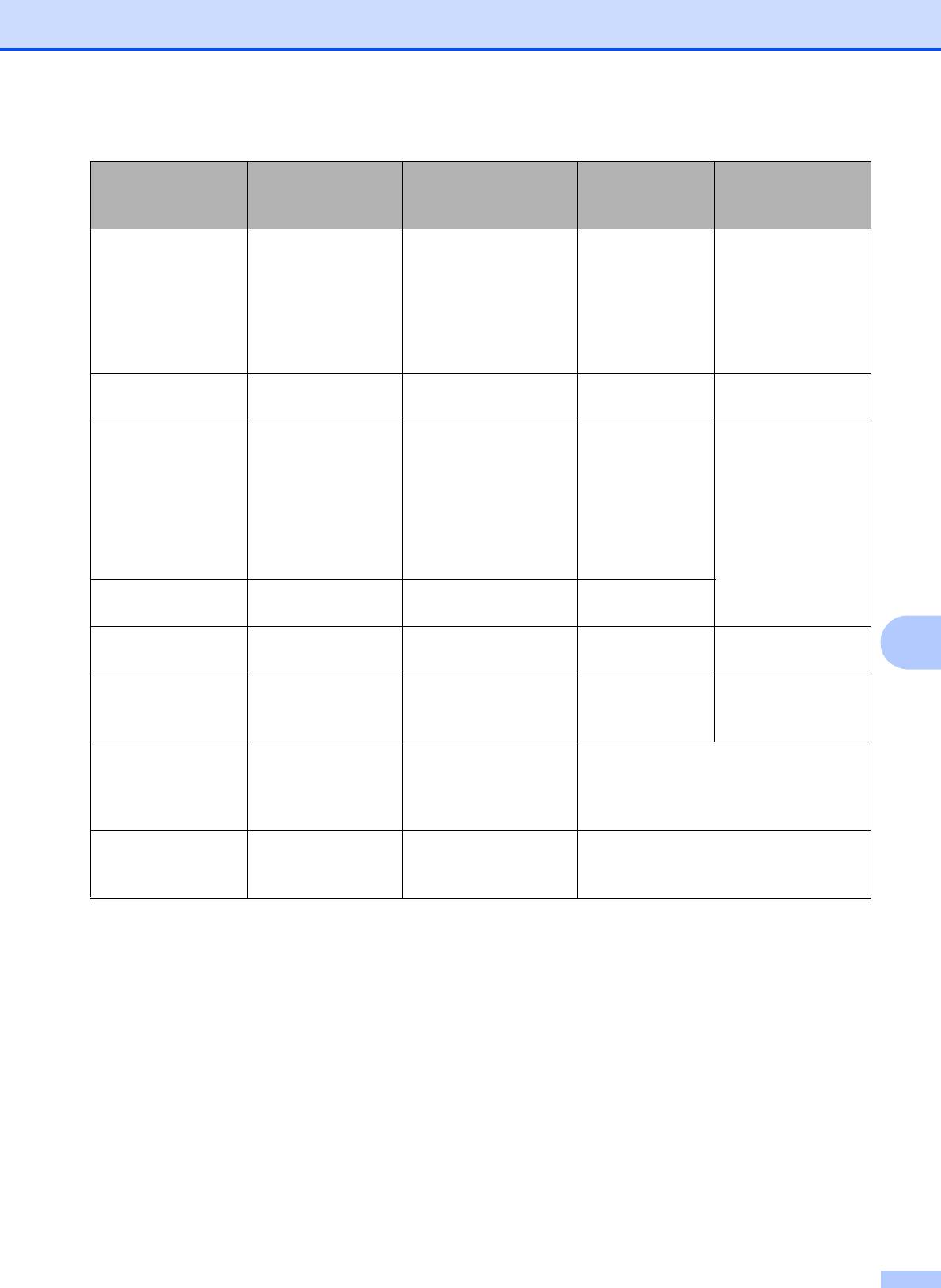
Устранение неисправностей и текущее обслуживание
Сообщения на
Заменяемые
Приблизительный
Инструкции по
Название модели
ЖК-дисплее
расходные
ресурс
замене
компоненты
Замените тонер Тонер-картридж <Черный>
См. стр. 82. TN-230BK,
TN-230C,
12
2 200 страниц
TN-230M,
<Голубой,
TN-230Y
пурпурный, желтый>
12
1 400 страниц
Замен.фотобараб.
4 блока
134
15 000 страниц
См. стр.89.
5
DR-230CL
фотобарабана
Замен.бараб.(X)
1 блок
134
См. стр.89.
6
15 000 страниц
DR-230CL-BK
,
фотобарабана
7
DR-230CL-CMY
X = C, M, Y, K
C = голубой
M = пурпурный
Y = желтый
K = черный
8
Блок
134
См. стр.89.
Ошибка фотобар.
15 000 страниц
фотобарабана
Замените ремень
Ленточный
1
50 000 страниц
См. стр. 92. BU-200CL
C
картридж
Замен. контейнер
Контейнер для
1
См. стр. 96. WT-200CL
50 000 страниц
отработанного
тонера
Замените печку.
Блок
1
Обратитесь к дилеру или в службу
50 000 страниц
термозакрепления
поддержки заказчиков Brother для
тонера
замены блока термозакрепления
тонера.
Замен.компл. Л Комплект подачи
1
Обратитесь к дилеру или в службу
50 000 страниц
бумаги
поддержки заказчиков Brother для
замены комплекта подачи бумаги.
1
Страницы формата A4 или Letter с односторонней печатью.
2
Приблизительный ресурс картриджей указан в соответствии со стандартом ISO/IEC 19798.
3
1 страница на задание печати.
4
Ресурс фотобарабана указан приблизительно и может различаться в зависимости от режима использования.
5
В упаковке 4 комплекта фотобарабана.
6
В упаковке 1 комплект черного фотобарабана.
7
В упаковке 1 комплект цветного фотобарабана.
8
Возможны два варианта сообщения Ошибка фотобар. Если отображается сообщение
Замените блок фотобарабана., необходимо заменить блок фотобарабана. Если отображается сообщение
Сдвиньте зеленый ползунок на фотобарабане., заменять блок фотобарабана не требуется, просто
очистите коронирующие провода. (См. раздел Очистка коронирующих проводов на стр.71.)
81
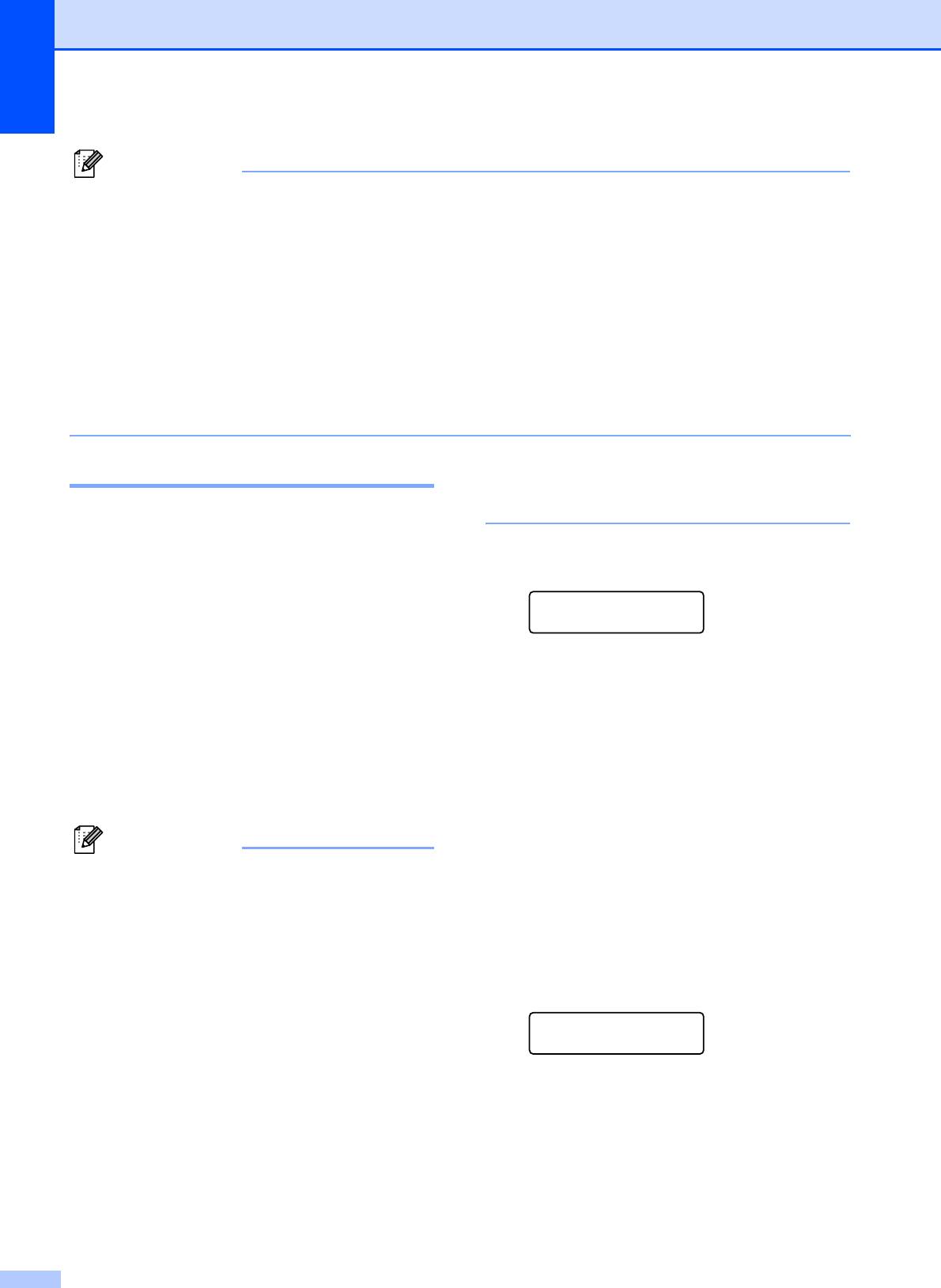
Примечание
• Утилизируйте расходные компоненты в соответствии с нормами местного
законодательства. Если использованный компонент не возвращается для переработки,
утилизируйте его согласно требованиям местного законодательства отдельно от
бытового мусора. При возникновении вопросов обратитесь в соответствующий отдел
местной администрации.
• Во избежание случайного рассыпания тонера рекомендуем подкладывать под
использованные расходные компоненты кусок бумаги или ткани
.
• При использовании бумаги, не являющейся точным эквивалентом рекомендованной,
ресурс расходных материалов и компонентов может сократиться.
• Примерный ресурс тонер-картриджей указан в соответствии со стандартом
ISO/IEC 19798. Периодичность замены различается в зависимости от сложности
печатаемых страниц, процента заполнения и типа носителя.
• Распаковывайте тонер-картридж
Замена тонер-картриджа C
только непосредственно перед его
Стандартного тонер-картриджа обычно
установкой в устройство.
хватает примерно для 2 200 страниц
(черный) или 1 400 страниц (желтый,
1
Сообщение "Мало тонера" C
пурпурный, голубой)
. Фактическое число
страниц может различаться в зависимости
Мало тонера
от среднего объема печатаемых
Подготовьте...
документов. В комплект этого аппарата
входит стартовый картридж, который
Если на ЖК-дисплее отображается
потребуется заменить после
сообщение Мало тонера Подготовьте
1
приблизительно 1 000 страниц
. Когда в
новый X тонер-картридж., это значит,
картридже заканчивается тонер, на ЖК-
что в устройстве почти закончился тонер.
дисплее появляется сообщение
Приобретите и приготовьте новый
Мало тонера.
тонер-картридж до того, как появится
1
Приблизительный ресурс картриджей указан в
сообщение Замените тонер. На
соответствии со стандартом ISO/IEC 19798.
ЖК-дисплее отображается цвет тонера,
который почти закончился (черный,
Примечание
желтый, пурпурный или голубой).
• При появлении сообщения
Мало тонера рекомендуется
приготовить новые сменные
Сообщение "Замените тонер" C
картриджи.
Когда на ЖК-дисплее появится
• Для обеспечения высокого качества
следующее сообщение, необходимо
печати рекомендуется использовать
заменить тонер-картридж:
только оригинальные тонер-картриджи
Brother. По вопросам приобретения
Замените тонер
тонер-картриджей обращайтесь к
дилеру Brother.
• При замене тонер-картриджа
рекомендуется выполнять очистку
устройства. См. раздел Текущее
обслуживание на стр.68.
• Если вы изменили настройку плотности
печати на
более светлую или более
темную, объем используемого тонера
изменится.
82
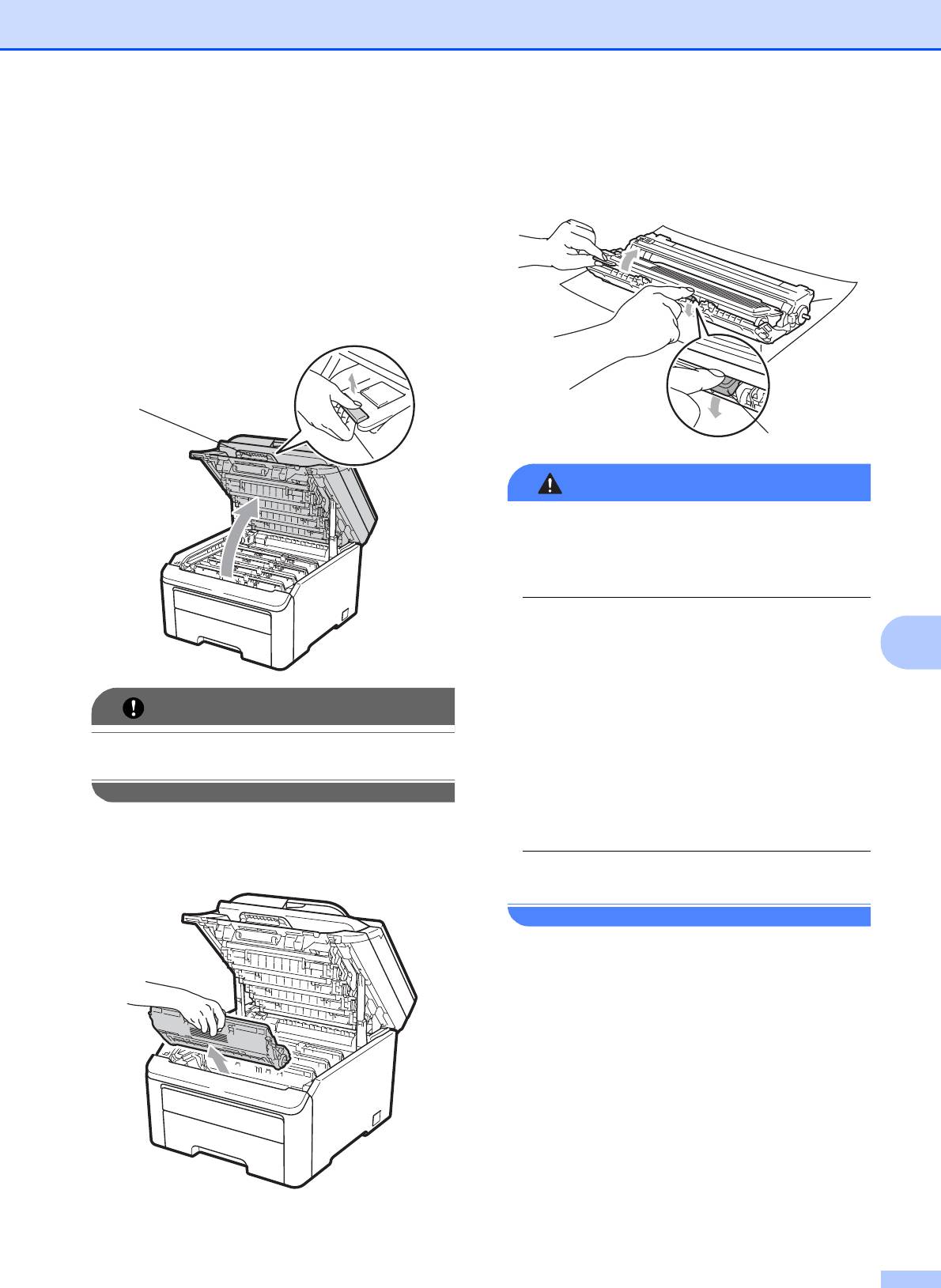
Устранение неисправностей и текущее обслуживание
Сообщение на ЖК-дисплее указывает,
d Опустите зеленый рычаг фиксатора
тонер какого цвета необходимо заменить.
(1) и выньте тонер-картридж из блока
фотобарабана.
a Выключите устройство. Выньте вилку
кабеля питания из электрической
розетки.
b Полностью откройте верхнюю
крышку, потянув вверх за ручку (1).
1
1
ПРЕДУПРЕЖДЕНИЕ
Не бросайте тонер-картриджи в огонь.
Они могут взорваться, что приведет к
получению травм.
НЕ ИСПОЛЬЗУЙТЕ для очистки
C
внутренних и внешних частей
устройства очистители, содержащие
аммиак, спирт или спреи любого типа, а
ВАЖНАЯ ИНФОРМАЦИЯ
также горючие вещества любого типа.
Когда крышка сканера открыта, открыть
Это может привести к возгоранию или
верхнюю крышку нельзя.
поражению электрическим током.
Инструкции по очистке устройства см. в
разделе Текущее обслуживание
на стр.68.
c Выньте узел фотобарабана с тонер-
картриджем того цвета, который
указан на ЖК-дисплее.
Будьте осторожны и не вдыхайте тонер.
83
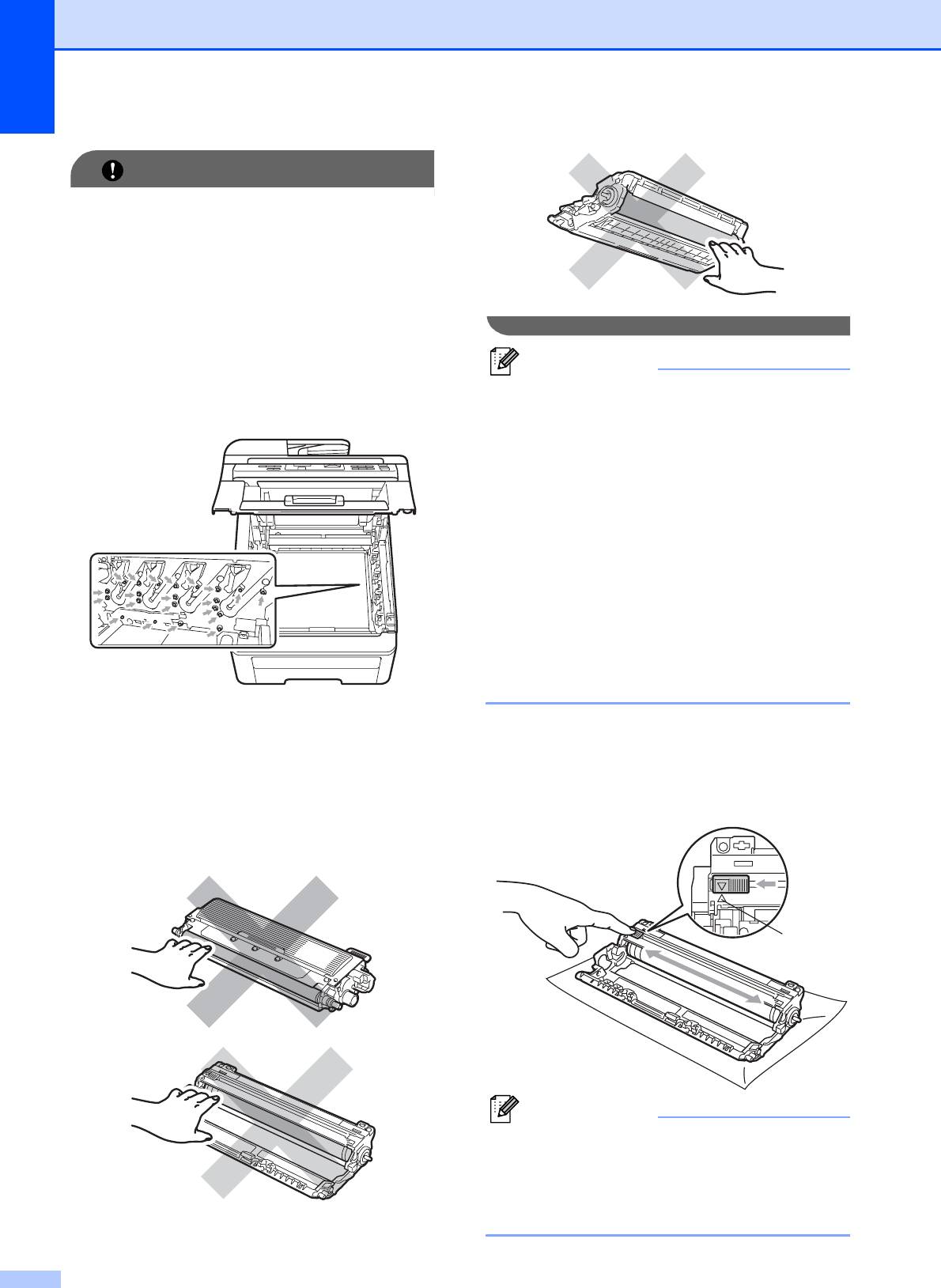
ВАЖНАЯ ИНФОРМАЦИЯ
• Рекомендуется положить узел
фотобарабана с тонер-картриджем на
чистую ровную устойчивую
поверхность, подстелив под него лист
ненужной бумаги или ткань на случай
случайного рассыпания тонера.
• Во избежание повреждения устройства
статическим электричеством НЕ
Примечание
ПРИКАСАЙТЕСЬ к электродам,
• Обязательно плотно закрывайте
показанным на рисунке.
картридж и упаковывайте его в пакет,
чтобы предотвратить рассыпание
тонера.
• Утилизируйте расходные компоненты в
соответствии с нормами местного
законодательства. Если
использованный компонент не
возвращается для переработки,
утилизируйте его согласно
требованиям местного
законодательства отдельно от
бытового мусора. При возникновении
вопросов обратитесь в
соответствующий отдел местной
администрации.
• Обращайтесь с тонер-картриджами
аккуратно. Если тонер попадет на руки
e Очистите основной коронирующий
или одежду, немедленно вытрите его
провод внутри блока фотобарабана,
или смойте холодной водой.
осторожно переместив синий
ползунок несколько раз справа
• Во избежание снижения качества
налево и слева направо.
печати не прикасайтесь к частям,
выделенным на рисунках.
1
Примечание
Обязательно установите язычок
обратно в исходное положение (a)(1).
В противном случае на печатных
страницах может появиться
вертикальная полоса.
84
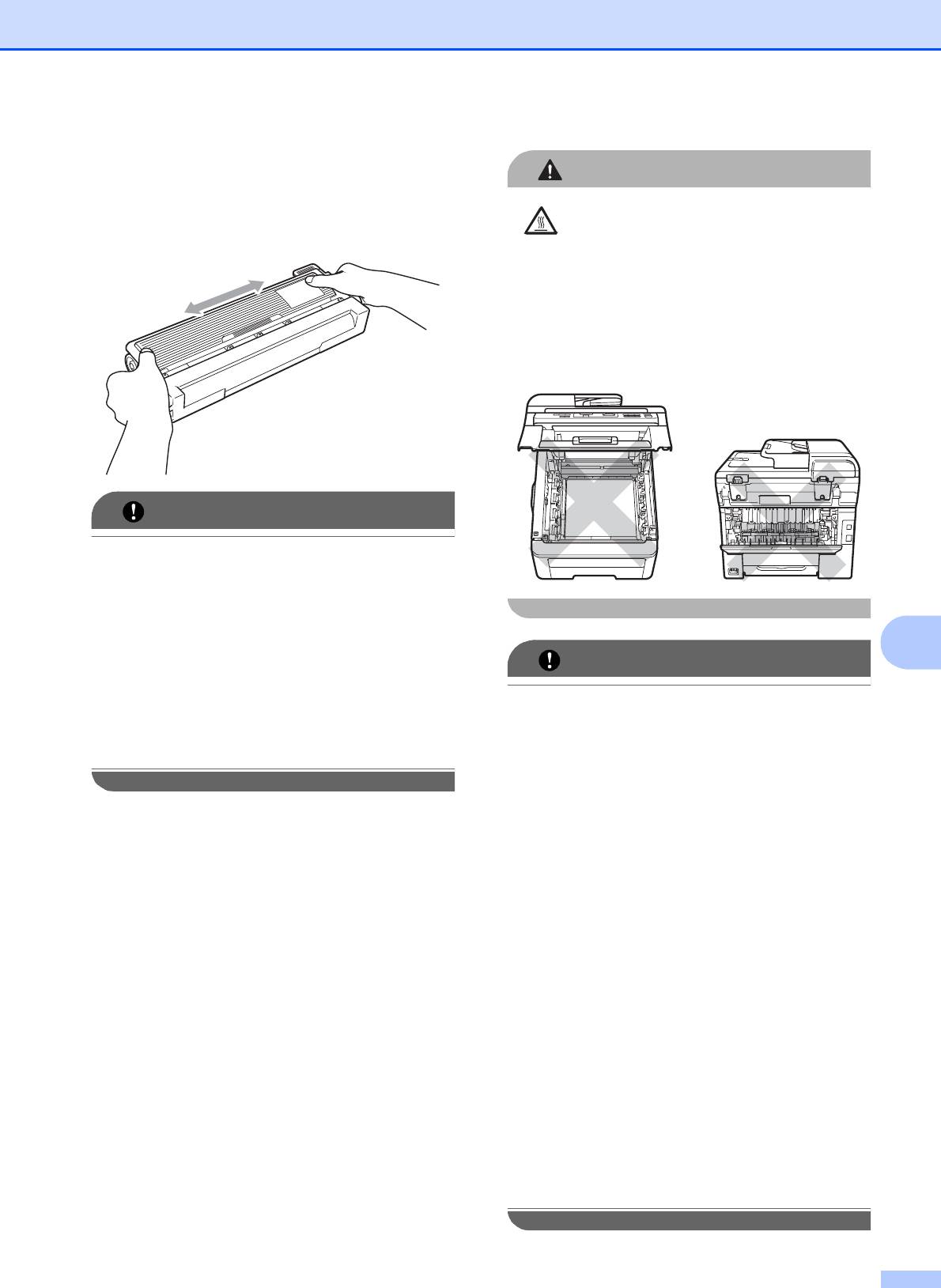
Устранение неисправностей и текущее обслуживание
f Вскройте упаковку нового картриджа.
Осторожно покачайте его из стороны
ОСТОРОЖНО
в сторону несколько раз для
равномерного распределения тонера
ГОРЯЧАЯ ПОВЕРХНОСТЬ
в картридже.
Устанавливайте тонер-картридж в блок
фотобарабана сразу же после снятия
защитной крышки. Во избежание
ухудшения качества печати, НЕ
ПРИКАСАЙТЕСЬ к частям, выделенным
на рисунках серым цветом.
ВАЖНАЯ ИНФОРМАЦИЯ
• Вынимайте картридж из упаковки
только непосредственно перед его
установкой в машину. Если тонер-
картридж остается длительное время
без упаковки, ресурс тонера
C
сокращается.
ВАЖНАЯ ИНФОРМАЦИЯ
• Если нераспакованный барабан
Устройства Brother предназначены для
находится под воздействием прямых
работы с тонерами определенной
солнечных лучей или освещения
спецификации и будут работать с
помещения, он может быть поврежден.
оптимальной производительностью
при использовании с оригинальными
тонер-картриджами Brother
(TN-230BK/TN-230C/TN-230M/
TN-230Y). Компания Brother не может
гарантировать оптимальную
производительность при
использовании тонера или тонер-
картриджей других спецификаций.
Поэтому компания Brother не
рекомендует использовать на данном
устройстве картриджи других
производителей или заправлять
пустые картриджи тонером
из других
источников. Если в результате
использования тонера или картриджей,
выпущенных не компанией Brother,
будет поврежден фотобарабан или
другой компонент данного устройства
вследствие несовместимости или
непригодности данных изделий для
применения на данном устройстве, на
связанные с этим ремонтные работы
гарантия может не распространяться.
85
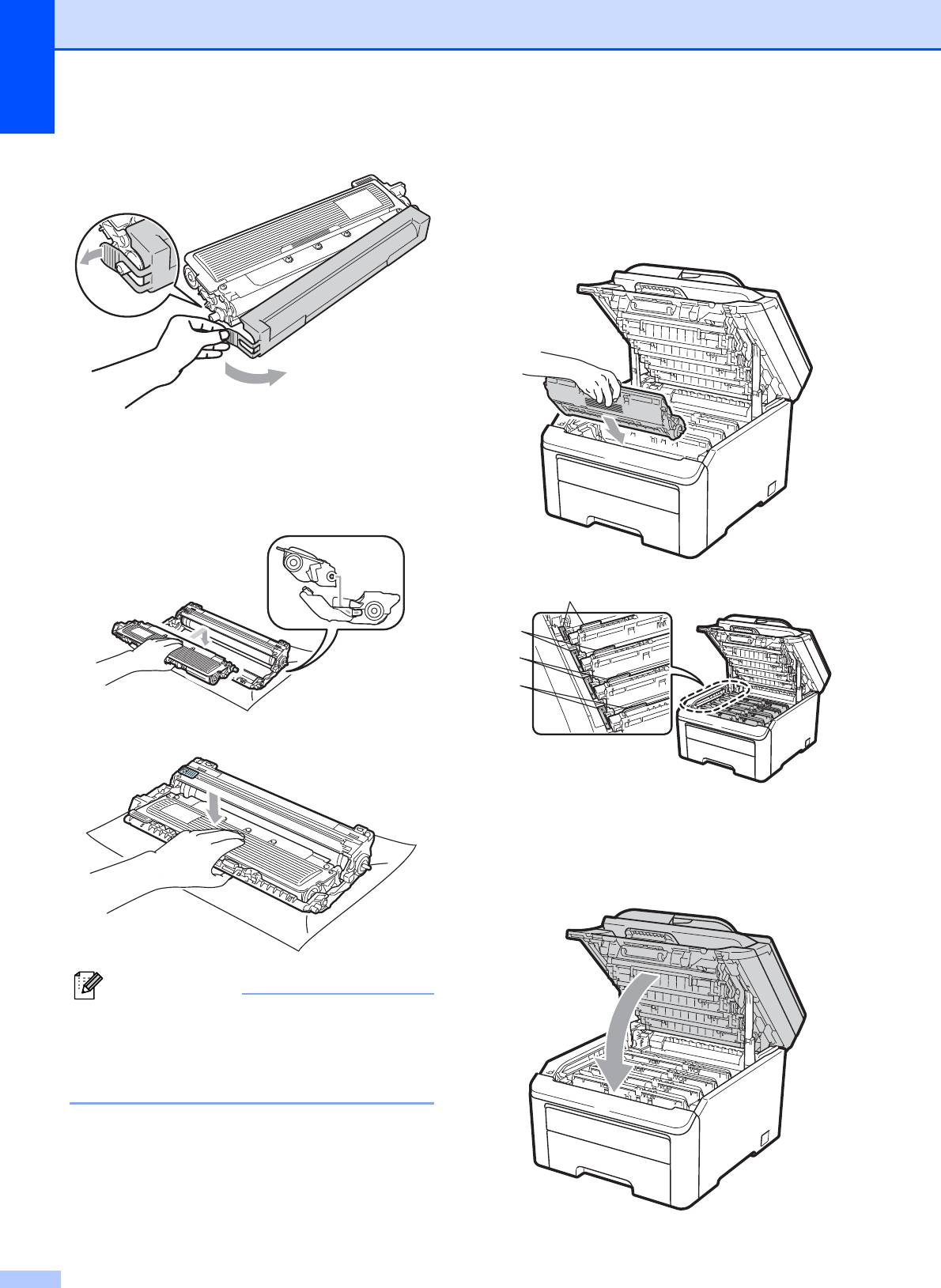
g Снимите защитную крышку.
i Установите узел фотобарабана с
тонер-картриджем в устройство.
Проверьте, что цвет тонер-картриджа
соответствует цветовой метке на
устройстве.
h Установите новый картридж в
барабан так, чтобы был слышен
щелчок.
C
M
Y
K
h
C = голубой, M = пурпурный,
Y=желтый, K = черный
j Закройте верхнюю крышку
устройства.
Примечание
Проверьте, что тонер-картридж
установлен правильно; в противном
случае он может отсоединиться от
блока фотобарабана.
86
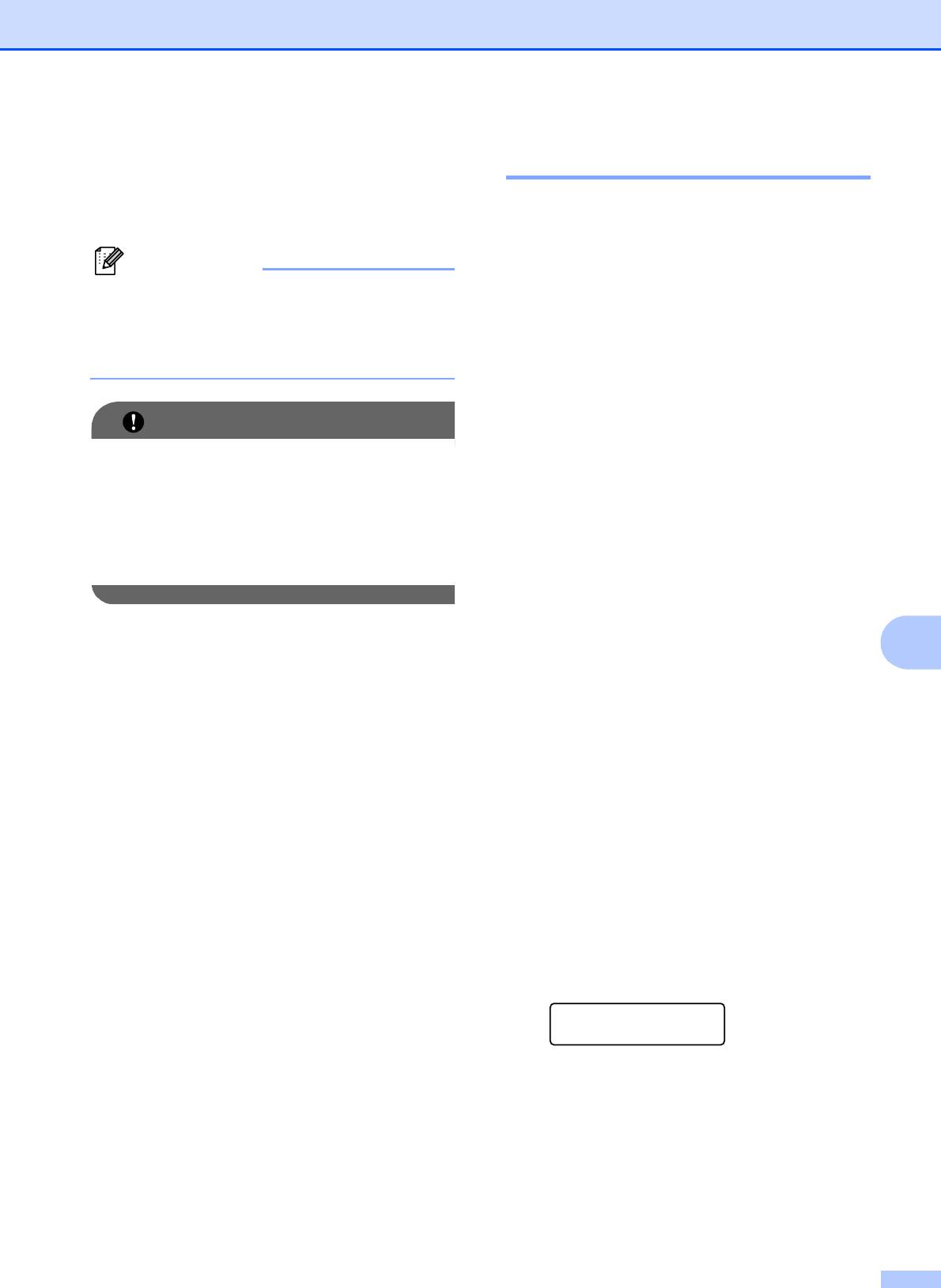
Устранение неисправностей и текущее обслуживание
k Сначала вставьте вилку кабеля
Блоки фотобарабанов C
питания в электрическую розетку, а
затем вновь подсоедините все
Нового комплекта фотобарабанов
кабели. Включите устройство.
(модель № DR-230CL) хватает для печати
примерно 15 000 односторонних страниц
Примечание
формата A4 или Letter. В комплект
фотобарабанов DR-230CL входит 4 блока
Не выключайте устройство и не
фотобарабанов – 1 черный
открывайте верхнюю крышку, пока
(DR-230CL-BK) и 3 цветных
ЖК-дисплей не вернется в состояние
(DR-230CL-CMY). Поскольку на разных
готовности.
этапах работы фотобарабаны вращаются
согласованно (даже если выполняется
печать только в одном цвете) и поскольку
повреждение одного отдельного
ВАЖНАЯ ИНФОРМАЦИЯ
фотобарабана маловероятно,
Снимайте блок фотобарабана
необходимо заменять все четыре
осторожно, так как в нем может
фотобарабана сразу. Поскольку большая
оставаться тонер. Если тонер попадет
часть факторов, влияющих на
фактический ресурс фотобарабана, не
на руки или одежду, немедленно
поддаются контролю, не представляется
вытрите его или смойте холодной
возможным гарантировать минимальное
водой.
количество страниц, которое напечатает
фотобарабан. Принтер должен работать
только в чистом помещении, где нет пыли
и имеется достаточная вентиляция.
Фотобарабаны изнашиваются вследствие
C
работы и вращения фотобарабана и его
взаимодействия с бумагой, тонером
и
другими материалами в бумажном тракте.
Когда фотобарабан достигает
установленного на заводе-изготовителе
предела вращения, соответствующего
расчетному количеству страниц, на
ЖК-дисплее устройства отображается
уведомление о необходимости замены
соответствующего фотобарабана.
Устройство будет продолжать работать,
хотя качество печати может и не быть
оптимальным.
Сообщения "Низкий ресурс
фотобарабана"
C
Низк.рес.фотоб.
Если на ЖК-дисплее отображается
сообщение Низк.рес.фотоб., это
значит, что заканчивается ресурс
комплекта фотобарабанов. Приобретите и
приготовьте комплект фотобарабанов
(DR-230CL) до того, как появится
сообщение "Замените фотобарабаны".
Инструкции по замене блоков
фотобарабанов см. в разделе Замена
блоков фотобарабанов на стр. 89.
87
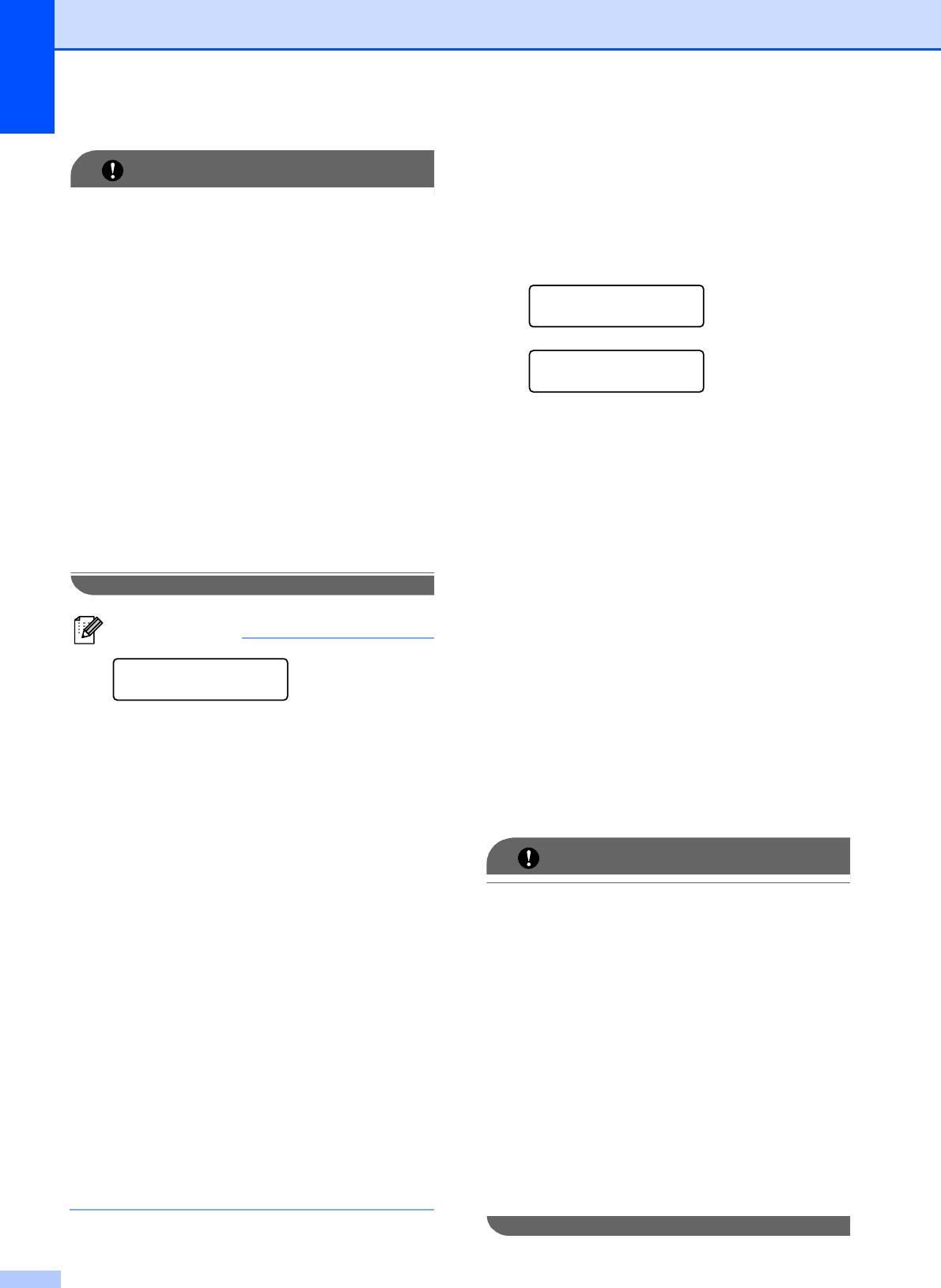
Сообщения "Замените
ВАЖНАЯ ИНФОРМАЦИЯ
фотобарабаны"
C
Для обеспечения наилучшей
Когда на ЖК-дисплее появится
производительности используйте
следующее сообщение, необходимо
только оригинальные фотобарабаны
заменить комплект фотобарабанов:
Brother и оригинальные
тонер-картриджи Brother. Выполнение
Замен.фотобараб.
печати с использованием блока
фотобарабана или блока
тонер-картриджа других
Ошибка фотобар.
производителей может не только
снизить качество печати, но и качество
работы и срок службы принтера в
<Многострочное сообщение>
целом. Гарантия может не
Замените блок фотобарабана.
распространяться на проблемы,
Черный/ Голубой/ Пурпурный/
возникшие в связи с
использованием
Желтый. См. Руководство
блока фотобарабана или блока
1
пользователя.
тонер-картриджа сторонних
1
производителей.
Будет показан только тот цвет, который
необходимо заменить
Возможны два варианта сообщения
Ошибка фотобар. Если отображается
Примечание
сообщение Замените блок
фотобарабана., необходимо заменить
Закан.рес.бар(X)
блок фотобарабана. Если в
многострочном сообщении содержится
строка Сдвиньте зеленый ползунок
Если заканчивается ресурс одного
на фотобарабане., то заменять блок
отдельного фотобарабана, на
фотобарабана не требуется. Просто
ЖК-дисплее отображается сообщение
очистите коронирующие провода. (См.
Закан.рес.бар(X). (X) указывает
раздел Очистка коронирующих проводов
цвет того блока фотобарабана, у
на стр.71.)
которого заканчивается ресурс.
((K)=черный, (Y)=желтый,
ВАЖНАЯ ИНФОРМАЦИЯ
(M)=пурпурный, (C)=голубой.)
Для обеспечения наилучшей
Обратитесь к дилеру Brother и купите
производительности используйте
новый блок фотобарабана
только оригинальные фотобарабаны
DR-230CL-BK (для черного) или
Brother и оригинальные
DR-230CL-CMY (для желтого,
тонер-картриджи Brother. Выполнение
пурпурного или голубого) и приготовьте
печати с использованием блока
фотобарабана или блока
его, прежде чем
отобразится
тонер-картриджа других
сообщение Замен.фотобараб. Во
производителей может не только
время обычного срока службы
снизить качество печати, но и качество
сообщение Закан.рес.бар(X) не
работы и срок службы принтера в
отображается. Это сообщение
целом. Гарантия может не
относится только к конкретному
распространяться на проблемы,
фотобарабану, если отдельный блок
возникшие в связи с
использованием
блока фотобарабана или блока
был ранее заменен из-за повреждения
тонер-картриджа сторонних
или ошибки.
производителей.
88
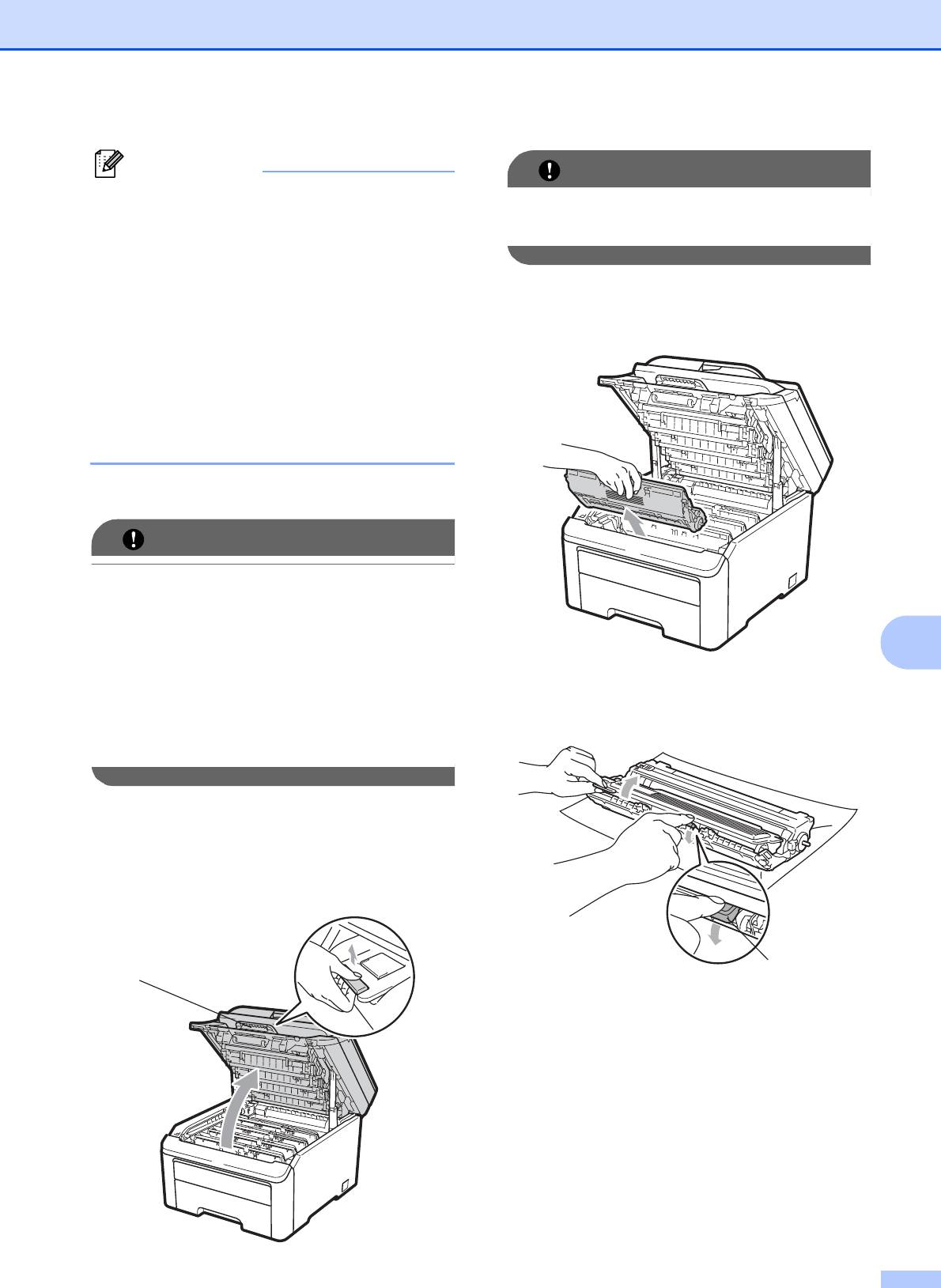
Устранение неисправностей и текущее обслуживание
Примечание
ВАЖНАЯ ИНФОРМАЦИЯ
Если необходимо заменить только
Когда крышка сканера открыта, открыть
отдельный фотобарабан, на
верхнюю крышку нельзя.
ЖК-дисплее отображается сообщение
Замен.бараб.(X). (X) указывает цвет
того блока фотобарабана, который
необходимо заменить. ((K)=черный,
c Выньте узел фотобарабана с тонер-
(Y)=желтый, (M)=пурпурный,
картриджем того цвета, который
(C)=голубой.) Во время обычного срока
указан на ЖК-дисплее.
службы сообщение Замен.бараб.(X)
не отображается. Это сообщение
относится только к конкретному
фотобарабану, если отдельный блок
был ранее заменен из
-за повреждения
или ошибки.
Замена блоков фотобарабанов C
ВАЖНАЯ ИНФОРМАЦИЯ
• Снимайте блок фотобарабана
осторожно, так как в нем может
оставаться тонер. Если тонер попадет
на руки или одежду, немедленно
вытрите его или смойте холодной
C
водой.
d Опустите зеленый рычаг фиксатора (1)
• При каждой замене блока
и выньте тонер-картридж из блока
фотобарабана очищайте внутреннюю
часть устройства. (См. раздел Текущее
фотобарабана.
обслуживание на стр. 68.)
a Выключите устройство. Выньте вилку
кабеля питания из электрической
розетки.
b Полностью откройте верхнюю
крышку, потянув вверх за ручку (1).
1
1
89
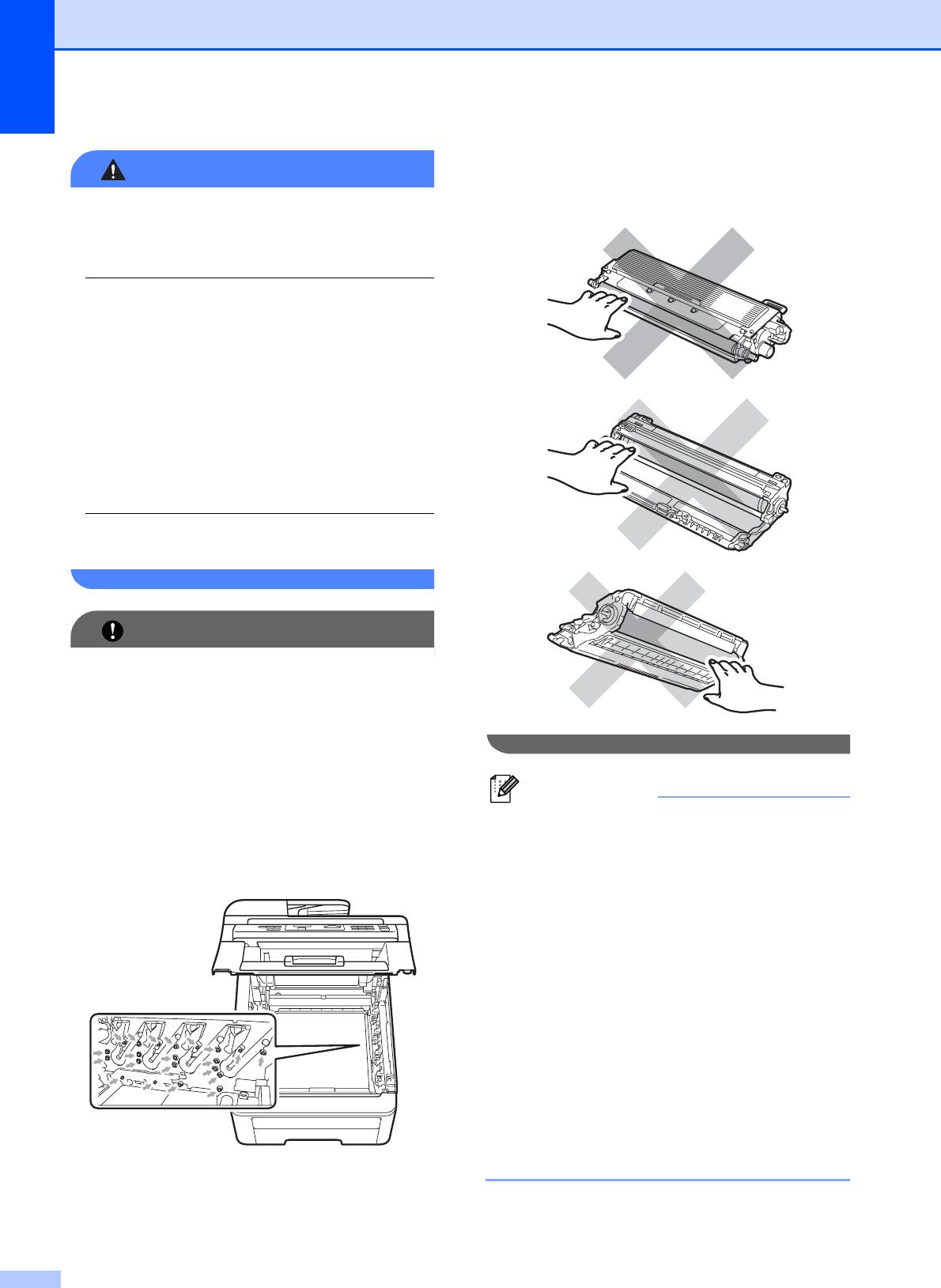
• Во избежание снижения качества
ПРЕДУПРЕЖДЕНИЕ
печати не прикасайтесь к частям,
выделенным на рисунках.
Не бросайте тонер-картриджи в огонь.
Они могут взорваться, что приведет к
получению травм.
НЕ ИСПОЛЬЗУЙТЕ для очистки
внутренних и внешних частей
устройства очистители, содержащие
аммиак, спирт или спреи любого типа, а
также горючие вещества любого типа.
Это может привести к возгоранию или
поражению электрическим током.
Инструкции по очистке устройства см. в
разделе Текущее обслуживание
на стр.68.
Будьте осторожны и не вдыхайте тонер.
ВАЖНАЯ ИНФОРМАЦИЯ
• Рекомендуется положить узел
фотобарабана с тонер-картриджем на
чистую ровную поверхность, подстелив
под него лист ненужной бумаги или
ткань на случай случайного
рассыпания тонера.
Примечание
• Во избежание повреждения устройства
• Обязательно плотно закрывайте
статическим электричеством НЕ
картридж и упаковывайте его в пакет,
ПРИКАСАЙТЕСЬ к электродам,
чтобы предотвратить рассыпание
показанным на рисунке.
тонера.
• Утилизируйте расходные компоненты в
соответствии с нормами местного
законодательства. Если
использованный компонент не
возвращается для переработки,
утилизируйте его согласно
требованиям местного
законодательства отдельно от
бытового мусора. При возникновении
вопросов обратитесь в
соответствующий отдел местной
администрации.
• Обращайтесь с тонер-картриджами
аккуратно. Если тонер попадет на руки
или одежду, немедленно вытрите его
или смойте холодной водой.
90
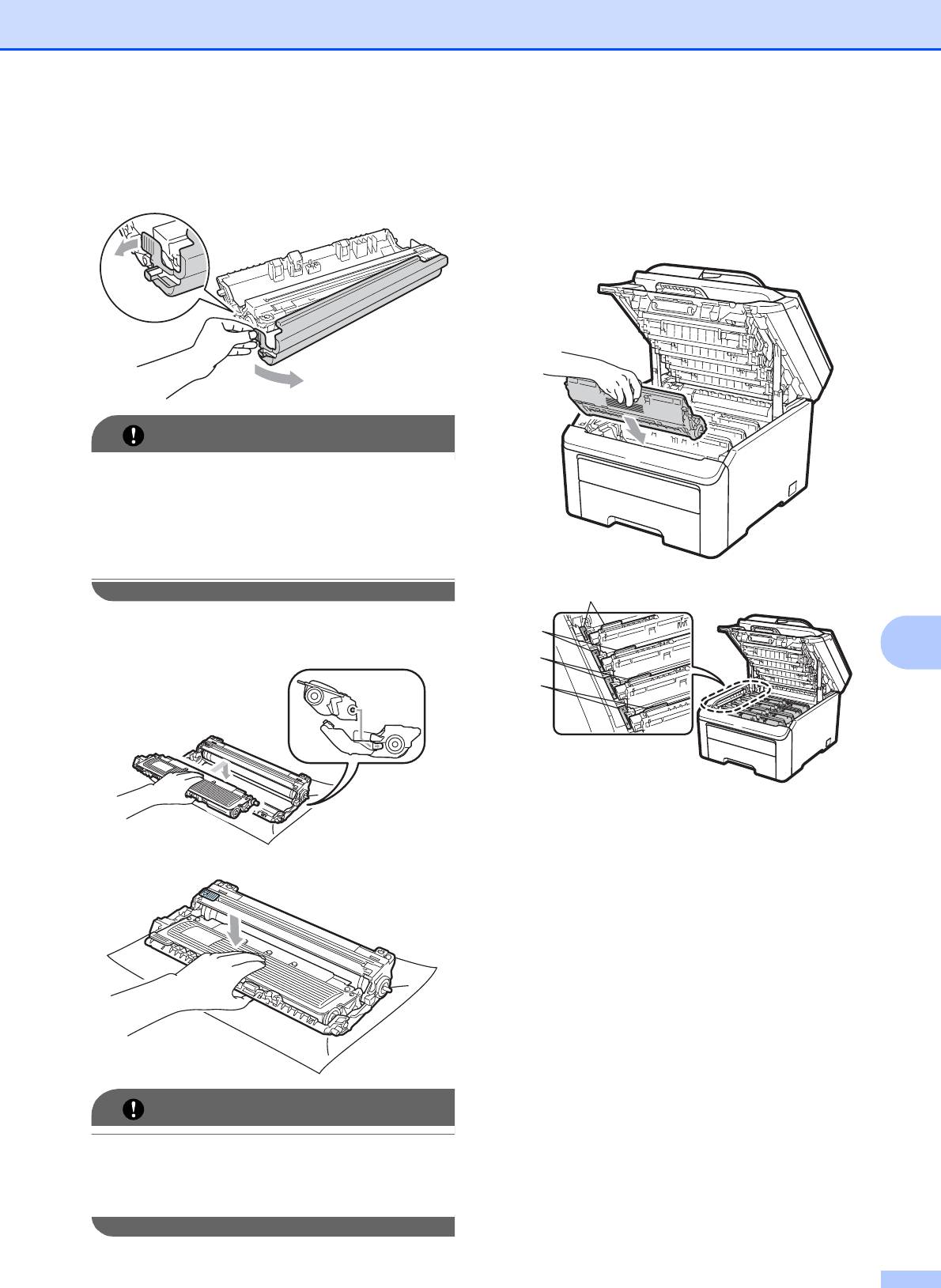
Устранение неисправностей и текущее обслуживание
e Вскройте упаковку нового блока
g Установите узел фотобарабана с
фотобарабана и снимите защитную
тонер-картриджем в устройство.
крышку.
Проверьте, что цвет тонер-картриджа
соответствует цветовой метке на
устройстве.
ВАЖНАЯ ИНФОРМАЦИЯ
Вынимайте фотобарабан из упаковки
только непосредственно перед его
установкой в устройство. Прямые
солнечные лучи или комнатное
освещение могут повредить
фотобарабан.
C
f
Установите картридж в новый барабан
M
так, чтобы был слышен щелчок
.
C
Y
K
C = голубой, M = пурпурный,
Y=желтый, K = черный
h
h Закройте верхнюю крышку
устройства.
ВАЖНАЯ ИНФОРМАЦИЯ
Проверьте, что тонер-картридж
установлен правильно; в противном
случае он может отсоединиться от
блока фотобарабана.
91
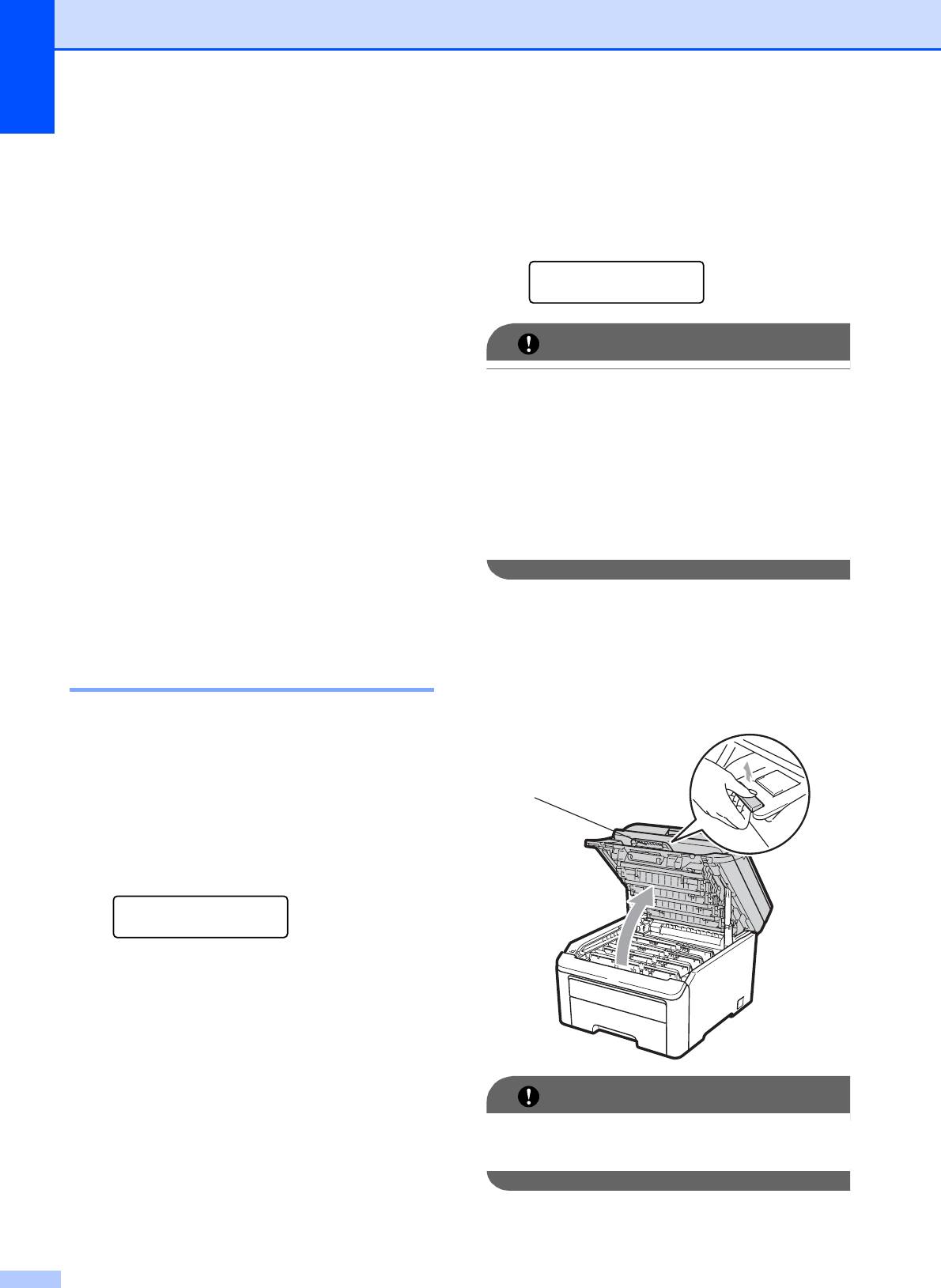
Сброс счетчика фотобарабана C
Сообщение "Замените ремень" C
При замене блока фотобарабана на новый
Когда на ЖК-дисплее появится
необходимо сбросить счетчик
следующее сообщение, необходимо
фотобарабана, выполнив следующие
заменить ленточный картридж:
действия:
Замените ремень
a Сначала вставьте вилку кабеля
питания в электрическую розетку, а
затем вновь подсоедините все
ВАЖНАЯ ИНФОРМАЦИЯ
кабели. Включите устройство.
• Не прикасайтесь к поверхности
b Нажмите Меню, 5, 6.
ленточного картриджа. Прикосновение
к поверхности картриджа может
c Нажмите a или b для выбора цвета
привести к ухудшению качества печати.
замененного фотобарабана.
• Повреждения, вызванные
Нажмите OK.
неправильным обращением с
ленточным картриджем, могут
d Нажмите 1 для обнуления счетчика
привести к аннулированию гарантии.
блока барабана.
e Нажмите Стоп/Выход.
a Выключите устройство. Выньте вилку
кабеля питания из электрической
Замена ленточного
розетки.
картриджа C
b Полностью откройте верхнюю
Заказ № BU-200CL
крышку, потянув вверх за ручку (1).
Нового ленточного картриджа хватает для
печати примерно 50 000 односторонних
страниц формата A4 или Letter.
1
Сообщение "Заканчивается
ленточный картридж"
C
Закан.лент.карт.
Если на ЖК-дисплее отображается
сообщение Закан.лент.карт., это
значит, что заканчивается ресурс
ленточного картриджа. Приобретите и
приготовьте новый ленточный картридж
до того, как появится сообщение
Замените ремень.
ВАЖНАЯ ИНФОРМАЦИЯ
Когда крышка сканера открыта, открыть
верхнюю крышку нельзя.
92
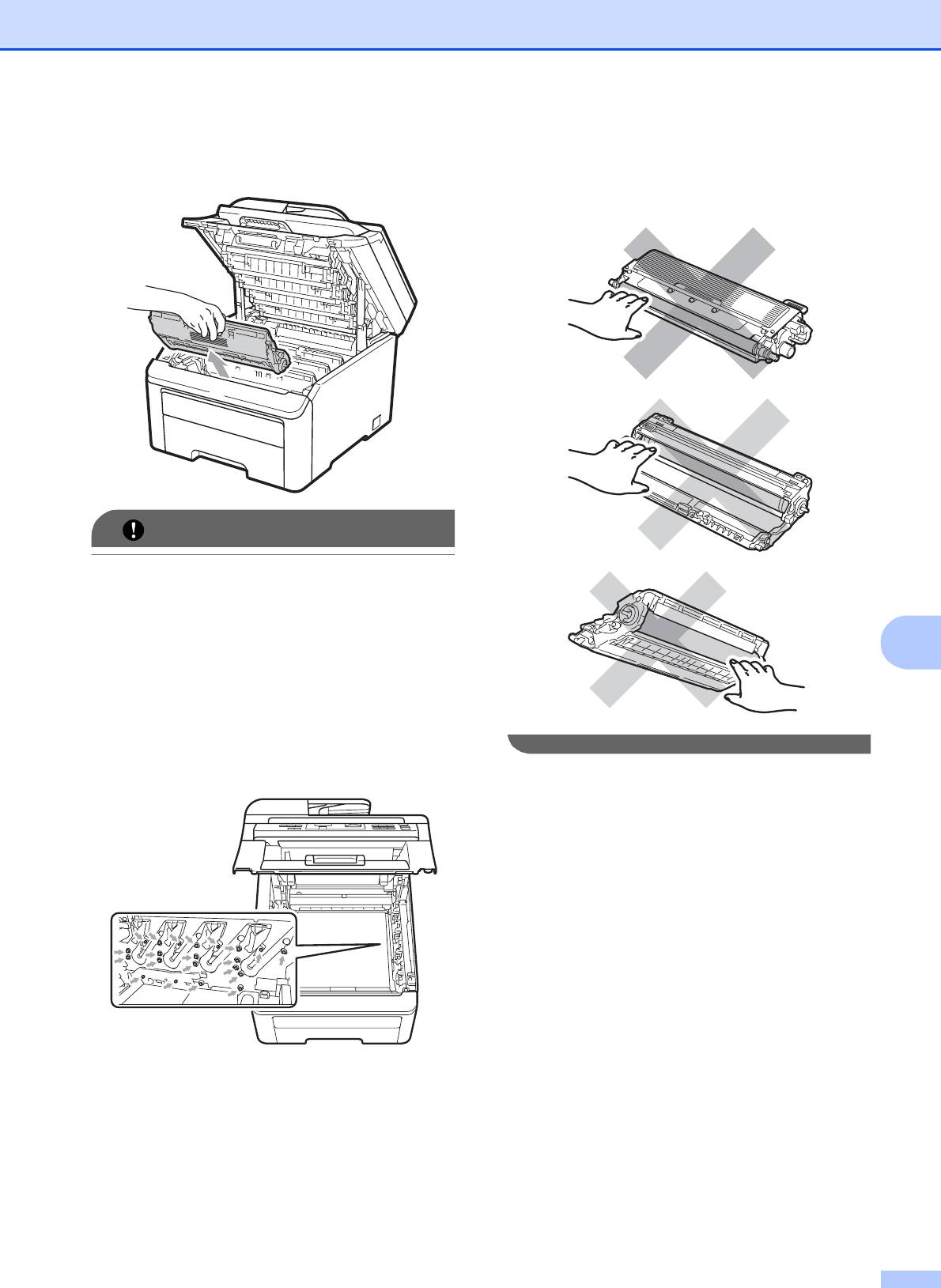
Устранение неисправностей и текущее обслуживание
c Выньте все узлы фотобарабанов с
• Во избежание снижения качества
тонер-картриджами.
печати не прикасайтесь к частям,
выделенным на рисунках.
ВАЖНАЯ ИНФОРМАЦИЯ
• Рекомендуется положить узел
фотобарабана с тонер-картриджем на
чистую ровную поверхность, подстелив
под него лист ненужной бумаги или
C
ткань на случай случайного
рассыпания тонера.
• Во избежание повреждения устройства
статическим электричеством НЕ
ПРИКАСАЙТЕСЬ к электродам,
показанным на рисунке.
• Обращайтесь с тонер-картриджами
аккуратно. Если тонер попадет на руки
или одежду, немедленно вытрите его
или смойте холодной водой.
93
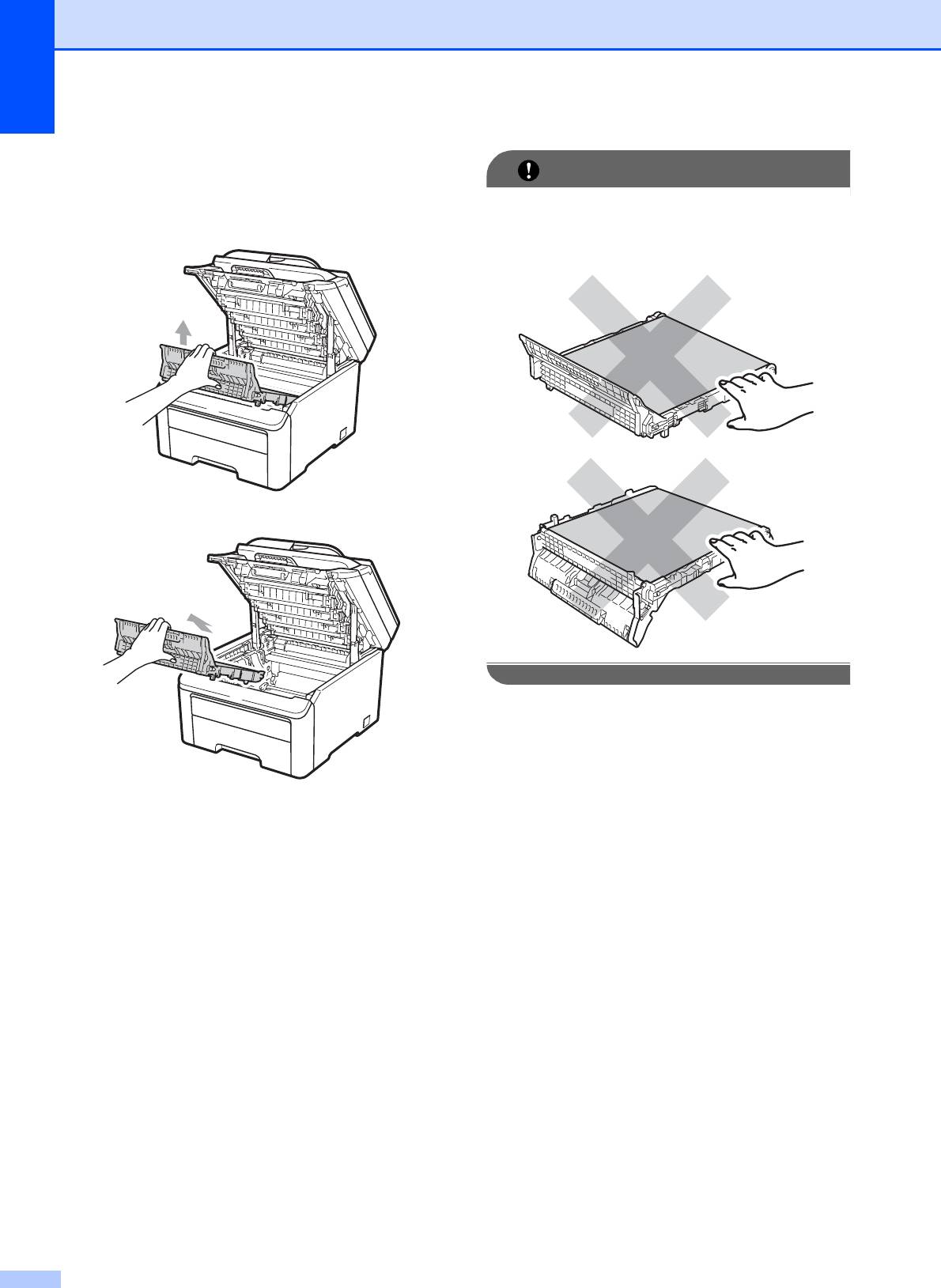
d Возьмитесь за зеленую ручку
ленточного картриджа,
ВАЖНАЯ ИНФОРМАЦИЯ
приподнимите картридж и выньте его.
Во избежание снижения качества
печати не прикасайтесь к частям,
выделенным на рисунке.
h
94
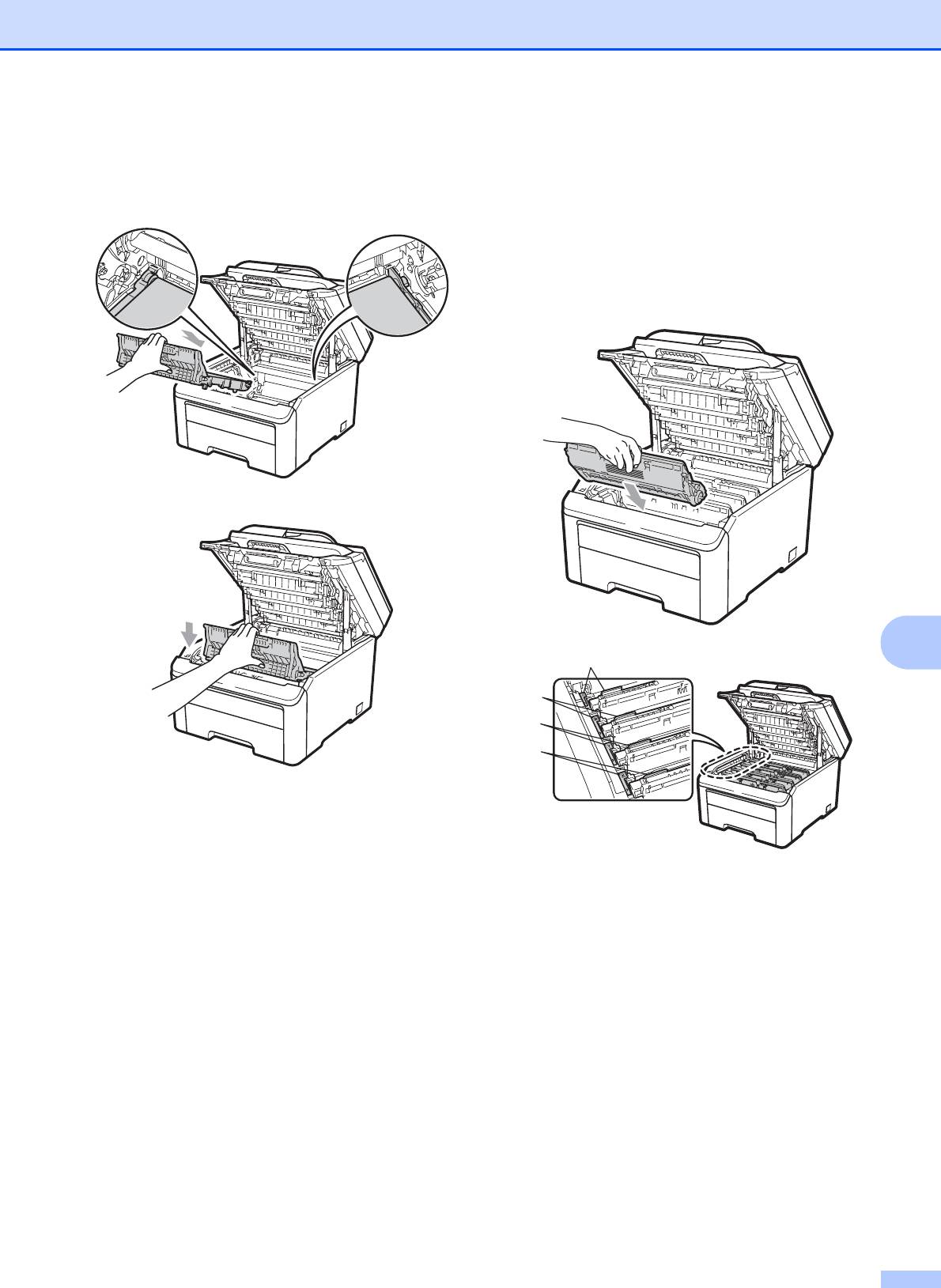
Устранение неисправностей и текущее обслуживание
e Распакуйте новый ленточный
f Установите каждый узел
картридж и вставьте его в устройство.
фотобарабана с тонер-картриджем в
устройство. Проверьте, что цвет
тонер-картриджа соответствует
цветовой метке на устройстве.
Повторите все эти действия для всех
узлов фотобарабанов с тонер-
картриджами.
h
C
C
M
Y
K
C = голубой, M = пурпурный,
Y=желтый, K = черный
g Закройте верхнюю крышку
устройства.
95
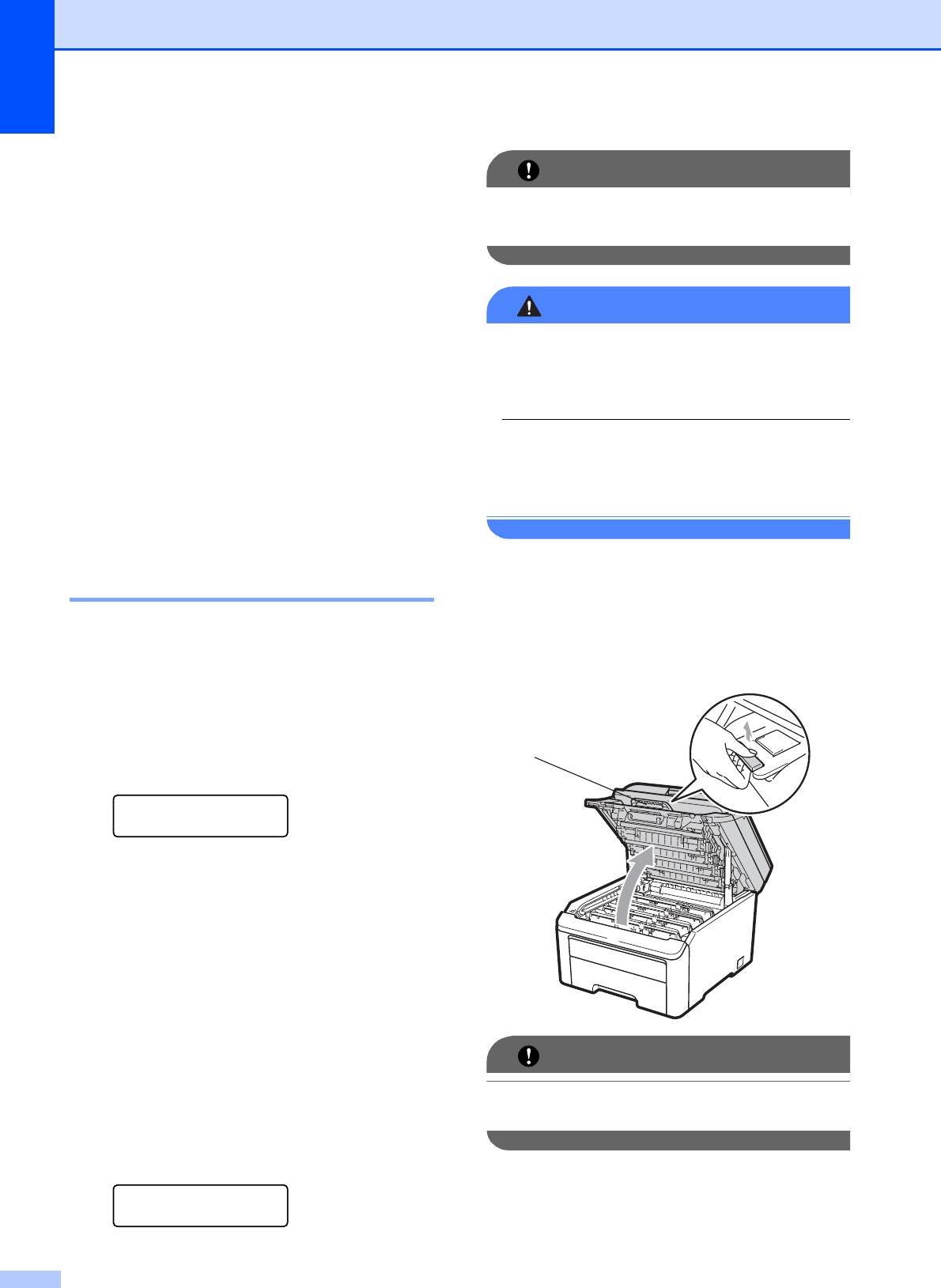
При замене ленточного картриджа на
новый необходимо сбросить счетчик
ВАЖНАЯ ИНФОРМАЦИЯ
ленточного картриджа, выполнив
Не используйте контейнер для
следующие действия:
C
отработанного тонера повторно.
a Сначала вставьте вилку кабеля
питания в электрическую розетку, а
затем вновь подсоедините все
ПРЕДУПРЕЖДЕНИЕ
кабели. Включите устройство.
b Нажмите Меню, 5, 6.
Не бросайте контейнер для
отработанного тонера в огонь. Он может
c Нажмите a или b для выбора
взорваться.
Лент. картридж.
Нажмите OK.
Следите за тем, чтобы не рассыпать
d Нажмите 1 для сброса счетчика
тонер. Не вдыхайте тонер и не
ленточного картриджа.
допускайте его попадания в глаза.
e Нажмите Стоп/Выход.
Замена контейнера для
a Выключите устройство. Выньте вилку
отработанного тонера C
кабеля питания из электрической
розетки.
Заказ № WT-200CL
b Полностью откройте верхнюю
Нового контейнера для отработанного
крышку, потянув вверх за ручку (1).
тонера хватает для печати примерно
50 000 односторонних страниц формата
A4 или Letter.
1
Сообщение "Зак. конт./тонера" C
Зак.конт./тонера
Если на ЖК-дисплее отображается
сообщение Зак.конт./тонера, это
значит, что заканчивается ресурс
контейнера для отработанного тонера.
Приобретите и приготовьте новый
контейнер для отработанного тонера до
того, как появится сообщение
Замен. контейнер.
Сообщение "Замените контейнер" C
ВАЖНАЯ ИНФОРМАЦИЯ
Когда на ЖК-дисплее появится
Когда крышка сканера открыта, открыть
следующее сообщение, необходимо
верхнюю крышку нельзя.
заменить контейнер для отработанного
тонера:
Замен. контейнер
96
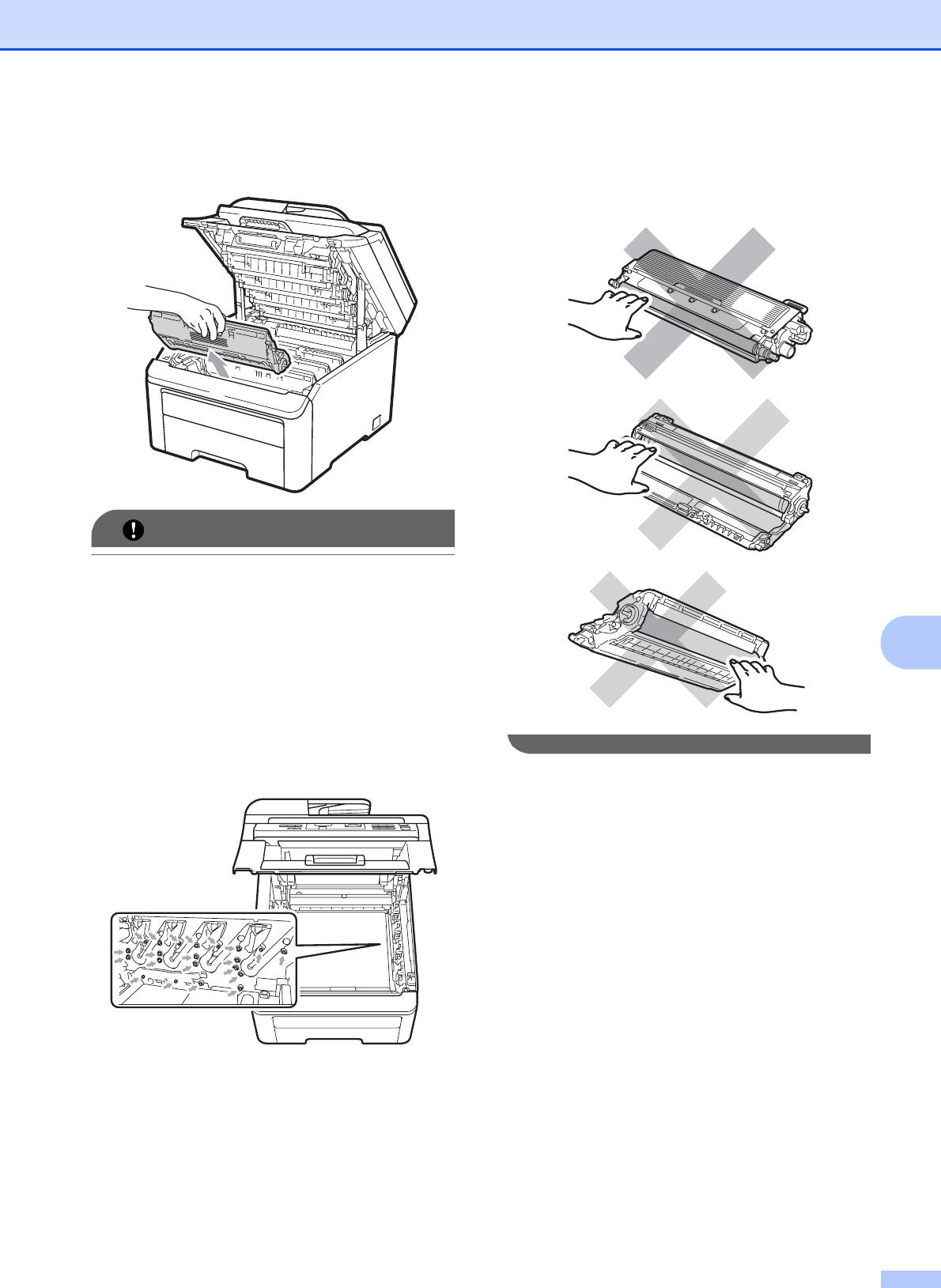
Устранение неисправностей и текущее обслуживание
c Выньте все узлы фотобарабанов с
• Во избежание снижения качества
тонер-картриджами.
печати не прикасайтесь к частям,
выделенным на рисунках.
ВАЖНАЯ ИНФОРМАЦИЯ
• Рекомендуется положить узел
фотобарабана с тонер-картриджем на
чистую ровную поверхность, подстелив
под него лист ненужной бумаги или
C
ткань на случай случайного
рассыпания тонера.
• Во избежание повреждения устройства
статическим электричеством НЕ
ПРИКАСАЙТЕСЬ к электродам,
показанным на рисунке.
• Обращайтесь с тонер-картриджами
аккуратно. Если тонер попадет на руки
или одежду, немедленно вытрите его
или смойте холодной водой.
97
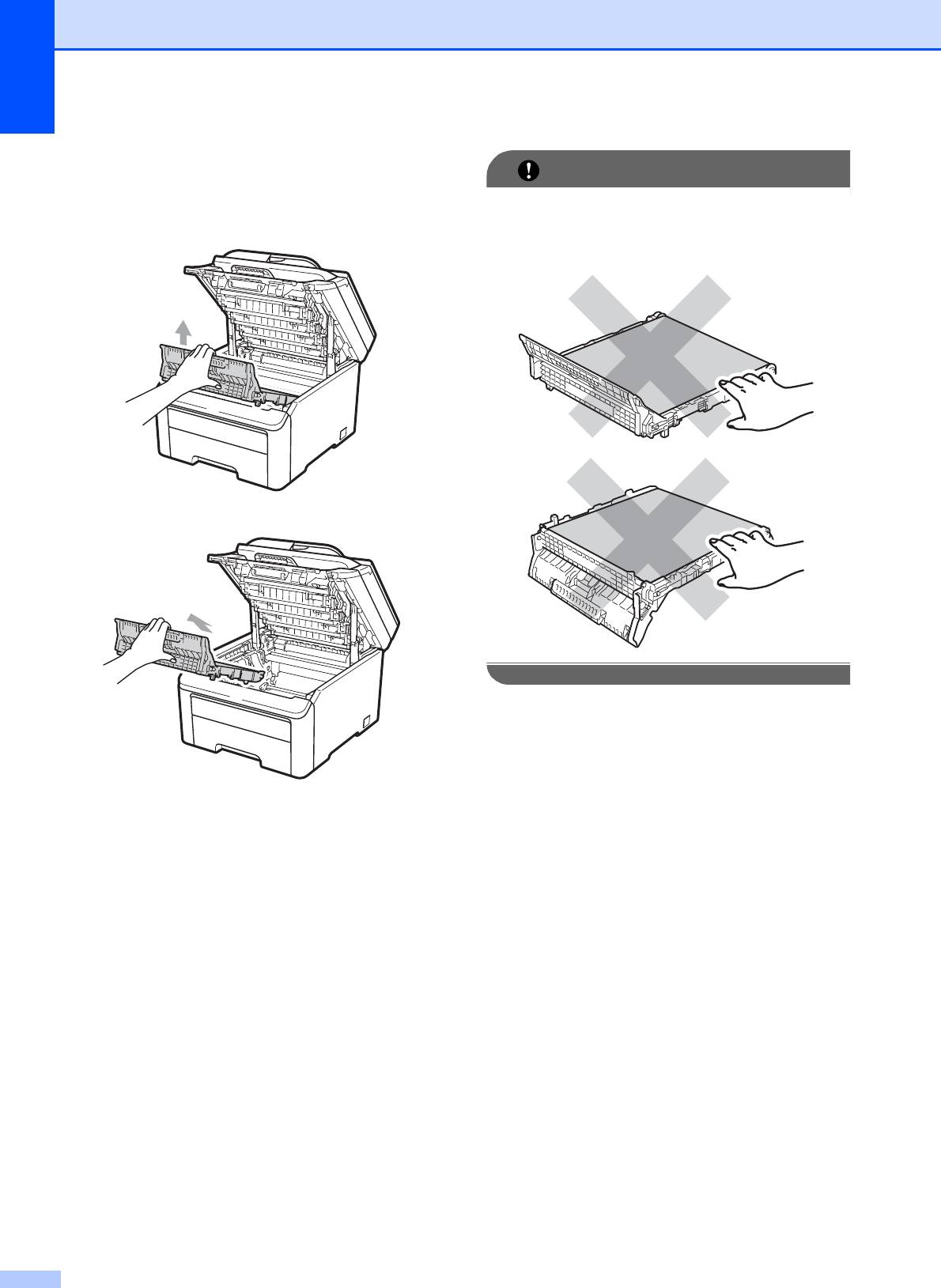
d Возьмитесь за зеленую ручку
ленточного картриджа,
ВАЖНАЯ ИНФОРМАЦИЯ
приподнимите картридж и выньте его.
Во избежание снижения качества
печати не прикасайтесь к частям,
выделенным на рисунке серым цветом.
h
98
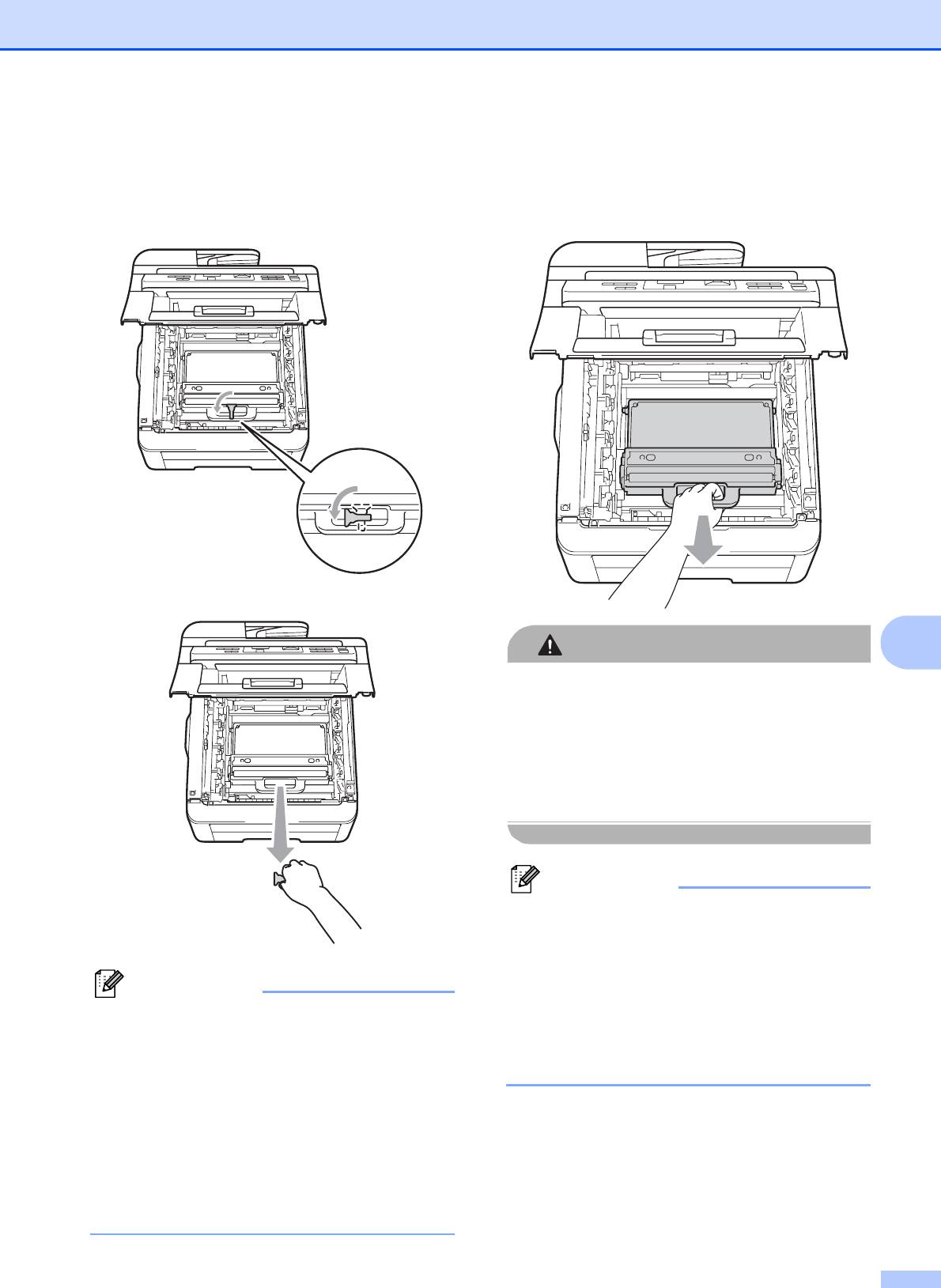
Устранение неисправностей и текущее обслуживание
e Снимите оранжевый
f Возьмитесь за зеленую ручку
предохранительный элемент и
контейнера для отработанного
выбросьте его.
тонера и выньте контейнер из
устройства.
h
C
ОСТОРОЖНО
Обращайтесь с контейнером для
отработанного тонера осторожно и
следите, чтобы тонер не рассыпался.
Если тонер попадет на руки или одежду,
немедленно вытрите его или смойте
холодной водой.
Примечание
Утилизируйте использованный
контейнер для отработанного тонера
согласно требованиям местного
законодательства отдельно от
Примечание
бытового мусора. При возникновении
Это действие необходимо только при
вопросов обратитесь в
первой замене контейнера для
соответствующий отдел местной
отработанного тонера. Оранжевый
администрации.
предохранительный элемент
устанавливается на заводе-
производителе для защиты устройства
при транспортировке. Оранжевый
предохранительный элемент не
требуется для сменных контейнеров
для отработанного тонера.
99
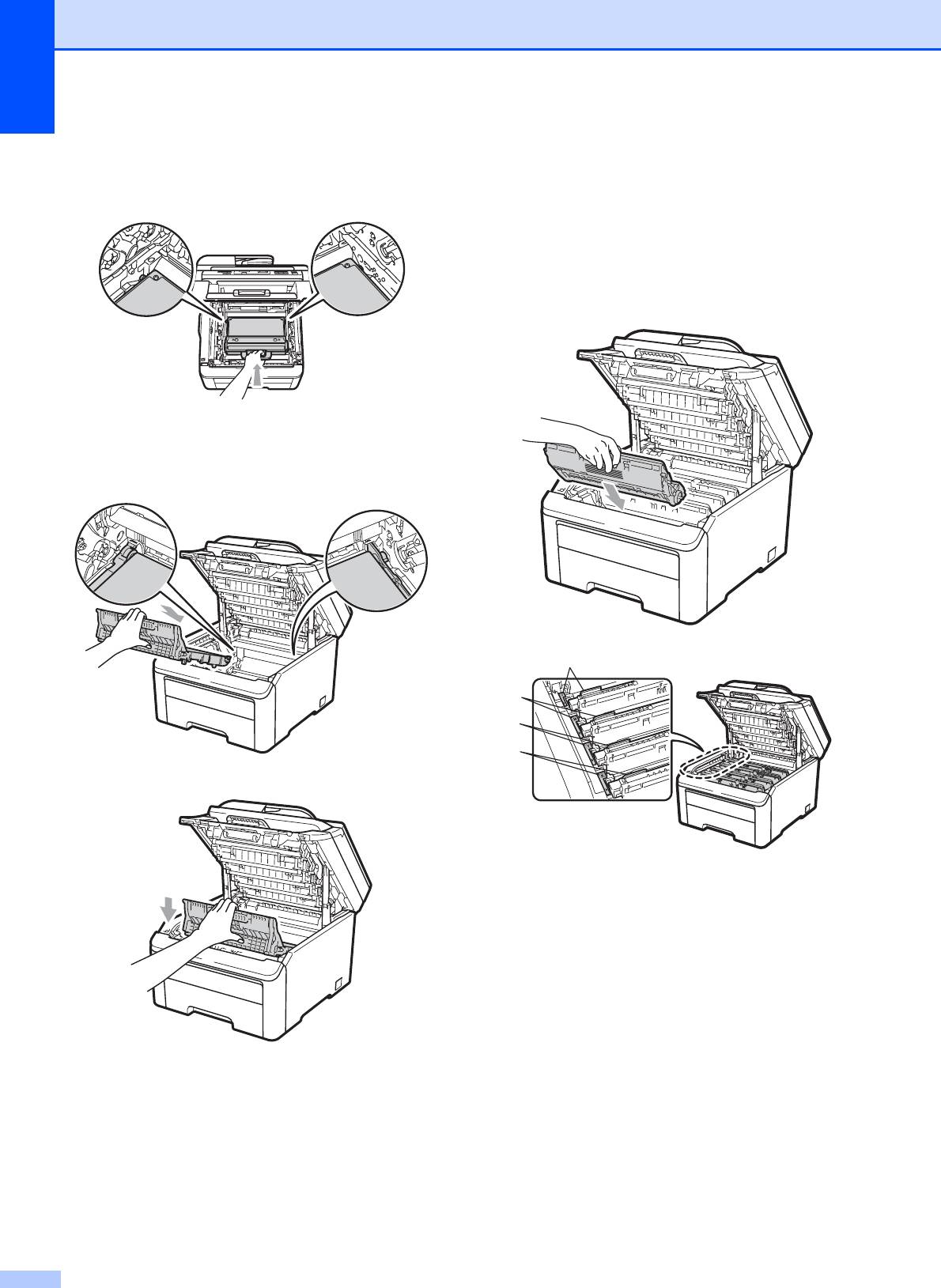
g Распакуйте новый контейнер для
i Установите каждый узел
отработанного тонера и установите
фотобарабана с тонер-картриджем в
его в устройство.
устройство. Проверьте, что цвет
тонер-картриджа соответствует
цветовой метке на устройстве.
Повторите все эти действия для всех
узлов фотобарабанов с тонер-
картриджами.
h Установите ленточный картридж в
устройство.
C
M
Y
K
h
C = голубой, M = пурпурный,
Y=желтый, K = черный
j Закройте верхнюю крышку
устройства.
100
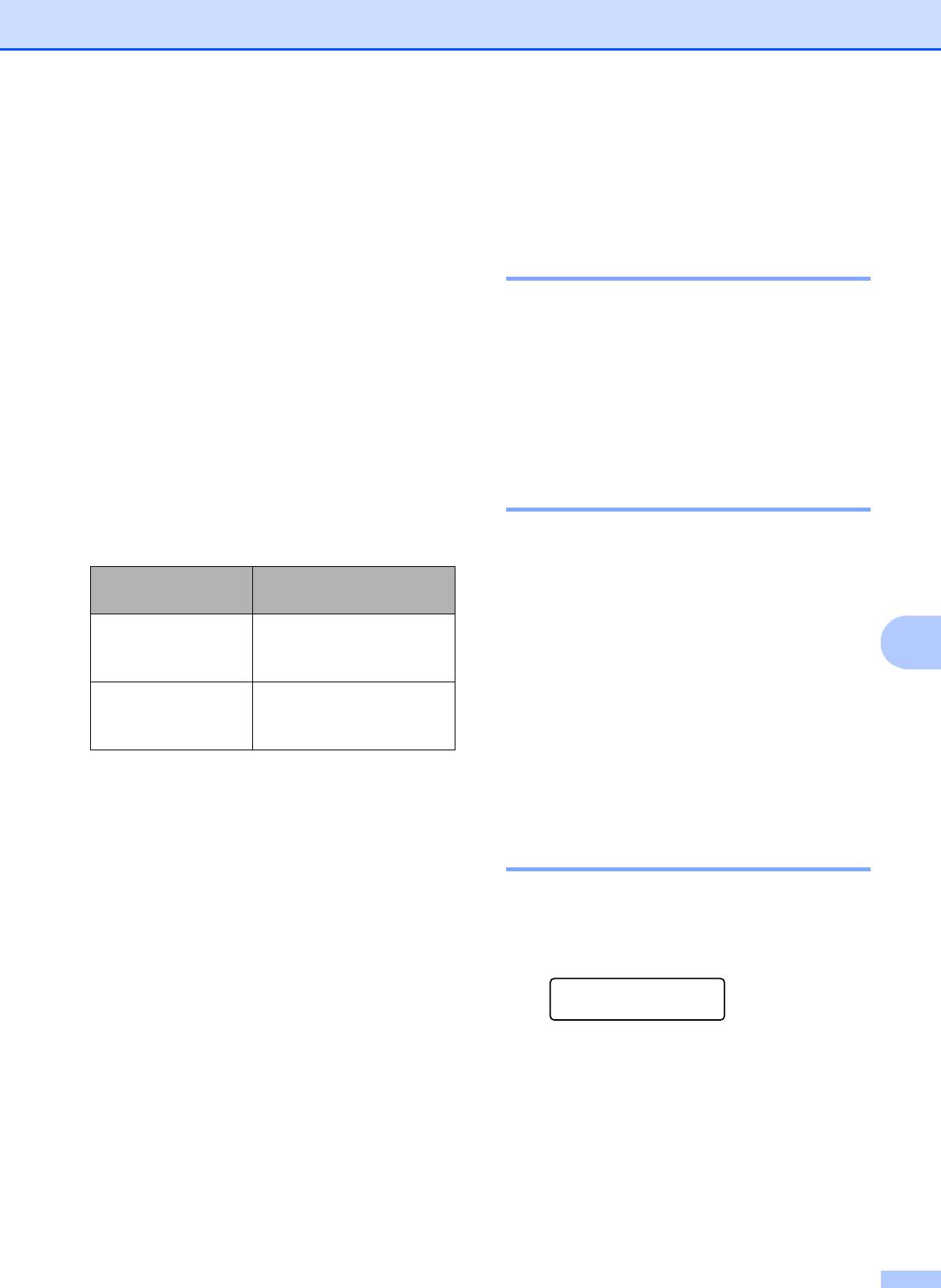
Устранение неисправностей и текущее обслуживание
Замена деталей,
Информация об
требующих
устройстве
C
периодической
Проверка серийного номераC
замены
C
Можно просмотреть серийный номер
Для поддержания высокого качества
устройства на ЖК-дисплее.
печати необходимо заменять детали,
требующие периодической замены.
a Нажмите Меню, 5, 1.
Перечисленные ниже компоненты должны
заменяться после печати примерно
b Нажмите Стоп/Выход.
1
50 000 страниц
. При появлении на ЖК-
дисплее следующих сообщений
Проверка счетчиков
обращайтесь к дилеру Brother.
страниц C
1
Страницы формата A4 или Letter с
односторонней печатью.
Можно посмотреть счетчики
скопированных страниц, распечатанных
Сообщение на
Описание
страниц, отчетов и списков, а также общее
ЖК-дисплее
количество страниц.
Замен.компл. Л Замените комплект
подачи бумаги для лотка
a Нажмите Меню, 5, 2.
C
для бумаги.
b Нажмите a или b для отображения
Замените печку. Замените блок
Всего, Список, К-во коп. или
термозакрепления
Печать.
тонера.
c Нажмите Стоп/Выход.
Список пользовательских
настроек C
Список запрограммированных настроек
можно напечатать.
a Нажмите Меню, 5, 3.
Инф. об уст-ве
3.Уст-ки пользов
b Нажмите Ч/бСтарт или Цвет Старт.
c Нажмите Стоп/Выход.
101
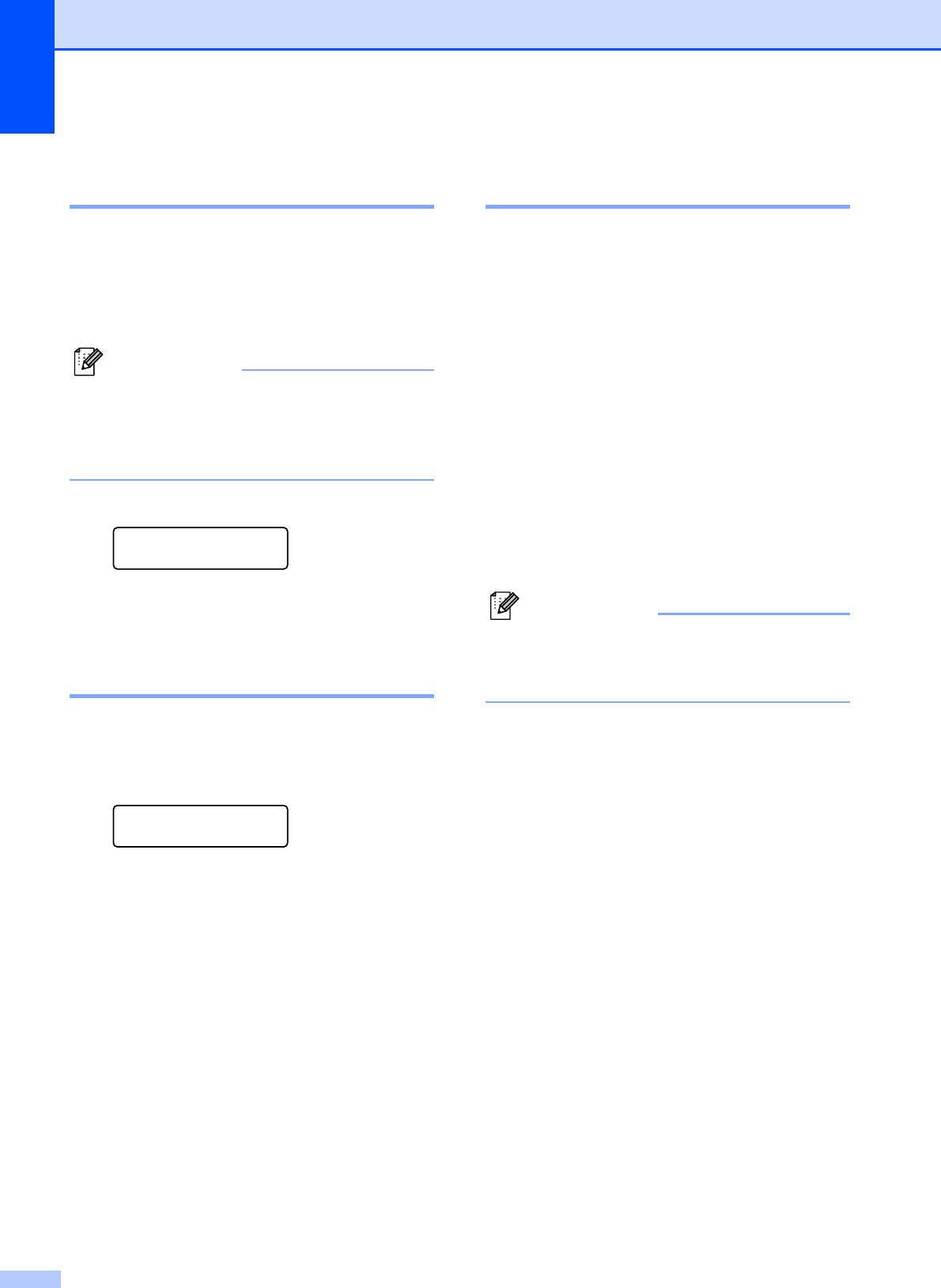
Список настроек
Функции восстановления
конфигурации сети C
настроек C
Список настроек конфигурации сети
Имеются следующие функции
представляет собой отчет, в котором
восстановления настроек:
указана текущая конфигурация сети,
1 Сеть
включая настройки сервера сетевой
печати.
Можно восстановить заводские
параметры по умолчанию (например,
Примечание
пароль и IP-адрес) для сервера печати.
Имя узла: имя узла отображается в
2 Все параметры
списке настроек конфигурации сети.
Можно восстановить для всех настроек
Имя узла по умолчанию:
значения по умолчанию,
“BRNXXXXXXXXXXXX”.
установленные на заводе-
производителе.
a Нажмите Меню, 5, 4.
Компания Brother настоятельно
Инф. об уст-ве
рекомендует выполнять эту операцию
4.Сетев. конфиг.
перед утилизацией устройства.
b Нажмите Ч/бСтарт или Цвет Старт.
Примечание
Отсоедините соединительный кабель и
Проверка оставшегося
затем выберите Сеть или
ресурса компонентов C
Все параметры.
Можно просмотреть ресурс компонентов
устройства на ЖК-дисплее.
a Нажмите Меню, 5, 5.
Инф. об уст-ве
5.Ср.службы узла
b Нажмите a или b для выбора
1.Фотобарабан,
2.Лент. картридж,
3.Комплект ПБ или 4.Печка.
Нажмите OK.
c Нажмите Стоп/Выход.
102
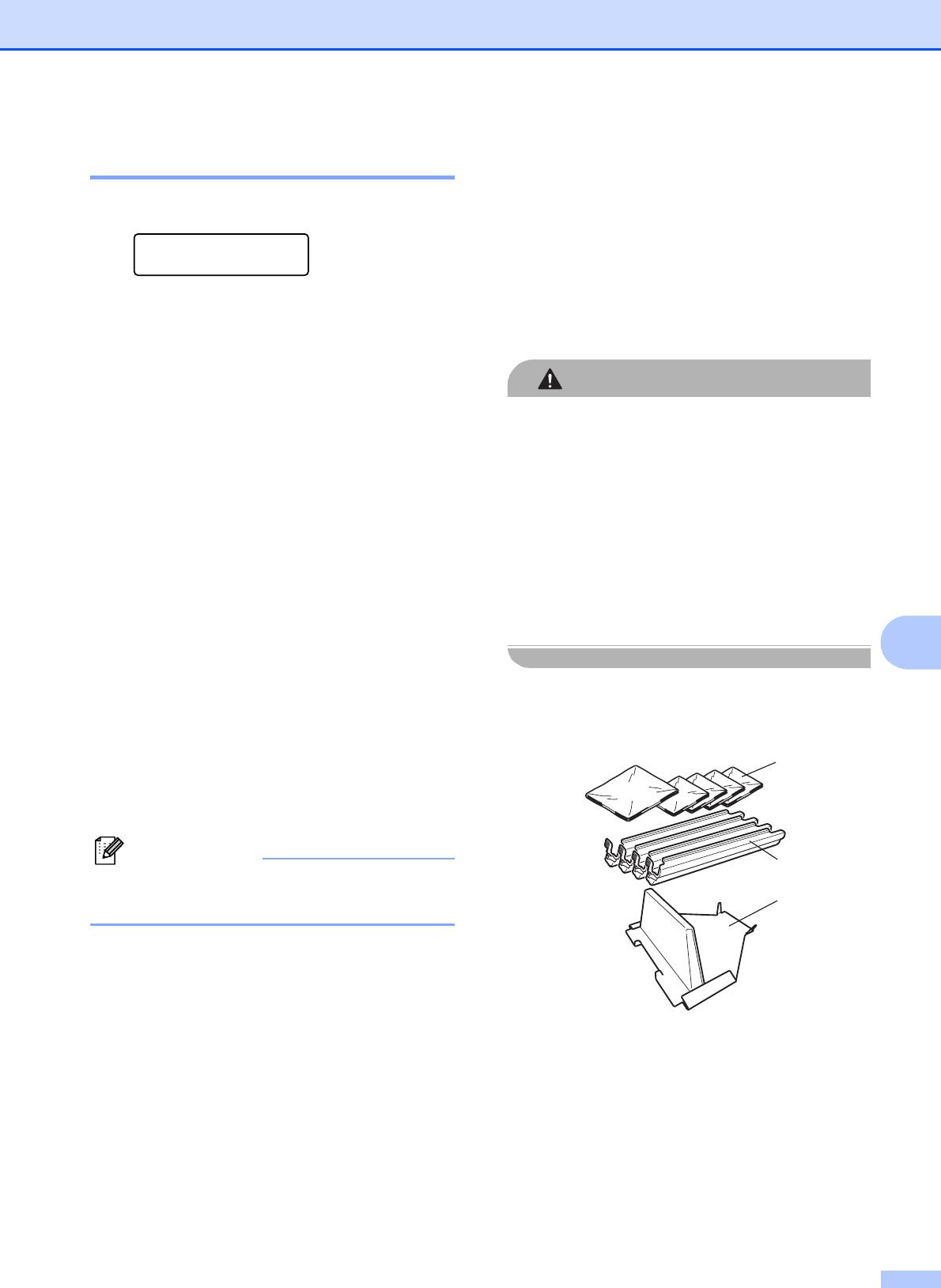
Устранение неисправностей и текущее обслуживание
Сброс настроек устройства C
Упаковка и
транспортировка
a Нажмите Меню, 1, 6.
устройства
C
Общие настр-ки
6.Сбросить
При транспортировке устройства
используйте оригинальную упаковку.
b Нажмите a или b для выбора нужной
Неправильная упаковка устройства может
функции сброса.
привести к аннулированию гарантии.
Нажмите OK.
c Выполните одно из следующих
ОСТОРОЖНО
действий:
Перед транспортировкой устройства
Чтобы сбросить настройки,
необходимо снять все узлы
нажмите 1 и перейдите к пункту d.
фотобарабанов с тонер-картриджами и
контейнер для отработанного тонера с
Чтобы выйти без применения
устройства и положить каждый из них в
изменений, нажмите 2 и
пластиковый пакет. Если эти
перейдите к пункту e.
компоненты не будут перед
транспортировкой сняты и упакованы в
d Появится запрос подтверждения
пластиковые пакеты, это может
перезагрузки устройства. Выполните
привести к серьезному повреждению
одно из следующих действий:
устройства и аннулированию гарантии.
C
Чтобы перезагрузить устройство,
нажмите 1. Устройство начнет
выполнение сброса.
Для упаковки устройства необходимы
следующие элементы:
Чтобы выйти без перезагрузки
устройства, нажмите 2. Перейдите
1
к пункту e.
e Нажмите Стоп/Выход.
Примечание
2
Сетевые настройки также можно
сбросить, нажав Меню, 4, 0.
3
1 Пластиковые пакеты (предоставляются
самим пользователем, т.е. вами) – по
одному для контейнера для
отработанного тонера и для каждого из
четырех узлов фотобарабанов с тонер-
картриджами
2 Защитные крышки, снятые с
первоначальных узлов фотобарабанов
с тонер-картриджами
3 Упаковочный материал для фиксации
ленточного картриджа
103
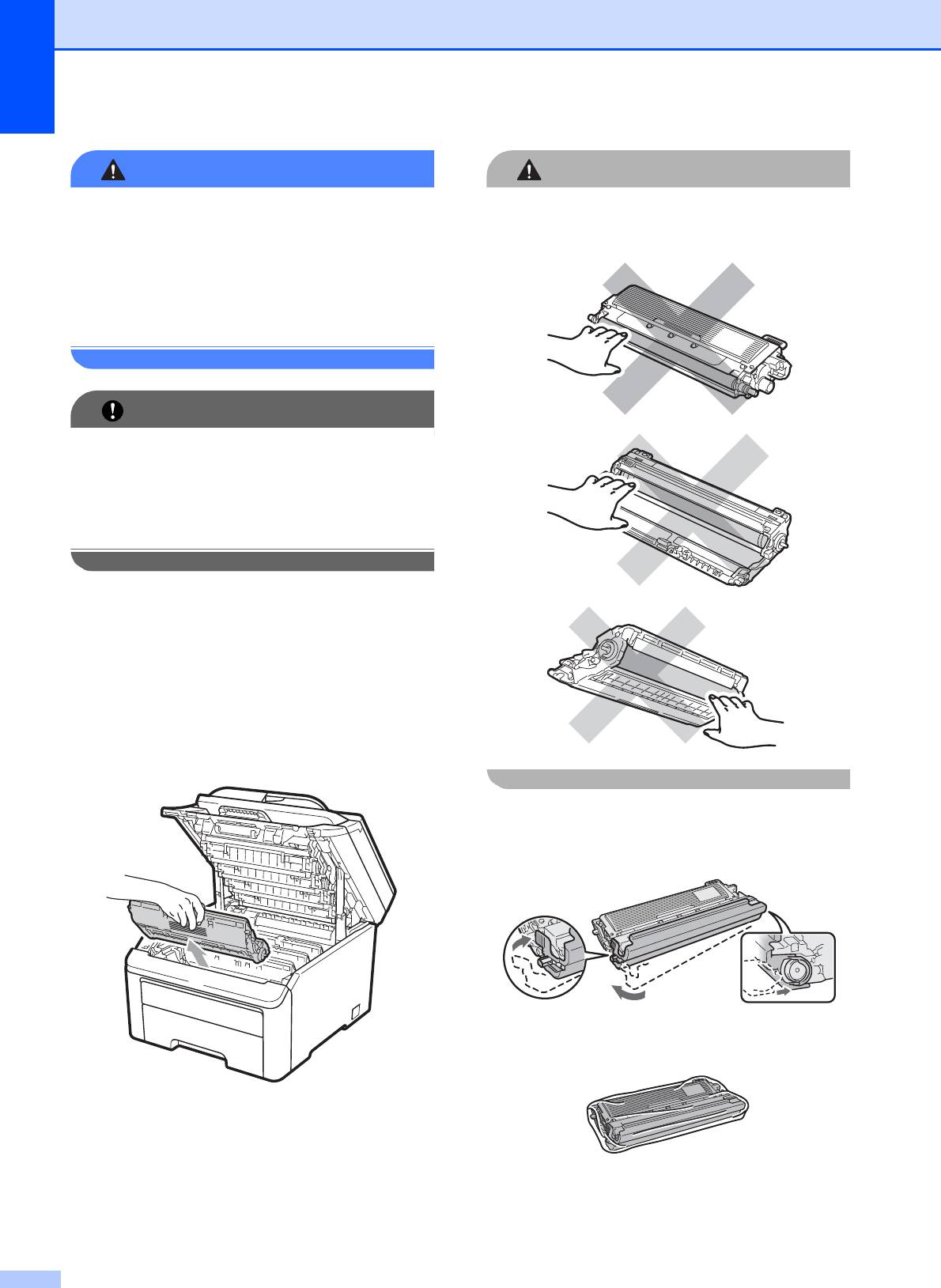
ПРЕДУПРЕЖДЕНИЕ
ОСТОРОЖНО
Данное устройство весит
НЕ ПРИКАСАЙТЕСЬ к частям,
приблизительно 22,7 кг. Во избежание
выделенным на рисунках серым цветом.
травм для подъема устройства
требуется не менее двух человек. При
опускании устройства будьте осторожны
и не прищемите пальцы.
ВАЖНАЯ ИНФОРМАЦИЯ
Перед упаковкой необходимо дать
устройству полностью остыть; для
этого отключите устройство от
источника питания и оставьте его по
меньшей мере на 30 мин.
a Выключите устройство.
b Отсоедините от устройства все
кабели и кабель питания.
c Полностью откройте верхнюю
крышку и выньте все блоки
фотобарабанов с тонер-
картриджами.
d Установите защитную крышку на
каждый узел фотобарабана с тонер-
картриджем.
e Уложите каждый узел в пластиковый
пакет и герметично его закройте.
104
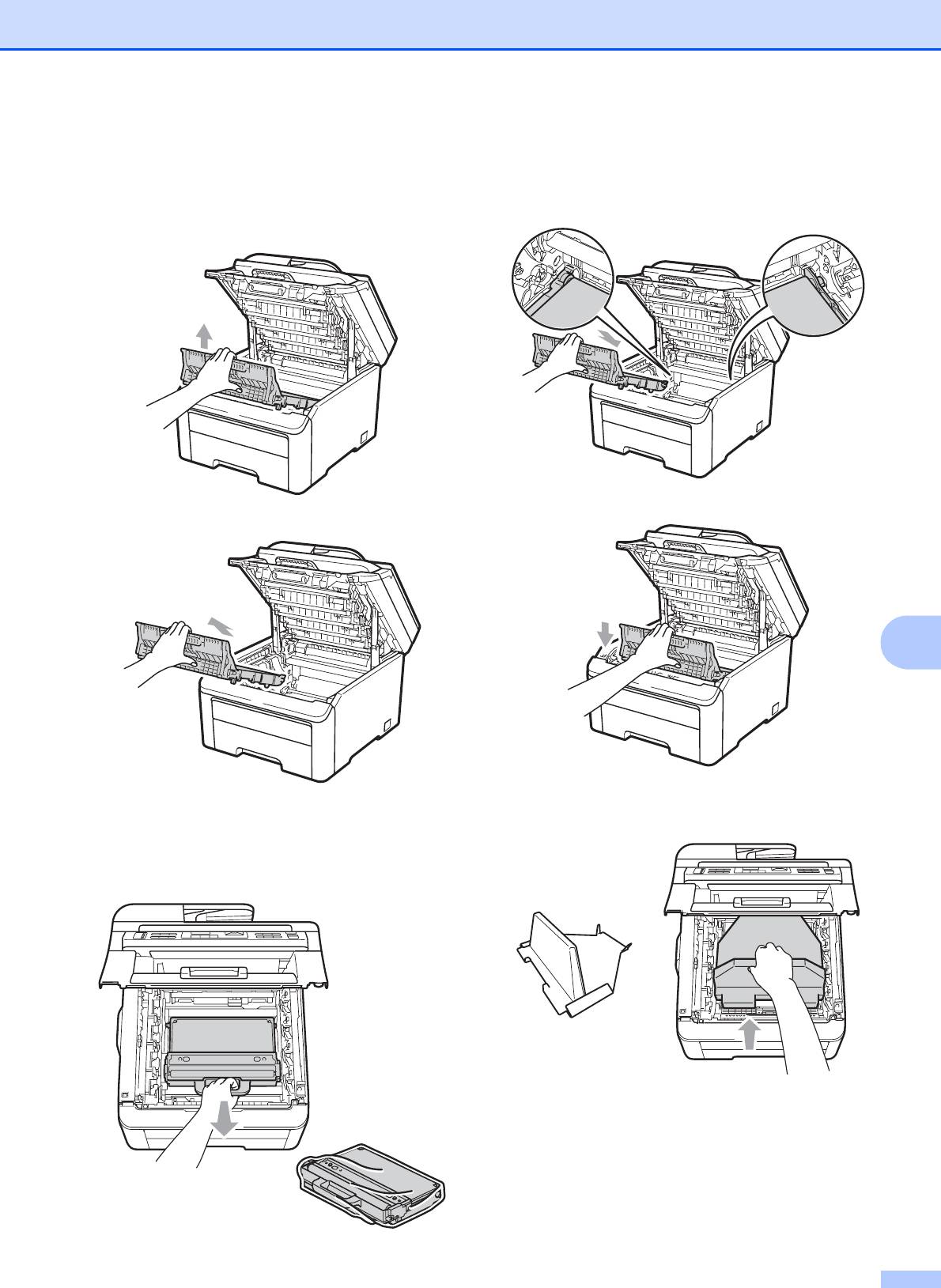
Устранение неисправностей и текущее обслуживание
f Возьмитесь за зеленую ручку
h Установите на место ленточный
ленточного картриджа, поднимите
картридж.
картридж вверх и выньте из
устройства.
h
h
C
i Установите на место оригинальный
g Выньте контейнер для отработанного
расходный компонент.
тонера из устройства, положите его в
пластиковый пакет и герметично
закройте пакет.
105
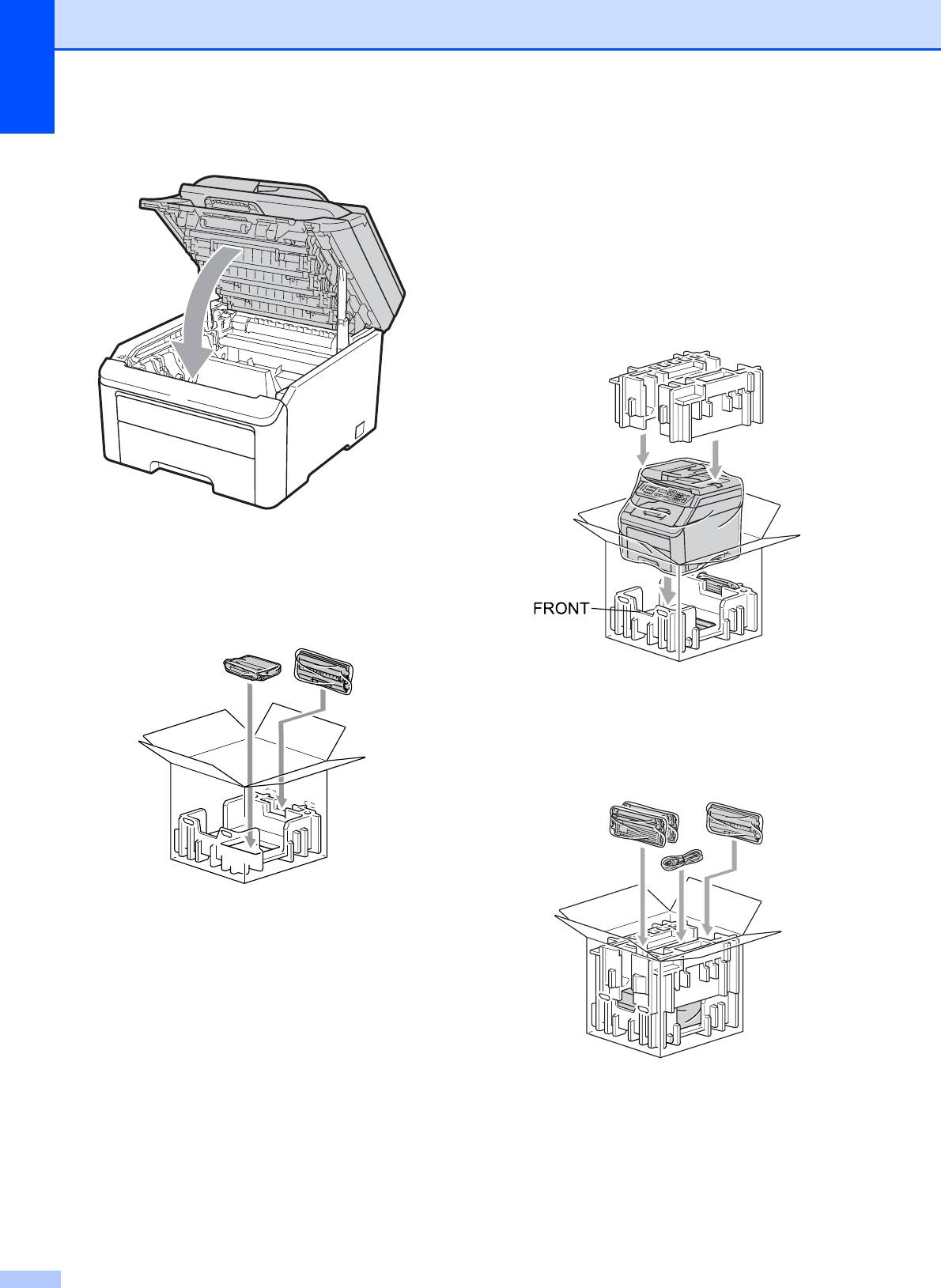
j Закройте верхнюю крышку.
m Уложите устройство и пенопластовые
упаковочные элементы в коробку.
Совместите переднюю часть
устройства с отметкой "FRONT" на
пенопластовых упаковочных
элементах. Положите пенопластовые
элементы для узлов фотобарабана с
тонер-картриджем наверх
устройства.
k Уложите контейнер для
отработанного тонера и один узел
фотобарабана с тонер-картриджем в
пенопластовые упаковочные
элементы.
n Уложите кабель питания и три
остальных узла фотобарабанов с
тонер-картриджами в пенопластовые
элементы, как это показано на
рисунке.
l Вместе с помощником уложите
устройство в пластиковый пакет.
106
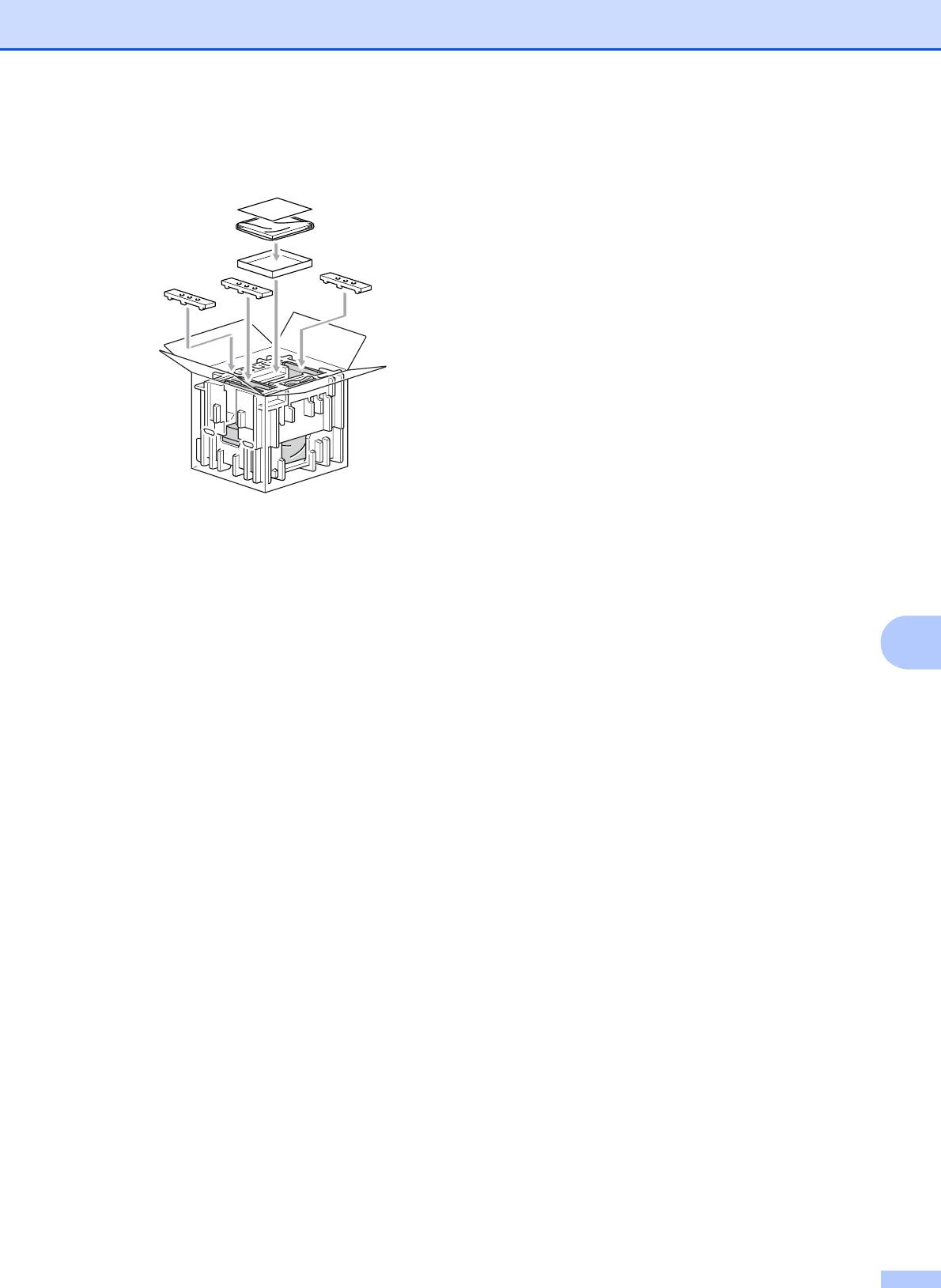
Устранение неисправностей и текущее обслуживание
o Положите сверху четыре картонных
поддона.
p Закройте коробку и надежно заклейте
ее скотчем.
C
107






